Page 1
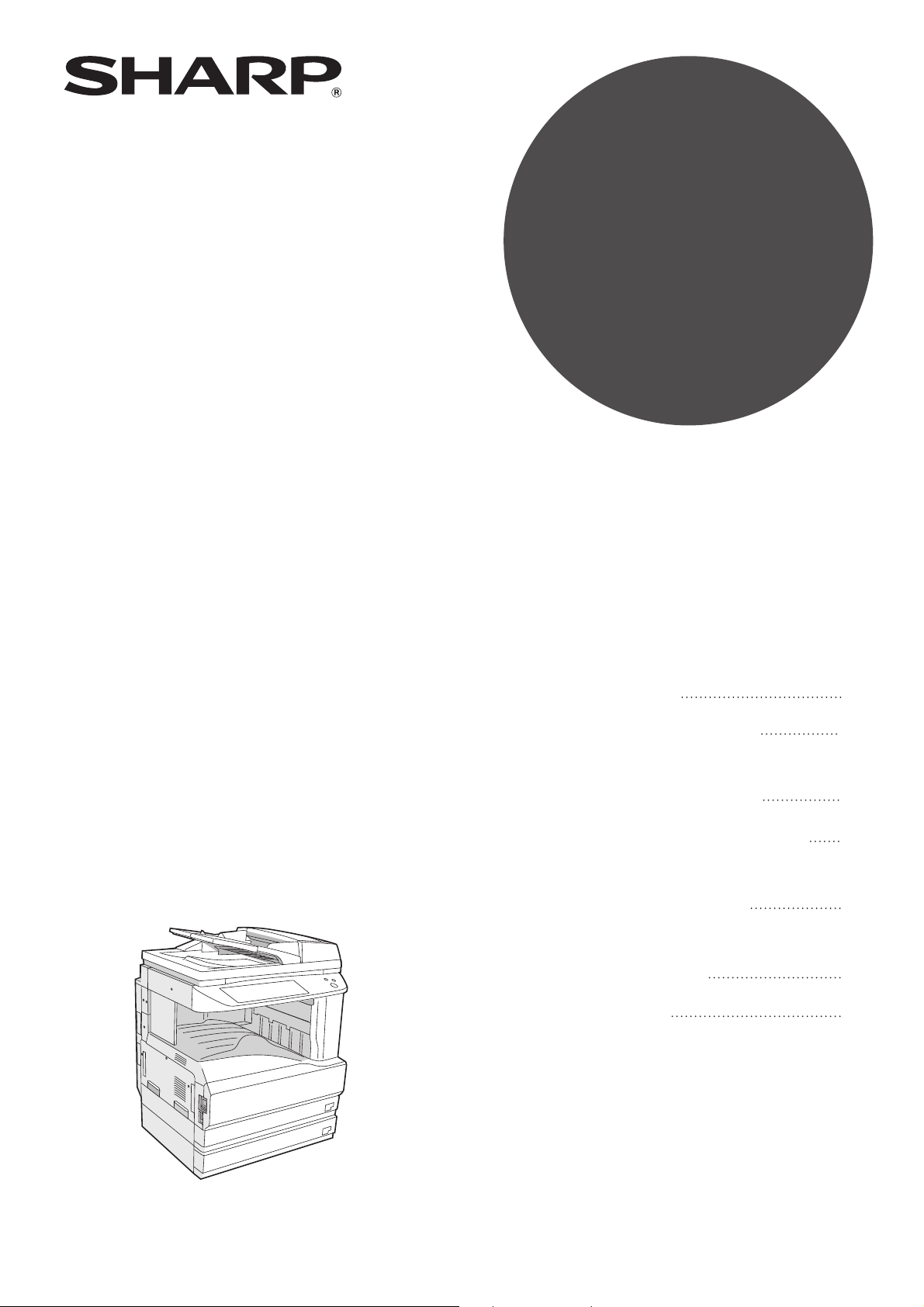
MODELL
AR-M256
AR-M316
DIGITALT
FLERFUNKSJONS-SYSTEM
BRUKSANVISNING
(for kopimaskin)
• FØR ENHETEN
TAES I BRUK
• KOPIFUNKSJONER
•
PRAKTISKE
KOPIFUNKSJONER
•
BRUKERINNSTILLINGER
• PROBLEMLØSNING
OG VEDLIKEHOLD
• PERIFERE ENHETER
OG REKVISITA
• APPENDIKS
Side
8
21
35
53
59
78
82
Med RSPF installert
Page 2
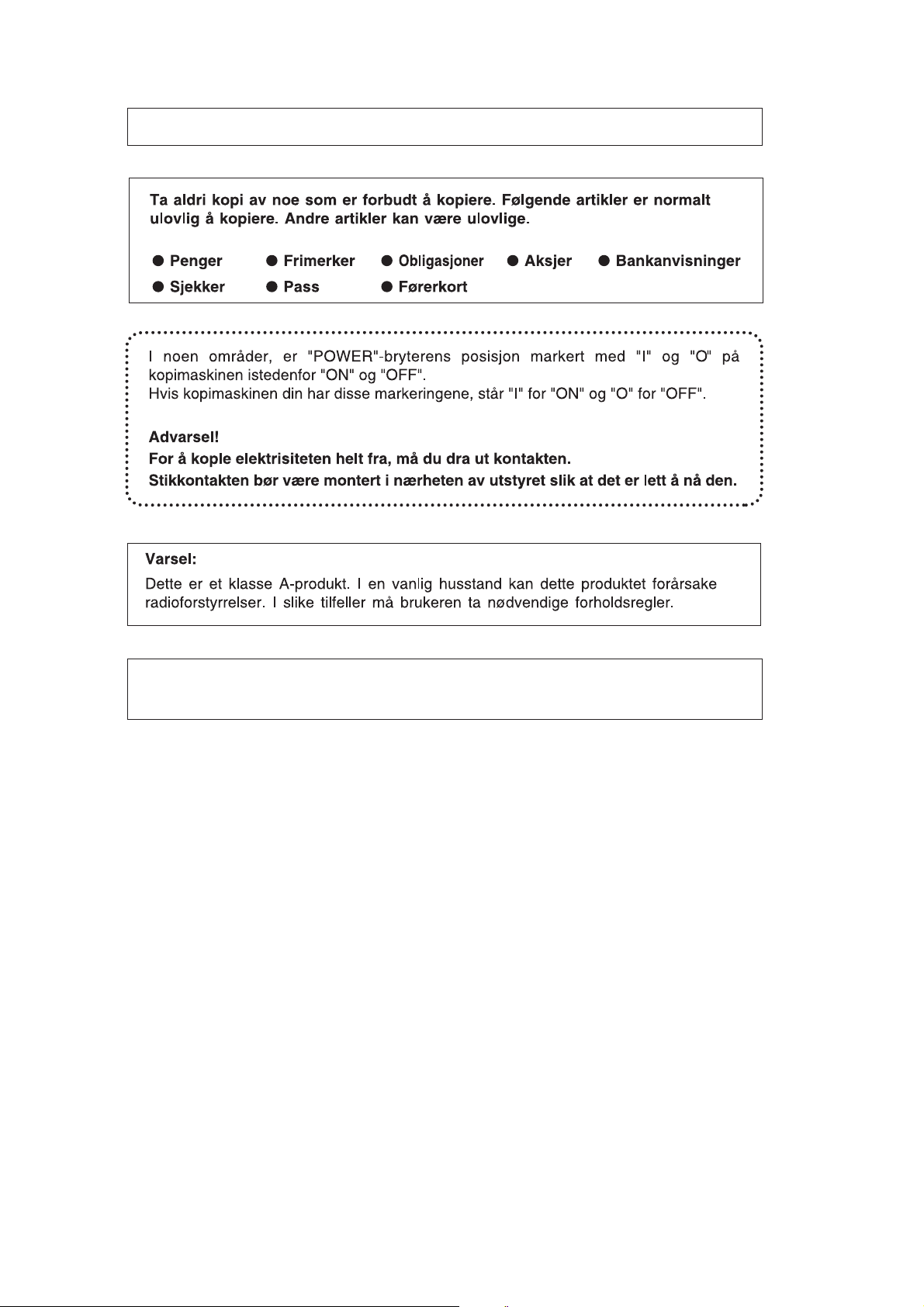
Hver instruksjon gjelder også de valgfrie enhetene som kan brukes med dette produktet.
Skjermede tilkoblingskabler må brukes med dette utstyret for å overholde
EMC reglementet.
Page 3
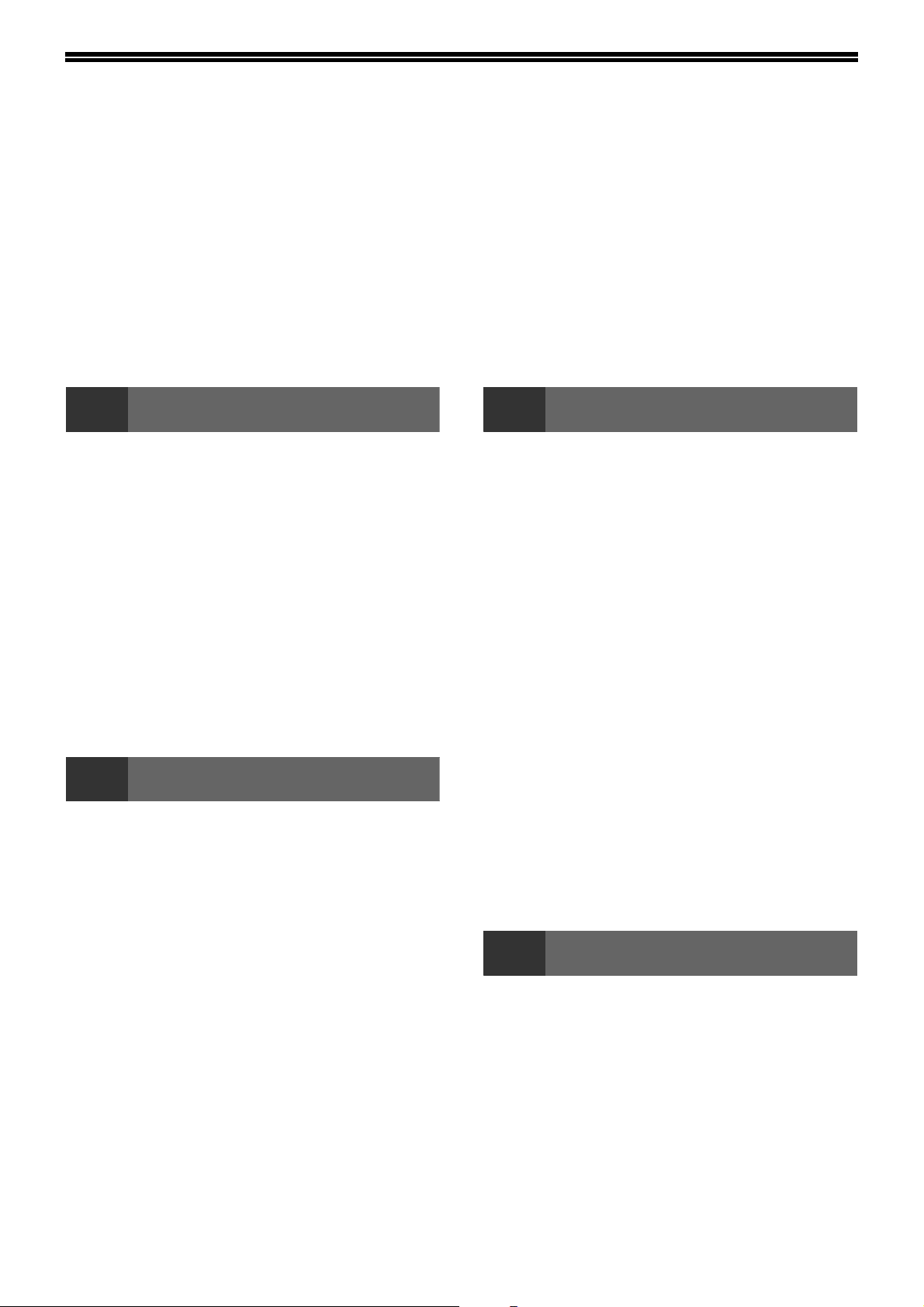
INNHOLD
FORSIKTIGHETSREGLER ....................................................................................................................... 3
● FORSIKTIGHETSREGLER VED BRUK AV ENHETEN ................................................................................... 3
● VIKTIGE PUNKTER FOR VALG AV PLASSERING......................................................................................... 3
● FORSIKTIGHETSREGLER VED HÅNDTERING AV ENHETEN ..................................................................... 4
● LASERINFORMASJON .................................................................................................................................... 4
● MILJØINFORMASJON ..................................................................................................................................... 5
BRUK AV DENNE VEILEDNINGEN.......................................................................................................... 5
● OM DE GENERELLE BRUKERVEILEDNINGENE .......................................................................................... 5
● BETYDNINGEN AV "R" VED INDIKASJONER PÅ ORIGINAL OG PAPIRSTØRRELSER ............................. 6
● MELDINGER SOM ER BRUKT I DENNE HÅNDBOKEN................................................................................ 6
HOVEDEGENSKAPER.............................................................................................................................. 7
1 FØR ENHETEN TAES I BRUK
NAVN PÅ DELER OG FUNKSJONER.............. 8
● BETJENINGSPANEL......................................10
● BERØRINGSPANEL.......................................11
STRØM PÅ OG AV.......................................... 13
● STROM PÅ .....................................................13
● STRØM AV .....................................................13
● GRUNNINNSTILLINGER................................14
● STRØMSPARINGSMODUSER ......................14
PAPIRFYLLING ............................................... 15
● PAPIR .............................................................15
● PAPIRFYLLING ..............................................17
●
FORANDRING AV INNSTILLINGER AV PAPIRTYPE
OG -STØRRELSE TIL EN SKUFF..........................19
2 KOPIFUNKSJONER
HOVEDSKJERM TIL KOPIERINGSMODUS .. 21
NORMAL KOPIERNG...................................... 22
●
KOPIERING FRA DOKUMENTGLASSET
● KOPIERING FRA RSPF .................................23
● VIKTIGE MOMENTER NÅR KOPIER SKAL
LAGES ............................................................24
● MANUELL MATING (spesialpapir) .................26
AUTOMATISK 2-SIDIG KOPIERING .............. 27
● BRUK AV DOKUMENTGLASSET ..................27
● BRUK AV RSPF..............................................28
KONTRASTJUSTERING................................. 29
●
VALG AV BILDETYPE FOR ORIGINAL OG
MANUELL JUSTERING AV KONTRASTEN
FORMINSKNING/FORSTØRRING/ZOOM...... 30
● AUTOMATISK FORHOLDSVALG ..................30
● MANUELL FORHOLDSVALG ........................31
●
SEPARAT VALG AV VERTIKALE OG
HORISONTALE KOPIFORHOLD (XY ZOOM-
kopiering) ................................................................32
AVBRYTING AV EN KOPIERINGSKJØRING 34
.........22
......29
3 PRAKTISKE KOPIFUNKSJONER
AVSLUTNINGSFUNKSJONER FOR
KOPIERING ..................................................... 35
● SORTERINGSKOPIERING ........................... 35
● FORSKYVNINGSFUNKSJON ....................... 35
● GRUPPEKOPIERING.................................... 35
●
STIFTE SORT. (når etterbehandleren (AR-FN5A)
er installert).............................................................37
● UTSKRIFTSRETNING TIL ORIGINALEN OG
STIFTEPLASSERINGER............................... 37
SPESIAL MODUS............................................ 39
● VANLIG PROSEDYRE FOR BRUK AV
SPESIALFUNKSJONER................................ 40
● MARGFORSKYVN. KOPI.............................. 41
● SLETT KOPI .................................................. 42
● BOK-KOPIERING .......................................... 43
● FOLDER KOPIERING ................................... 44
● JOBBYGGEMODUS...................................... 45
● MULTIBILDER KOPI...................................... 46
● ORIGINAL STØRRELSE ............................... 47
● OMSLAGSKOPI............................................. 48
● S/H OMVENDT KOPI .................................... 50
● KORTFORMAT.............................................. 51
4 BRUKERINNSTILLINGER
SPESIALFUNKSJONER ................................. 53
● STANDARDPROSEDYRE FOR
SPESIALFUNKSJONER................................ 54
● INNSTILLINGER............................................ 55
ARBEIDSMINNE.............................................. 56
● LAGRING AV ET JOBBPROGRAM............... 56
● UTFØRING AV ET JOBBPROGRAM ............ 57
●
SLETTING AV ET LAGRET JOBBPROGRAM ..57
BRUKERKODEFUNKSJON............................ 58
● KOPIERING NÅA BRUKERKODEFUNKSJON
ER AKTIVIERT .............................................. 58
1
Page 4
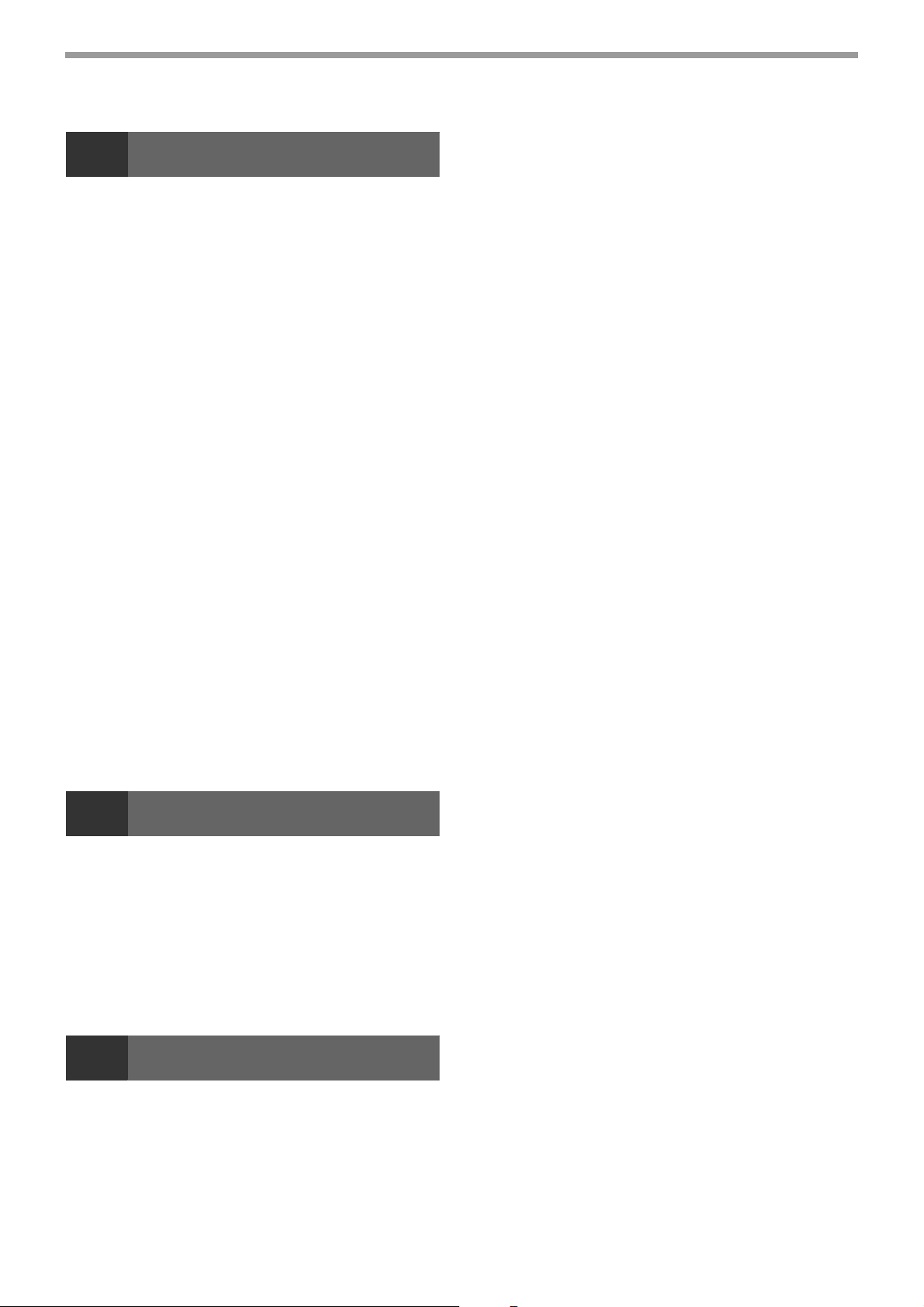
5
MELDINGER PÅ SKJERMEN......................... 60
PROBLEMLØSNING ....................................... 62
FJERNING AV PAPIRSTOPP ......................... 66
● VEILEDNING FOR FJERNING AV
● PAPIRSTOPP I RSPF ....................................67
● PAPIRSTOPP I DET MANUELLE
● PAPIRSTOPP I ENHETEN.............................68
● PAPIRSTOPP I SENTER SKUFF...................70
● PAPIRSTOPP I ØVRE PAPIRSKUFF ............70
● PAPIRSTOPP I NEDRE PAPIRSKUFF..........71
● PAPIRSTOPP I DET ØVRE
● PAPIRSTOPP I ET UTMATINGSBRETT (Når
SKIFTING AV TONERKASSETT .................... 74
ERSTATTING AV STIFTEKASSETT .............. 75
● FJERNING AV FASTLÅSTE STIFTER...........76
KONTROLL AV TONERMENGDE OG DEN
TOTALE TELLERSTANDEN........................... 76
RENGJØRING AV ENHETEN ......................... 77
● DOKUMENTGLASS OG
PROBLEMLØSNING OG VEDLIKEHOLD
PAPIRSTOPP .................................................66
MATERBRETTET ...........................................68
UTGANGSOMRÅDET (når en jobbseparator
eller etterbehandler (AR-FN5A) er installert) ..72
en etterbehandleren (AR-FN5A) er installert) .72
DOKUMENTOMSLAG/RSPF .........................77
PAPIRMATERULLEN TIL DET MANUELLE
MATERBRETTET ...........................................77
6
PERIFERE ENHETER ..................................... 78
● ETTERBEHANDLER (AR-FN5A) ...................79
● 500 ARKS PAPIRMATER/ 2 x 500 ARKS
● REVERSERENDE ENKELTMATER...............81
LAGRING OF FORBRUKSMATERIELL ......... 81
● EGNET LAGRING ..........................................81
PERIFERE ENHETER OG REKVISITA
PAPIRMATER.................................................80
7 APPENDIKS
SPESIFIKASJONER........................................ 82
INDEKS............................................................ 84
● FORTEGNELSE ETTER FORMÅL ................87
2
Page 5
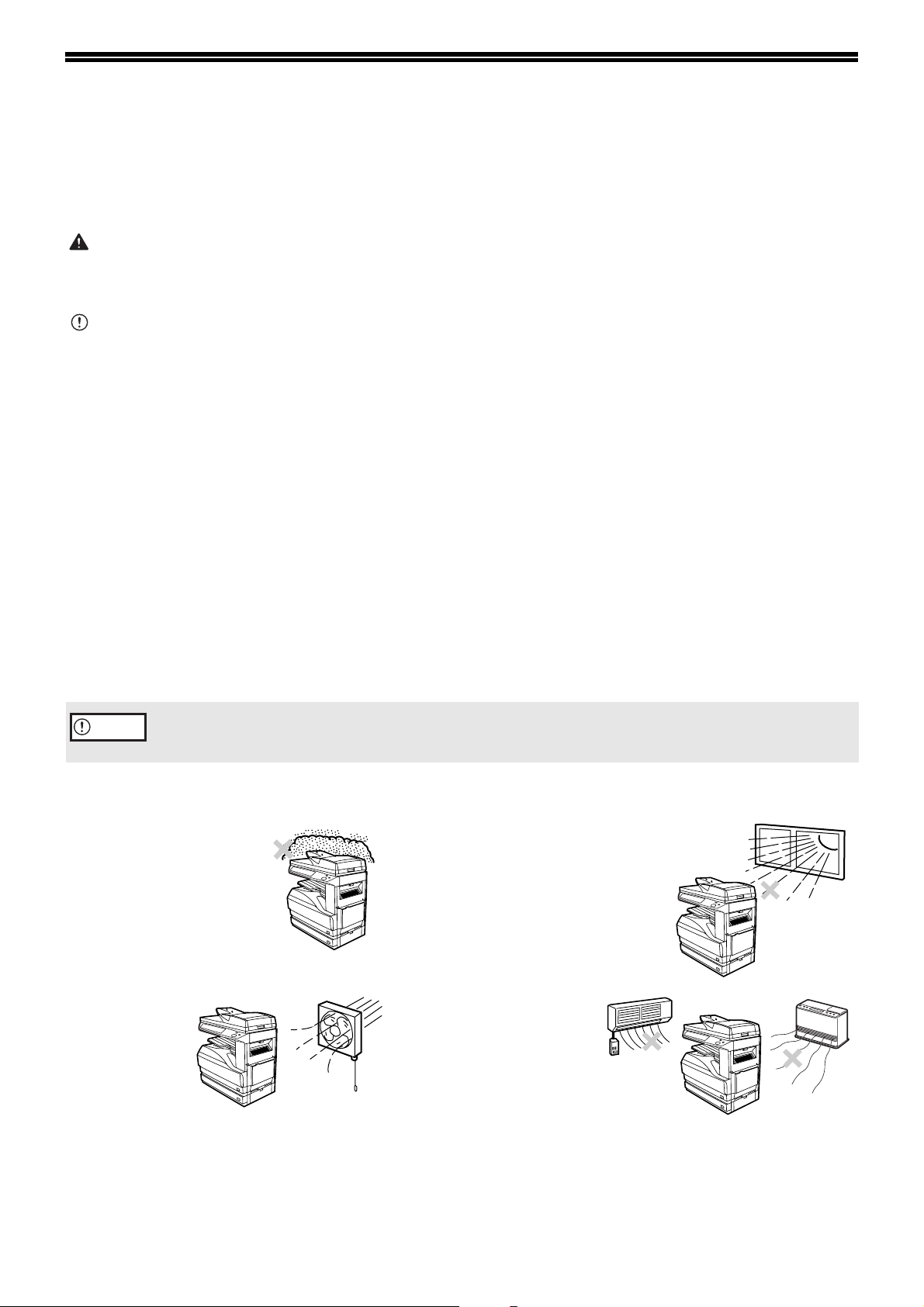
FORSIKTIGHETSREGLER
Følg forsiktighetsreglene under når du bruker enheten.
FORSIKTIGHETSREGLER VED BRUK AV ENHETEN
Varsel:
• Varmeenheten er varm. Vær forsiktig når du fjerner blokkert papir i dette området.
• Ikke se rett mot lyskilden. I så fall kan du skade øynene.
Advarsel:
• Ikke slå enheten raskt på og av. Vent 10 til 15 sekunder før du slår enheten på igjen når du har slått den av.
• Enhetens spenning må være slått av før installering av eventuell rekvisita.
• Plasser enheten på en fast og jevn overflate.
• Ikke installer enheten på et fuktig eller støvete sted.
• Når enheten ikke blir bruk i en lang periode, f.eks. i ferie, må du slå av strømbryteren og fjerne strømkabelen fra
uttaket.
• Pass på å slå av enheten og trekke strømledningen ut av uttaket når du flytter på enheten.
• Ikke dekk til enheten med et støvdeksel, tøy eller plastfolie mens strømmen er på. Da vil enhetens kjøling ikke
fungere, noe som vil skade enheten.
• Hvis man bruker andre kontroller, justeringer eller utfører andre prosedyrer enn dem som er spesifisert her, kan
det føre til at man blir utsatt for farlig stråling.
• Strømuttaket skal installeres så nært inntil enheten som mulig. Man skal ha lett tilgang til det.
• Ikke kast en tonerkassett i et bål eller en peis. Toner kan sveve og forårsake brannskader.
• Tonerkassettene må oppbevares utilgjengelig for små barn.
VIKTIGE PUNKTER FOR VALG AV PLASSERING
Feilaktig installasjon kan skade dette produktet. Vennligst legg merke til følgende under førstegangsinstallasjon og
når enheten flyttes.
Advarsel
Ikke installer enheten i områder som er:
• fuktige, våte eller
svært støvete
• dårlig
ventilerte
Dersom enheten flyttes fra et kaldt til et varmt sted kan det bli dannet kondens på innsiden av enheten. Betjening i
denne tilstanden vil føre til dårlig kopieringskvalitet og feilfunksjoneringer. La enheten stå i romtemperatur i minst
to timer før bruk.
• utsatte for direkte sollys
• utsatte for ekstreme
forandringer av
temperatur eller
luftfuktighet, f.eks. i
nærheten av et
klimaanlegg eller en
radiator.
Enheten bør installeres i nærheten av et tilgjengelig strømuttak for enkel tilkobling og frakobling.
3
Page 6
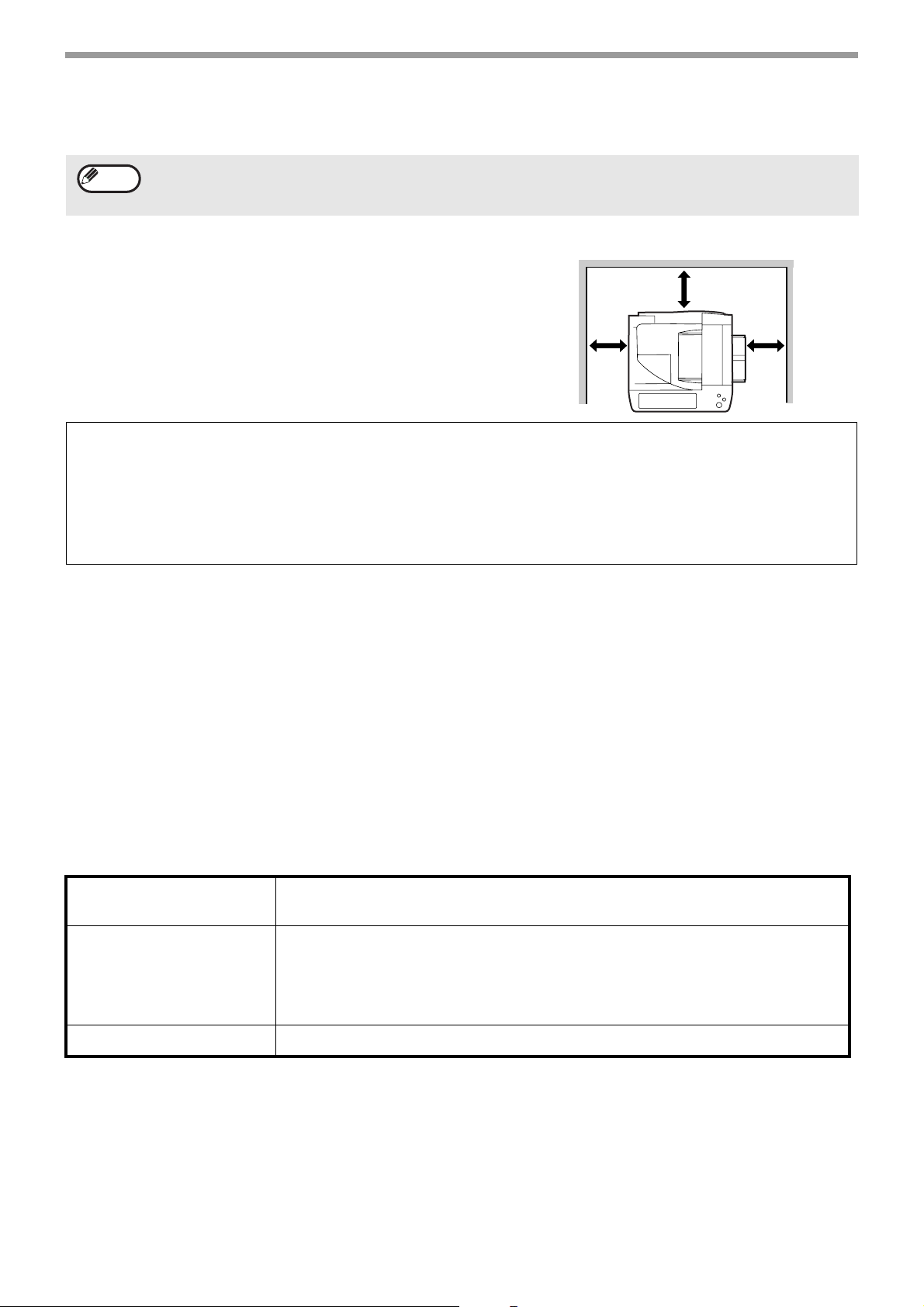
Sørg for kun å koble strømledningen til et strømuttak som møter de spesifiserte kravene til
spenning og strøm. Sørg også for at uttaket er skikkelig jordet.
Merknad
Sørg for å la det være påkrevd plass rundt enheten for
Koble enheten til et strømuttak som ikke blir brukt til elektriske apparater. Dersom en lyskilde er koblet til det
samme uttaket kan det medføre at lyset blinker.
30cm (12")
service og egnet ventilasjon.
30cm
(12")
En liten mengde ozon blir produsert inni skriveren under drift.
Utslippsnivået er ikke høyt nok til å være helsefarlig.
MERKNAD:
Nåværende anbefalte begrensning for langtidseksponering for ozon er 0,1 ppm (0,2 mg/m
gjennomsnittskonsentrasjon over 8 timer.
Du bør likevel sette kopimaskinen i et ventilert område siden den lille mengden som slippes ut, kan ha en
ubehagelig lukt.
3
) regnet ut som en
FORSIKTIGHETSREGLER VED HÅNDTERING AV
30cm
(12")
ENHETEN
Legg merke til følgende forhåndsregler ved håndtering av enheten for å opprettholde topp ytelse.
Ikke slipp ned enheten, utsett den for støt eller slå den mot en annen gjenstand.
Oppbevar lagerbeholdning av f.eks. trommelpatroner og toner-/fremkaller-patroner på et mørkt
sted. Vent med å ta dem ut av emballasjen til de skal brukes.
• Hvis de utsettes for direkte sollys, kan det oppstå flekker på kopiene.
Ikke ta på den fotokonduktive trommelen (grønn andel).
• Riper eller flekker på trommelen vil resultere i tilsmussede kopier.
LASERINFORMASJON
Bølgelengde
Pulstider Nord-Amerika: 25 cpm modell: (6,213 µs)/7 mm
Utgangseffekt Maks 0,9 mW
785 nm
Europa: 25 cpm modell: (6,213 µs)/7 mm
+10 nm
-15 nm
31 cpm modell: (7,385 µs)/7 mm
31 cpm modell: (7,385 µs)/7 mm
4
Page 7
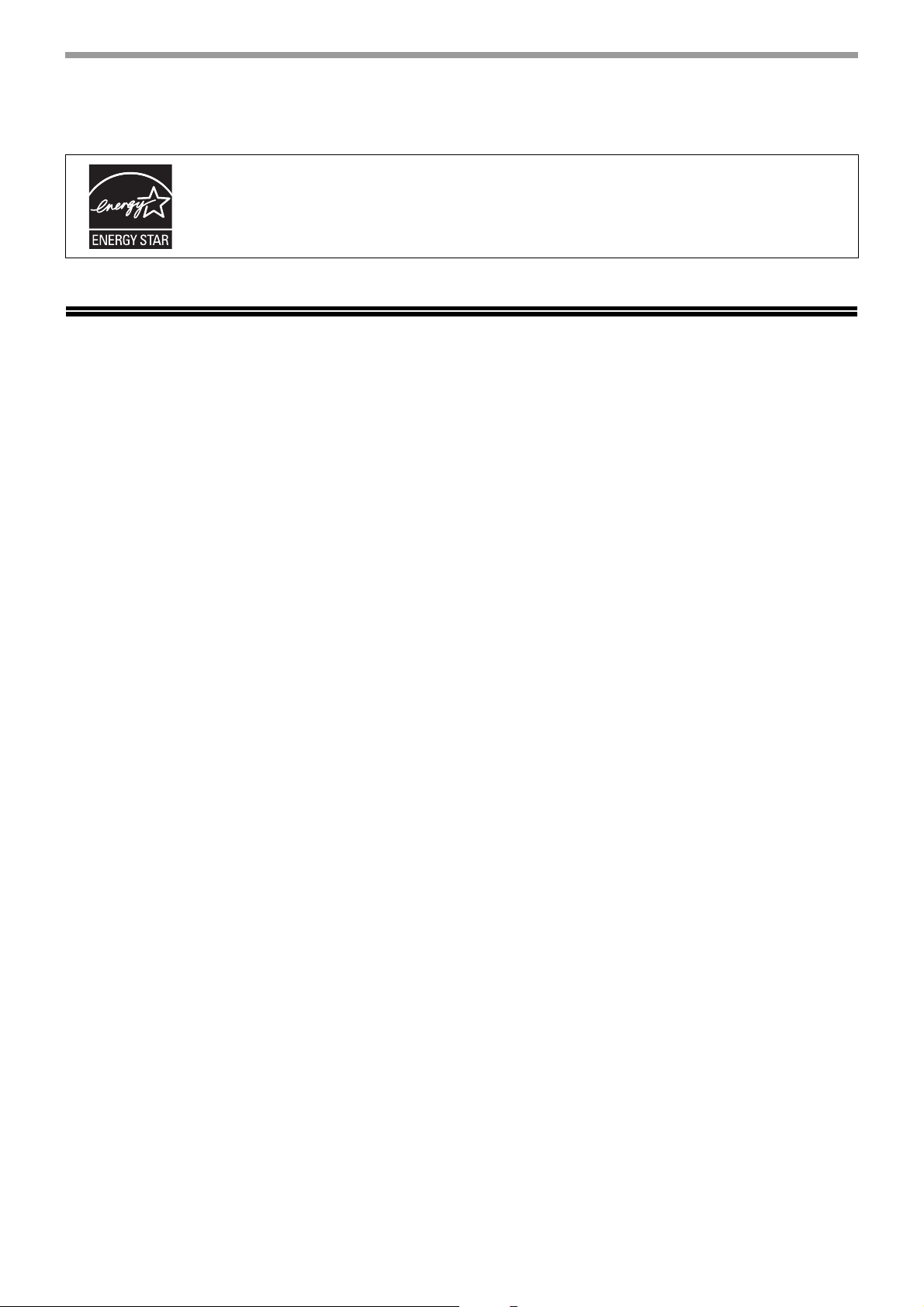
MILJØINFORMASJON
Produkter som oppfyller ENERGY STAR
enestående energieffektivitet.
®
er konsturert for å beskytte miljøet med en
BRUK AV DENNE VEILEDNINGEN
Denne enheten har blitt designet for å gi praktiske kopifunksjoner til en minimal kontorplass og med enklest mulig
betjening. For å få fullt utbytte av alle egenskapene til enheten, sørg for å bli kjent med denne veiledningen og
enheten. For hurtig referanse under bruk av enheten, legg denne veiledningen slik at du har den for hånden.
OM DE GENERELLE BRUKERVEILEDNINGENE
De generelle brukerveiledningene til enheten er som følger:
Bruksanvisning (for kopimaskin) (denne håndboken)
Denne veiledningen inneholder forklaringer til produktet og prosedyrer for bruk av enheten som en kopimaskin.
Online-håndbok (for skriver)
Denne veiledningen er på CD-ROM, og forklarer prosedyrene for bruk av enheten som en skriver, en nettverkskriver
og en nettverksskanner.
Software installasjons guide (for skriver)
Denne veiledningen inneholder instruksjoner for installering av programvaren som tillater enheten å bli brukt
sammen med din datamaskin og prosedyrer for etablering av initiale skriverinnstillinger.
Generell brukerveiledning (for nettverksskanner) (Når nettverksskanneren er
installert)
Denne veiledningen inneholder forklaringer til produktet og prosedyrer for bruk av enheten som en
nettverksskanner.
Hovedoperatørveiledning
Denne forklarer hovedoperatørprogrammer for maskinforvaltning og kopimaskinrelaterte funksjoner.
Hovedoperatørprogrammer for faksfunksjonene er forklart i generell brukerveiledning for faks.
5
Page 8
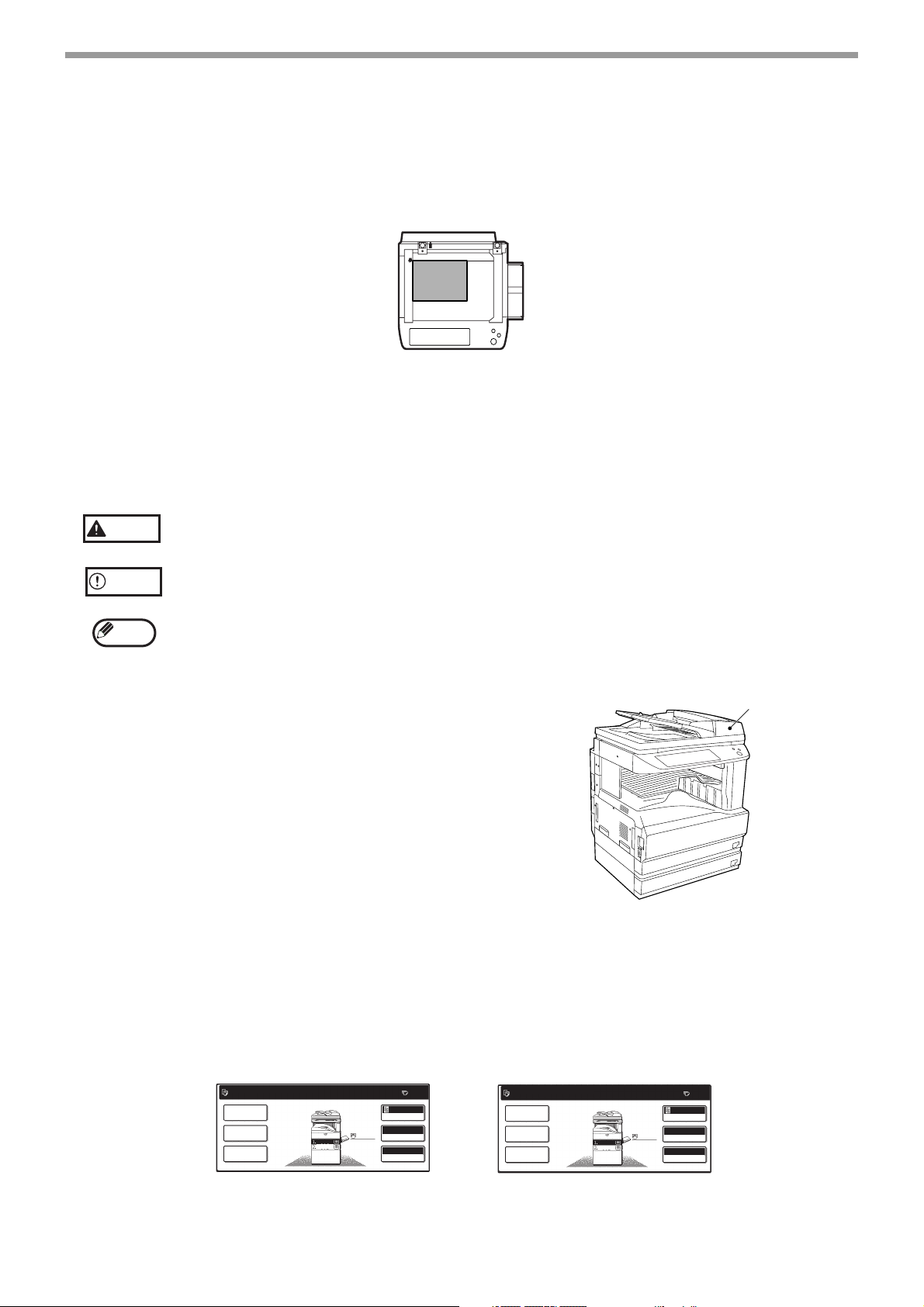
BETYDNINGEN AV "R" VED INDIKASJONER PÅ
ORIGINAL OG PAPIRSTØRRELSER
En "R" som vises på slutten av en original eller papirstørrelse (A4R, A5R, 5-1/2" x 8-1/2"R, 8-1/2" x 11"R, etc.) indikerer
at originalen eller papiret er plassert horisontalt som vist nedenfor.
<Horisontal (liggende) retning>
Størrelser som kan plasseres kun i horisontal (liggende) retning (B4, A3 (8-1/2" x 14", 11" x 17")), har ikke "R" i sin
størrelsesangivelse.
MELDINGER SOM ER BRUKT I DENNE HÅNDBOKEN
Varsel
Advarer om at en kan bli påført skade dersom innholdet i advarselen ikke blir fulgt skikkelig.
Advarer om at skade på enheten eller en av dets komponenter kan bli resultatet dersom innholdet
Advarsel
i advarselen ikke blir fulgt skikkelig.
Merknader gir nyttig informasjon om spesifikasjonene, funksjoner, ytelse og betjening av enheten.
Merknad
Forklaring av ord og illustrasjon
• Denne generelle brukerveiledningen refererer til den reverserende
enkeltmateren som "RSPF".
• Illustrasjonene i denne håndboken viser AR-M256/AR-M316 med valgfri
reverserende enkeltmater (AR-RP7) og valgfri jobbseparator (AR-TR3)
installert.
Utseende til din enhet kan være forskjellig avhengig av modell og
alternativer som er installert, likevel er grunnbetjeningene de samme.
• For eksterne enheter som kan installeres, se "PERIFERE ENHETER"
(s.78).
• Periferienheter regnes generelt sett som valgfritt tilleggsutstyr, men med
noen modeller inngår visse periferienheter som standard utstyr.
• Noen funksjoner kan ikke brukes på visse modeller.
Referanser for AB-serien (metrisk) og tomme-serien
RSPF
Begge spesifikasjonene er oppgitt der det er relevant.
For eksempel:
Side 15 .................................A5 til A3 (5-1/2" x 8-1/2" til 11" x 17")
Side 82 .................................25%, 50%, 70%, 81%, 86%, 100%, 115%, 122%, 141%, 200%, 400%
(25%, 50%, 64%, 77%, 100%, 121%, 129%, 200%, 400%)
KLAR TIL Å KOPIERE.
SPESIAL MODUS
2-SIDIG KOPI
SORTER
A4
A3
[AB-serien]
0
AUTO
KONTRAST
AUTO A4
A4
PAPIR VALG
100%
KOPIGRAD
KLAR TIL Å KOPIERE.
SPESIAL MODUS
2-SIDIG KOPI
SORTER
[Tomme-serien]
8½x11
8½x14
8½x11
AUTO
KONTRAST
AUTO 8½x11
PAPIR VALG
100%
KOPIGRAD
0
Selv om størrelsene for AB-Serien er vist i kontrollpanelet for denne manualen, vises tomme-størrelsene på
maskinene i tomme-serien.
6
Page 9
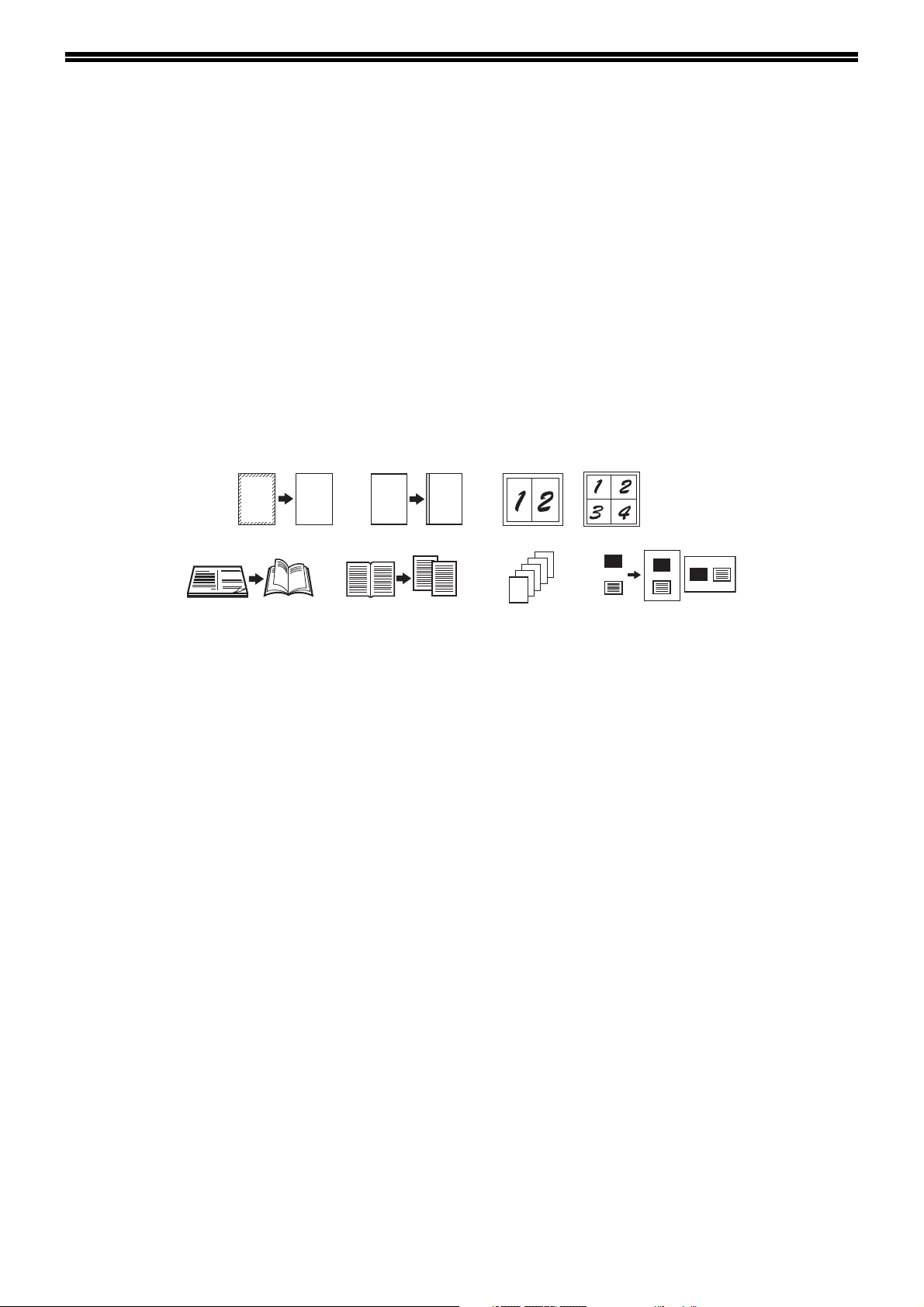
HOVEDEGENSKAPER
Høyhastighets laserkopiering
• Tid for første kopi* er bare 4,8 sekunder.
• Kopieringshastighet er 25 kopier/min. (AR-M256) eller 31 kopier/min. (AR-M316). Dette er ideelt for firmabruk og
gir et stort løft for arbeidsplassens produktivitet.
* Tid for første kopi kan variere avhengig av strømtilførsel, spenning, romtemperatur og andre driftsforhold.
Digitalt bilde med høy kvalitet
• I tillegg til automatisk kontrastjustering finnes det tre originale modi: "TEKST-modus" for originaler med bare tekst,
"TEKST/FOTO-modus" for originaler med blanding av tekst og foto og "FOTO-modus" for foto.
Forbedrede kopieringsegenskaper
• Kopier som zoomes kan bli laget fra 25% til 400% i forøkelser på 1 %.
• Kontinuerlig kopiering av opp til 999 kopier er mulig.
• Automatisk tosidig kopiering kan utføres.
• Praktiske spesialfunksjoner som slett, margforskyvning, 2 i 1 og 4 i 1, folder kopiering, bok-kopiering og
omslagskopiering er tilgjengelig.
A
• Hovedoperatør programmer tillater innstilling eller modifisering av funksjoner for å imøtekomme dine spesifikke
behov. Hovedoperatør programmene kan også brukes til å aktivere brukerkodefunksjonen, som tillater enhetens
administrator å kontrollere bruken av enheten.
A
Slett kopi Margforskyvn. kopi 2 i 1 copy 4 i 1 copy
AA
Bok-kopieringFolder kopiering
4
3
2
1
SHARP
Omslag kopi
Kortformat
Svart og hvit LCD berøringspanel gjør det enkelt å betjene enheten
• Ved anvending av en bakgrunnsbelyst svart og hvit LCD-skjerm gir berøringspanelet retningslinjer steg for steg for
hver funksjon til enheten. Berøringspanelet gir til og med instruksjoner for fjerning av papirstopp og andre
problemer som oppstår.
Miljøvennlig og design tilpasset mennesker
• Moduser for hvilestilling og autoavstengning er besørget for å redusere strømforbruk når enheten ikke er i bruk.
• Designen er gjort allmenn for produktet hvor høyden av betjeningspanelet og utforming av tastene er designet for
å kunne brukes av så mange forskjellige mennesker som mulig.
7
Page 10
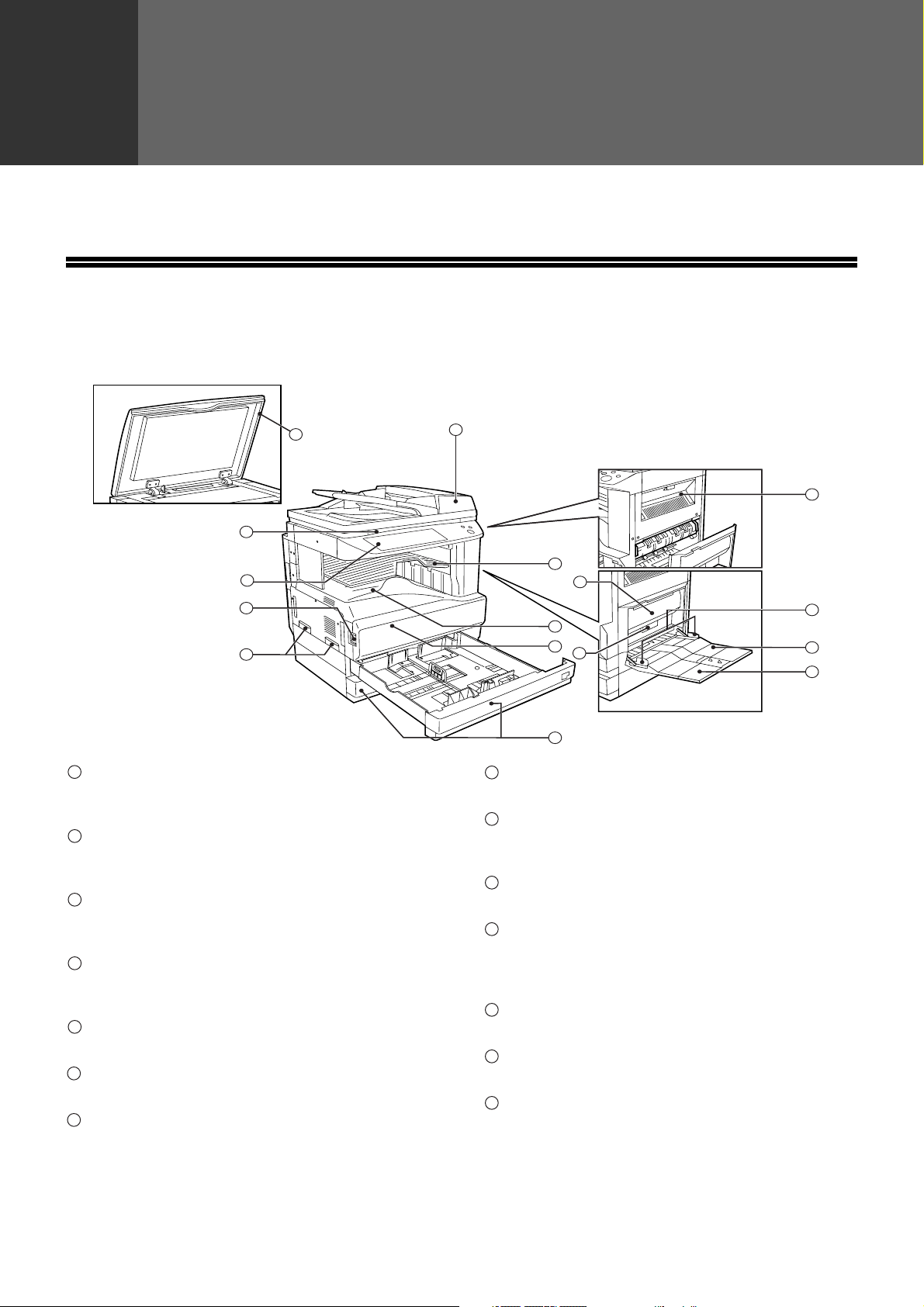
1
Dette kapittelet inneholder grunninformasjon som bør leses før enheten taes i bruk.
NAVN PÅ DELER OG FUNKSJONER
Utside
Avsnitt 1
FØR ENHETEN TAES I BRUK
2
3
6
4
5
1
Reverserende enkeltmater (RSPF) (valgfri)
Plasser originalen(e) som du ønsker å skanne med
forsiden opp her. (s.23)
2
Dokumentomslag (valgfritt)
Legg en originalen på dokumentglasset og lukk
dokumentomslaget før kopiering starter
3
Dokumentglass
Plasser en original som du ønsker å skanne med
forsiden ned her. (s.22)
4
Strømbryter
Strøm på Trykk for å skru strømmen til enheten av
og på. (s.13)
5
Håndtak
Bruk for å flytte enheten.
6
Betjeningspanel
Inneholder betjeningstaster og berøringspanelet. (s.10)
7
Jobbseparatorskuff (øvre skuff) (valgfri)
Utskriftsjobber og mottatte fakser leveres til denne
skuffen.
1
11
7
12
14
8
9
13
10
8
Senter skuff
Ferdige kopier leveres til den midtre skuffen.
9
Frontdeksel
Åpne for å fjerne papirstopp og for å utføre
vedlikehold på enheten. (s.68)
10
Papirskuffer
Hver skuff rommer 500 ark med kopipapir. (s.15)
11
Omslag på øvre høyre side
Åpne for å fjerne papirstopp når en valgfri
jobbseparator eller en valgfri etterbehandler er
installert. (s.72)
12
Sidedeksel
Åpne for å fjerne papirstopp. (s.68)
13
Håndtak på sidedeksel
Trekk for å åpne sidedekslet. (s.68)
14
Papirledere til manuelt materbrett
Juster i forhold til papirbredden. (s.18)
15
16
8
Page 11
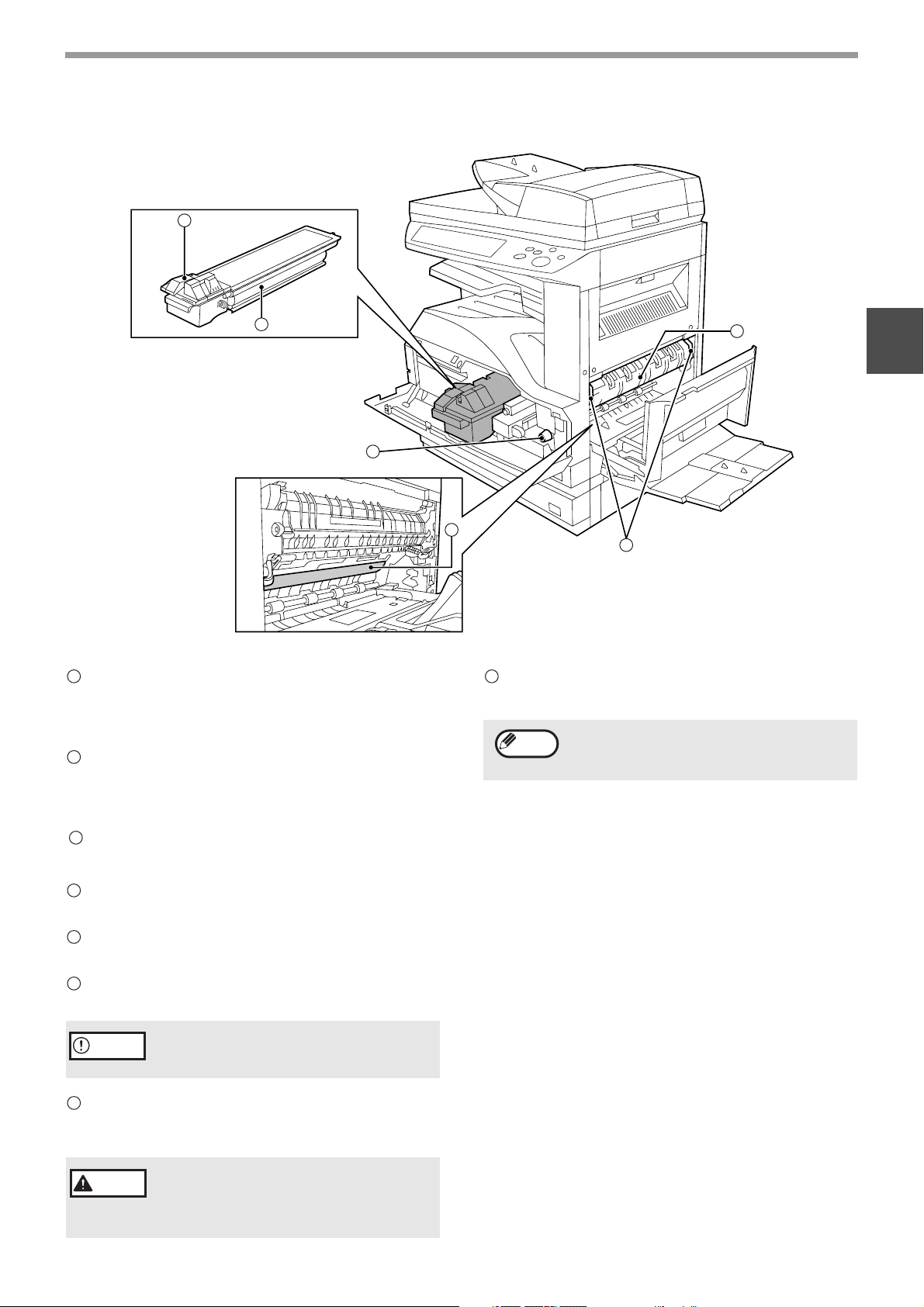
Innsiden
FØR ENHETEN TAES I BRUK
17
18
15
Manuelt materbrett
Vanlig papir og spesialpapir (slik som
transparenter) kan mates fra det manuelt
materbrett. (s.18)
16
Forlengelse for manuelt materbrett
Trekk ut forlengelsen for manuelt materbrett før
plassering av papir i det manuelle materbrettet.
(s.18)
17
Utløserspaker for låsing av tonerkassettlås
19
20
21
22
Varmeenhetens papirleder
Åpne for å fjerne papirstopp. (s.69)
Merknad
Modellnavnet er på enhetens frontdeksel.
22
1
Bruk for å låse opp tonerkassetten. (s.74)
18
Tonerkassett
Inneholder toner. (s.74)
19
Ratt for rotering av rulle
Vri for å fjerne papirstopp. (s.68)
20
Fotoledende trommel
Bildekopier formes på den fotoledende trommelen.
Advarsel
21
Varmeenhetens utløserspaker
Ikke ta på den fotokonduktive trommelen
(grønn andel). Å gjøre det kan skade
trommelen og føre til flekker på kopier.
For å fjerne et papirstopp i varmeenheten, trykk
opp disse utløserspakene og fjern papiret. (s.69)
Varmeenheten er varm. Ikke ta på
Varsel
varmeenheten når papirstopp
fjernes. Å gjøre det kan føre til en
forbrenning eller skade.
9
Page 12
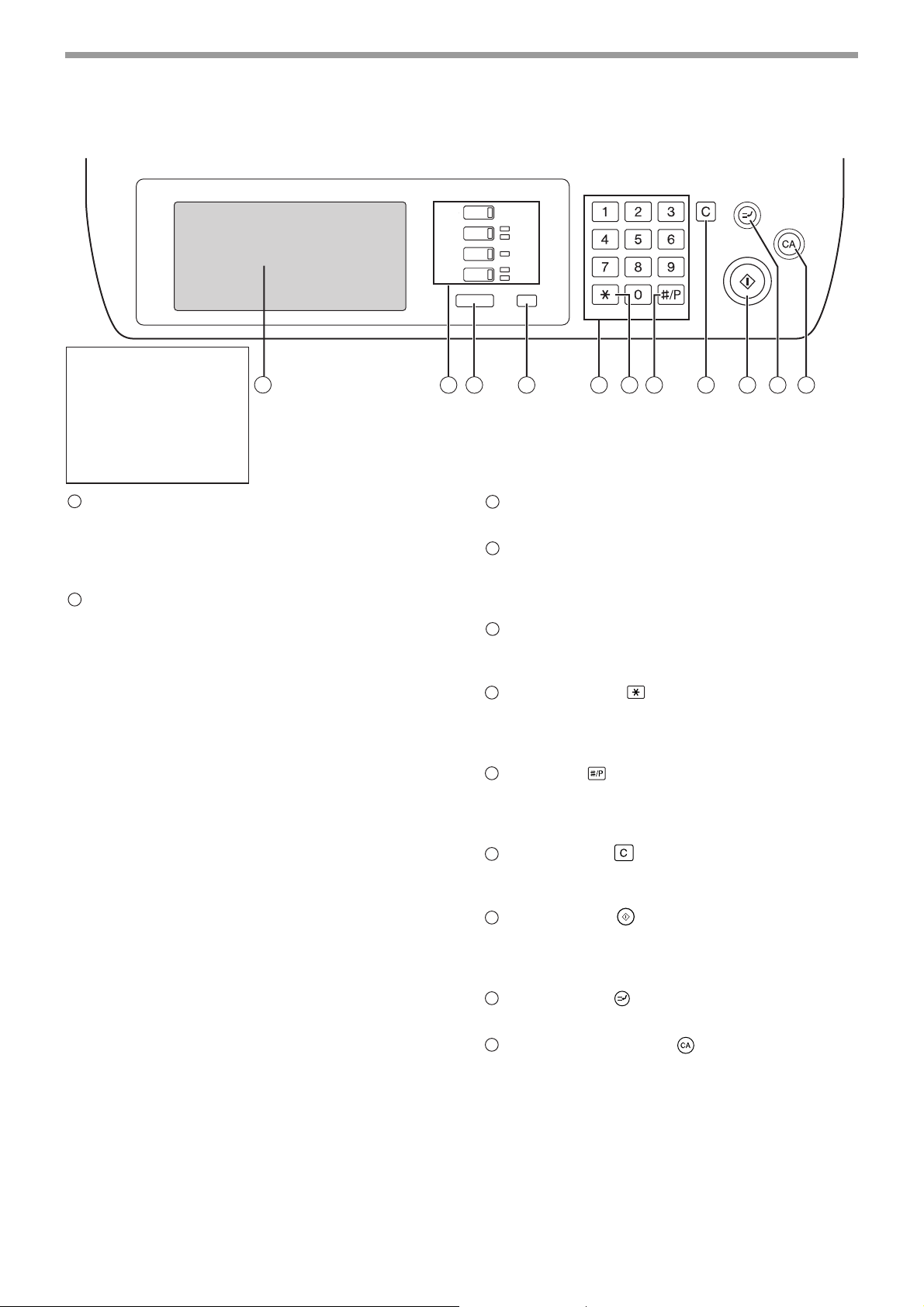
FØR ENHETEN TAES I BRUK
BETJENINGSPANEL
z Indikatorene på
betjeningspanelet
kan variere alt etter land
og region.
z Kontrollpanelets
indikatorer kan variere
etter modell.
1
KOPI
UTSKRIFT
SKANNE
FAK S
JOBBSTATUS
ONLINE
DATA
DATA
LINJE
DATA
SPESIALFUNKSJONER
ACC.#-C
2 3 4 5 6 7 8
9
10 11
1
Berøringspanel
Maskinstatus, meldinger og knappene vises på
panelet. Displayet vil vise status for utskrift,
kopiering eller nettverksskanning i henhold til
modusen som er valgt. For detaljer, se neste side.
2
Velgertaster for modus og indikatorer
Brukes for å forandre modus og tilsvarende display
på berøringspanelet.
[KOPI]-tast
Trykk for å velge kopimodus.
[UTSKRIFT]-tast/ONLINE-indikator/
DATA-indikator
Trykk for å velge utskriftsmodus.
• ONLINE-indikator
Utskriftsjobber kan mottas når denne indikatoren
lyser.
• DATA-indikator
En utskriftsjobb er i minnet. Indikatorlyset lyser
konstant når jobben ligger i minnet, og blinker
når jobben skrives ut.
[SKANNE]-tasten/DATA-indikatoren (Når
ekstrautstyret nettverksskanner er installert.)
Trykk for å gå til nettverksskannemodus når
ekstrautstyret nettverksskannerfunksjon er
installert.
• DATA-indikator
Lyser konstant eller blinker når et skannet bilde
sendes.
(Se "Generell brukerveiledning (for
nettverksskanner".)
[FAKS]-tast/LINJE-indikator/DATA-indikator
(Når faksfunksjonen er installert.)
Trykk for å velge faksmodus når faksfunksjonen
er installert.
• LINJE-indikator
denne lyser opp når faksene sendes eller
mottas.
• DATA-indikator
Blinker når en faks har blitt mottatt til minnet og
lyser konstant når en faks venter i minnet for
overføring.
10
(Se generell brukerveiledning for faks.)
3
[JOBBSTATUS]-tast
Trykk for å vise aktuell jobbstatus. (s.12)
4
[SPESIALFUNKSJONER]-tast
Bruk for å justere forskjellige innstillinger for
enheten inklusive kontrasten til berøringspanelet
og for hovedoperatørprogrammer. (s.54)
5
Talltaster
Brukes for å sette nummerverdier for forskjellige
innstillinger.
6
[ACC.#-C]-tast ( )
Når brukerkodefunksjon er aktivert, trykk på denne
tasten etter avslutning av en jobb for å sette
enheten tilbake til kontonummer inntasting inaktiv.
7
[#/P]-tast ( )
Bruk dette programmet til starte et jobbprogram i
kopieringsmodus.
Tasten brukes også til å taste i faksmodus.
8
[SLETT]-tast ( )
Trykk for å slette en innstilling for
kopieringsnummer eller avbryte en jobb.
9
[START]-tast ( )
Trykk inn kopieringsmodus, skannermodus eller
faksmodus for å starte å kopiering,
nettverksskanning eller faksing.
10
[PAUSE]-tast ( )
Bruk for å utføre en avbrutt kopieringsjobb. (s.34)
11
[SLETT ALLE]-tasten ( )
Tilbakestill innstillingene til grunninnstillingene.
Page 13
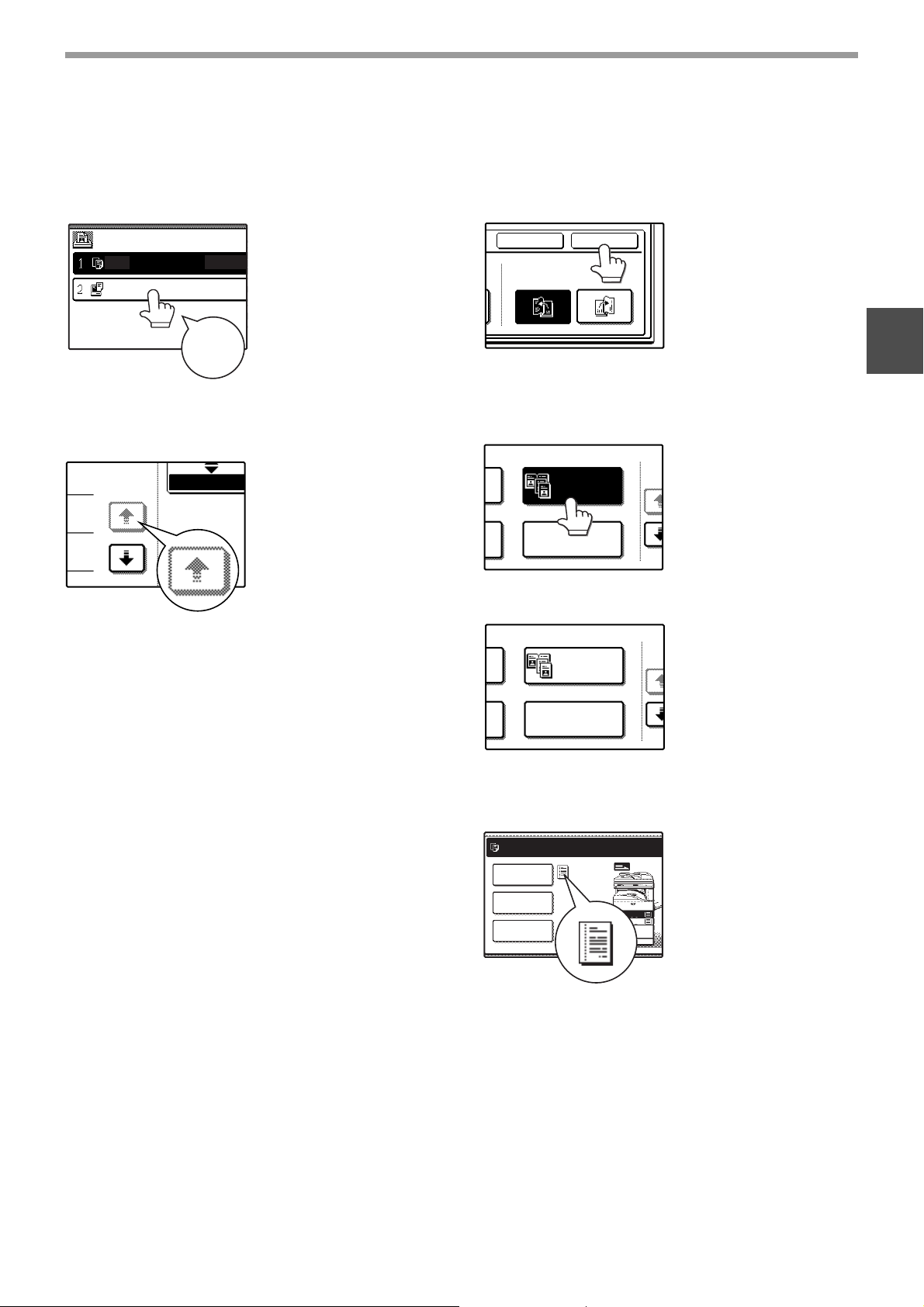
BERØRINGSPANEL
SHARP001
1/13
FULLFØRT
AVBRYT
H-INN-
BINDING
V-INN-
BINDING
OK
MULTIBILDER
1/
BOK-
KOPIERING
MULTIBILDER
1/
BOK-
KOPIERING
KLAR TIL Å KOPIERE.
ORIGINA
A4
A3
FØR ENHETEN TAES I BRUK
Bruk av berøringspanelet
[Eksempel 1]
JOBBKØ
KOPI
[Eksempel 2]
SETT/FREM
003 /
003 /
Pipetone
Elementer på
berøringspanelet velges
ved å trykke på tasten
som er assosiert med
elementet. Et pip vil
høres for å bekrefte at
elementet ble valgt og
tasten vil bli merket.
* To pip høres når en
ugyldig tast trykkes
ned.
Taster som har grå farge
kan ikke velges.
Å velge en funksjon
[Eksempel 1]
Elementer som er merket
på skjermen når den
kommer fram er allerede
valgt og vil bli registrert
når [OK]-tasten trykkes.
1
[Eksempel 2]
Dersom du trenger å avbryte et valg, trykk ganske
enkelt på tasten igjen slik at den ikke er merket.
Bekreftelsespipene kan kobles ut i
hovedoperatørprogrammene. (Se
"Hovedoperatørveiledning")
Skjermbildene til berøringspanelet i denne håndboken
er trykte bilder, og kan skille seg fra de faktiske
skjermbildene.
[Eksempel 3]
SPESIAL MODUS
2-SIDIG KOPI
SORTER
Tasten er ikke lengre
merket og valget er
kansellert.
Når enheten brukes i
kopimodus eller
faksmodus og en
spesialmodus velges,
kommer et ikon fram på
berøringspanelet som
representerer den
egenskapen. Dersom
dette ikonet trykkes på vil
innstillingsskjermen til
funksjonen (eller en
menyskjerm) komme
fram og tillate at
innstillinger sjekkes,
justeres eller kanselleres.
11
Page 14
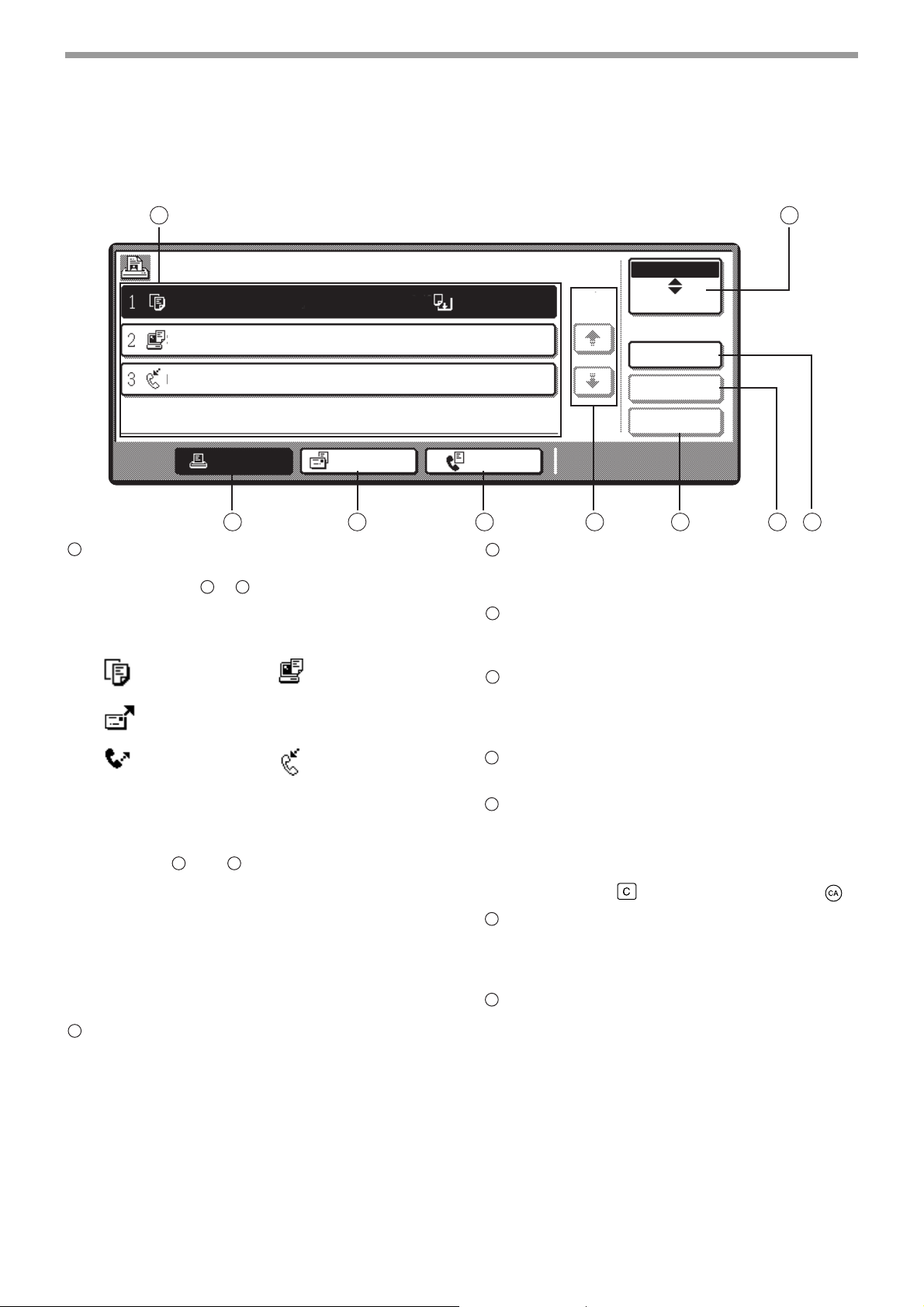
FØR ENHETEN TAES I BRUK
Jobbstatusskjerm (vanlig for kopi, utskrift, nettverksskanning og faks)
Denne skjermen kommer til syne når [JOBBSTATUS]-tasten på betjeningspanelet trykkes.
En jobbliste som viser aktuell jobb og de lagrede jobbene eller en liste som viser utførte jobber kan vises.
Innholdet i jobber kan vises og jobber kan slettes fra køen. Følgende skjermbilde viser jobbkøen for utskriftsjobber.
1
JOBBKØ
KOPI
SHARP001
0666211221
UTSKR.JOBB SKANNE TIL FAKSJOBB
SETT/FREMGANG
003 / 000
003 / 000
010 / 000
4 5 6 7 8
1
Jobbliste
Viser lagrede jobber og aktuell jobb som utføres. Trykk
på en av tastene
3 5
til på illustrasjonen ovenfor for å
velge type jobb. Ikonet ved siden av hvert jobbnavn
indikerer modus for jobben som følger:
Kopimodus Skrivermodus
Nettverksskannermodus
Faksmodus
(Send jobber)
Faksmodus
(Motta jobber)
Jobbene i jobblisten vises i form av taster. For å gi
prioritet til en jobb, pause eller slette en jobb, trykk
på tasten til jobben og bruk deretter tasten
beskrevet i eller .
*1: "PAPIR TOM" i jobbstatusdisplayet
7 8
Når et jobbstatusdisplay indikerer "PAPIR TOM", er ikke
spesifisert papirstørrelse for jobben lagt inn i noen av
skuffene. Legg til den spesifiserte papirstørrelsen.
Dersom den spesifiserte papirstørrelsen ikke er
tilgjengelig og du er i utskriftsmodus, kan en annen
papirstørrelse legges til i det manuelle materbrettet for å
tillate at utskrift skal foregå. (Se "Online-håndbok".)
2
Taster for bytte av modus
Bruk for å velge jobblistemodus: "JOBBKØ"
(Lagret/aktuell utførende jobb) eller "FULLFØRT" (ferdige jobber).
"JOBBKØ":
Viser jobber som har blitt lagret og aktuell jobb
som utføres.
"FULLFØRT":
Viser jobbene som er gjort ferdige. Merk at kopijobber
ikke vises på denne listen. Dersom strømmen skrus
av, eller dersom autoavstengningsmodus aktiveres
når det ikke er noen jobber vil jobbene i
"KOMPLETT"-listen bli slettet.
STATUS
PAPIR TOM
VENTER
VENTER
3
[UTSKR.JOBB]-tast
Bruk for å vise listen over sorteringsjobber for alle
moduser (utskrift, kopiering og faks).
4
[SKANNE TIL]-tast
Viser en nettverksskannerjobb (Når
nettverksskannerfunksjonen er installert.).
5
[FAKSJOBB]-tast
Dette viser lagrede faksjobber og den aktuelle
faksjobben som blir utført (Når faksfunksjonen er
installert.).
6
Vis pensetastene
Bruk til å forandre siden med viste jobbliste.
7
[STOPP/SLETT]-tast
Bruk til å stanse eller slette en jobb som blir utført, eller
å slette en lagret jobb. Kopijobber og mottatte fakser
kan ikke stanses eller slettes med denne tasten.
Kopijobber kan kanselleres ved å trykke
[SLETT]-tasten ( ) eller [SLETT ALLE]-tasten ( ).
8
[PRIORITET]-tast
Trykk på denne tasten etter valg av en lagret jobb i
denne [JOBBKØ]-listen for å skrive ut jobben før
andre jobber.
9
[DETALJER]-tast
Viser informasjon for den valgte jobben. Dette kan
ikke brukes for en mottatt faks.
2
JOBBKØ
1
*
1/1
FULLFØRT
DETALJER
PRIORITET
STOPP/SLETT
93
12
Page 15
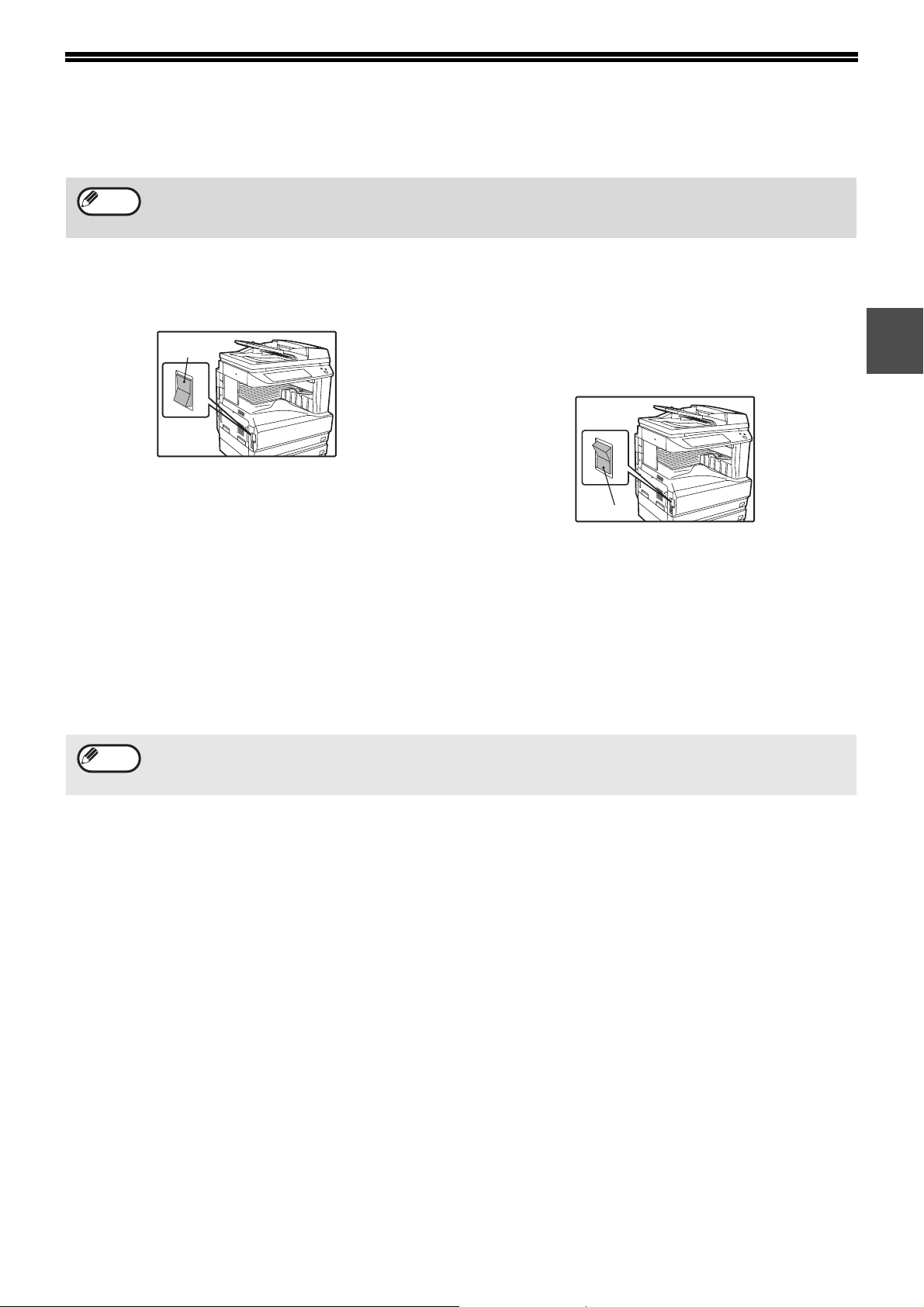
STRØM PÅ OG AV
Strømbryteren er lokalisert på venstre side av enheten.
Merknad
Når strømbryteren er skrudd på starter enheten i den foregående brukte modusen. Følgende forklaringer går ut
ifra at den foregående modusen var kopieringsmodus.
STRØM PÅ
Skru strømbryteren til stillingen "PÅ".
PÅ
•
Når strømbryteren er skrudd på stillingen "PÅ",
meldingen "VARMER OPP. KOPIERINGSJOBB KAN
INNSTILLES N
meldingsskjermen og enheten vil starte oppvarming.
Når "KLAR TIL
til å kopiere. Kopieringsinnstillinger kan velges under
oppvarming.
• Dersom brukerkodefunksjon er aktivert, vil "ANGI
BRUKERNUMMER." komme til syne. Når et gyldig
brukernummer er angitt vil meldingsskjermen
forandres til "KLAR TIL Å KOPIERE." og kopiering
kan bli utført. (Se "Hovedoperatørveiledning")
Å
." vil komme til syne i
Å
KOPIERE." vises er enheten er klar
STRØM AV
Når enheten ikke brukes over en lengre periode, sørg
for å slå den av.
Sørg for at enheten ikke er i drift, og skru
deretter strømbryteren til stilling "AV".
AV
Dersom strømbryteren er skrudd av mens enheten er i
drift kan det oppstå papirstopp og jobben som var
underveis vil bli kansellert.
1
Merknad
Dersom faksopsjonen er installert, sørg for å la strømmen stå på. Fakser kan ikke mottas når strømmen er slått av.
13
Page 16
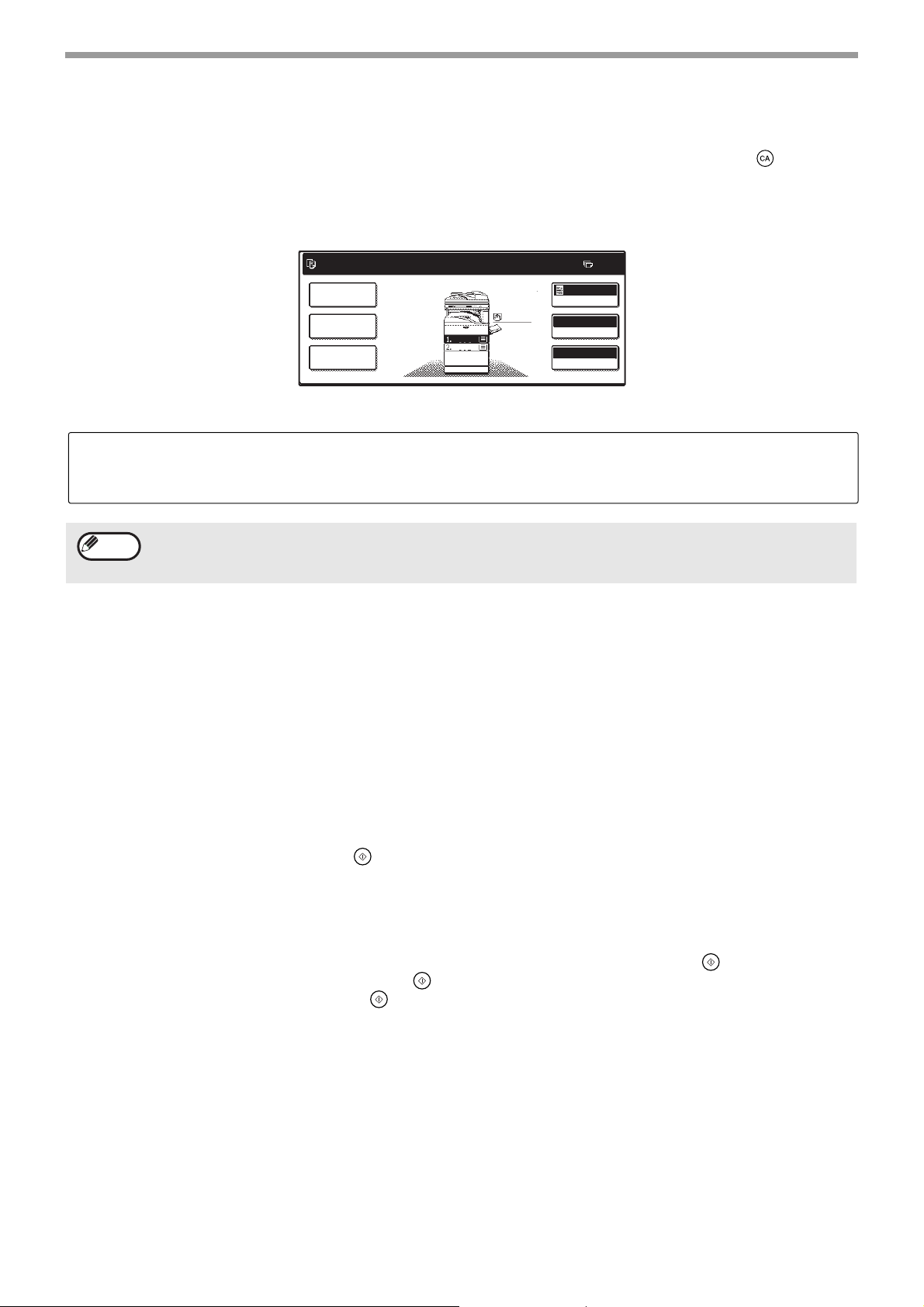
FØR ENHETEN TAES I BRUK
GRUNNINNSTILLINGER
Enheten går tilbake til grunninnstillingene når den for første gang slås på, når [SLETT ALLE]-tasten ( ) er trykket,
eller den forhåndsinnstilte "autoslett tid" forløper etter at den siste kopien tas i ethvert modus. Når enheten går
tilbake til grunninnstillingene kanselleres alle innstillinger og funksjoner valgt fram til da. Autoslett tid kan forandres i
hovedoperatørprogrammene. (Se "Hovedoperatørveiledning")
Grunninnstillingene som vises på skjermen vises nedenfor.
KLAR TIL Å KOPIERE.
SPESIAL MODUS
2-SIDIG KOPI
SORTER
A4
A3
A4
PAPIR VALG
Funksjoner og innstillinger forklares basert på skjermen ovenfor som anvendelig.
Kopigrad: 100%, Kontrast: Automatisk, Kopimengde: 0, Automatisk 2-sidig kopiering: En side til en side,
Autovalg av papir: På,
Papirskuff: Øvre papirmagasin.
AUTO
KONTRAST
AUTO A4
100%
KOPIGRAD
0
Merknad
Grunninnstillingene kan forandres i hovedoperatørprogrammene. (Se "Hovedoperatørveiledning")
For grunninnstillinger (opprinnelig skjerm) til skriver, faks og skannermoduser, se de generelle
brukerveiledningene for disse modusene.
STRØMSPARINGSMODUSER
Enheten har to strømsparingsmoduser for å redusere totalt strømforbruk, og dermed redusere driftskostnaden.
Disse modusene hjelper til med å bevare naturlige ressurser og med å redusere miljøforurensning. De to
strømsparingsmodusene er "Hvilestillingsmodus" og "Autoavstengingsmodus".
Tidsinnstillingene for hvert modus kan forandres i hovedoperatørprogrammene. (Se "Hovedoperatørveiledning")
Hvilestillingsmodus
Når tiden går ut senkes temperaturen for varmeenheten automatisk for å redusere strømforbruk ved inaktivitet.
Fabrikkens standardinnstilling er 15 minutter. For å gå tilbake til normal drift, trykk på enhver tast på
betjeningspanelet. For å ta en kopi når enheten er i denne modusen, trykk ganske enkelt på de ønskede
kopivalgene og trykk på [START]-tasten ( ).
Autoavstengingsmodus
Når tiden går ut senkes temperaturen for varmeenheten automatisk for å redusere strømforbruket (Dette er basert
på retningslinjene for det internasjonale Energy Star-programmet.). Fabrikkens standardinnstilling er 60 minutter.
Når enheten går inn i denne modusen slår berøringspanelet seg av og kun [START]-tasten ( ) blinker. For å gå
tilbake til normal drift, trykk på [START]-knappen ( ). For å kopiere etter oppvarming starter, gjør ønskede
kopieringsvalg og trykk på [START]-tasten ( ). Når maskinen mottar en faks eller en utskriftsjobb, deaktiveres
funksjonen for automatisk avstengning, og maskinen går tilbake til vanlig drift.
14
Page 17
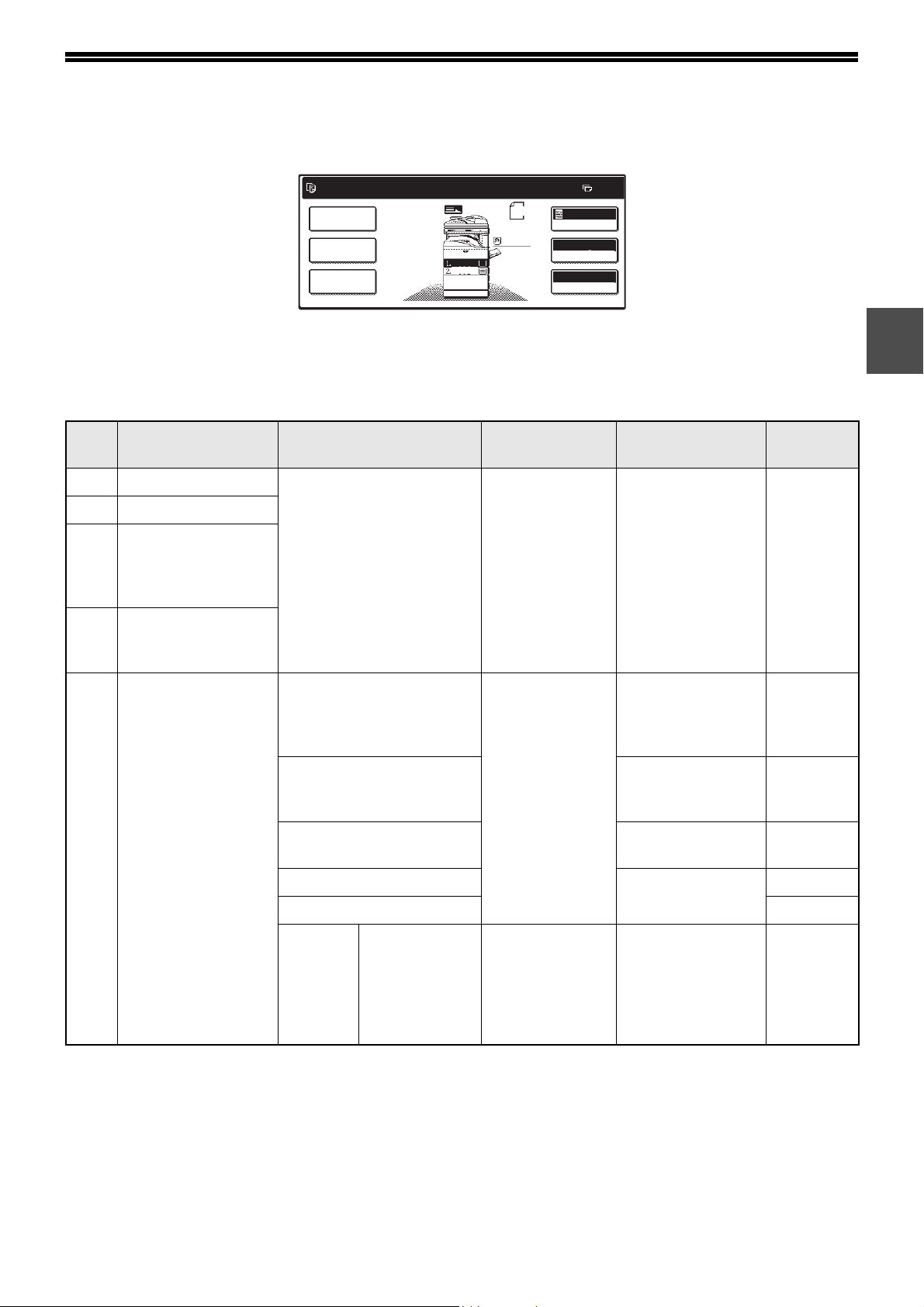
PAPIRFYLLING
Når en skuff går tom for papir vises en melding på berøringspanelet. Fyll skuffen med papir.
ÅPNE SKUFF 1 OG LEGG I PAPIR.
SPESIAL MODUS
2-SIDIG KOPI
SORTER
A4
A3
ORIGINAL
A4
PAPIR VALG
AUTO
KONTRAST
AUTO A4
100%
KOPIGRAD
0
PAPIR
Spesifikasjonene for typene og størrelsene til papir som kan fylles inn i papirskuffene er vist nedenfor.
For best resultat, bruk kun papir anbefalt av SHARP.
Skuff
nr.
1 Øvre papirskuff
2 Nedre papirskuff
3 500-arks papirmater/
4 Nedre papirskuff av
Papirskufftype Papirtype Størrelse Vekt
*1
*2
Vanlig papir
Brevhodepapir
Resirkulert papir
A5 til A3
(5-1/2" x 8-1/2" til
11" x 17")
56g/m
(15 lbs. til 28 lbs.)
Farget papir
Øvre papirskuff av
2 X 500-arks
papirmater
2 X 500-arks
papirmater
Manuelt materbrett Vanlig papir
Brevhodepapir
Resirkulert papir
A6 til A3
(5-1/2" x 8-1/2" til
11" x 17")
56g/m2 til 128g/m2
(15 lbs. til 34,5 lbs.)
Farget papir
Tynt papir 52g/m2 til 56g/m
(14 lbs. til 15 lbs.)
2
til 105g/m
2
*3
2
Kapasitet
500 ark*
100 ark*
4
4
100 ark
1
Tykt papir Maks. 200g/m
2
30 ark
(54 lbs.)
Etiketter 40 ark
Transparent 40 ark
Konvolutter
Internasjonal DL
5 ark
(110 x 220 mm)
Internasjonal C5
(162 x 229 mm)
Commercial 10
(4-1/8" x 9-1/2")
*1A5 (5-1/2" x 8-1/2")-papir kan kun legges i øvre skuff1 og i det manuelt materbrett.
*2B5-papir kan ikke legges i nedre skuff2 (likevel kan B5R-papir legges i.).
3
Ved ilegging av papir som er større enn A4 (8-1/2" x 11")-størrelse, ikke bruk papir som veier mer enn 105 g/m2 (28 lbs.).
*
4
Antallet ark som kan legges i varierer avhengig av vekten på papiret.
*
15
Page 18
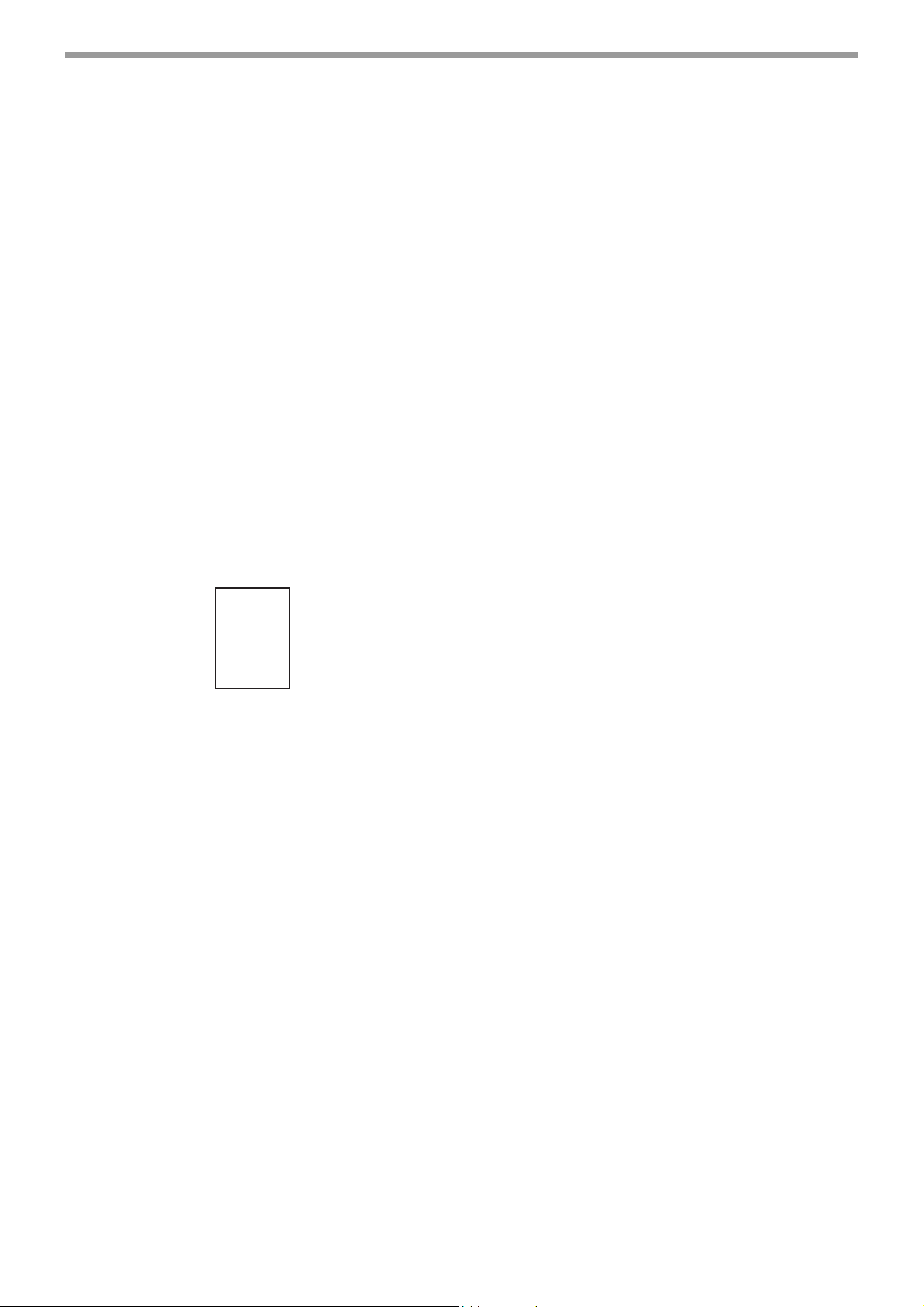
FØR ENHETEN TAES I BRUK
Spesialpapir
Følg disse retningslinjene ved bruk av spesialpapir.
Konvolutter
Ikke bruk følgende konvolutter (Papirstopp vil oppstå.).
• Konvolutter med metallfliker, hasper, snorer, hull
eller vinduer.
• Konvolutter med grove fibre, blåpapir eller vokset
overflate.
• Konvolutter med to eller flere klaffer.
• Konvolutter med tape, film eller papir festet til
klaffen.
• Konvolutter med en brett i klaffen.
• Konvolutter med lim på klaffen som skal fuktes for
igjenliming.
• Konvolutter med etiketter eller frimerker.
• Konvolutter som er lett oppblåste med luft.
• Konvolutter med lim som kommer fram fra området
for liming.
• Konvolutter med deler av området for liming skrapet
av.
Brevhodepapir
Brevhodepapir er papir med informasjon fortrykket på
toppen slik som firmanavn og adresse.
SHARP
• Bruk transparenter og etikettark anbefalt av SHARP.
Bruk av annet papir enn det som er anbefalt av
SHARP kan føre til papirstopp eller flekker på
utskriften. Dersom annet enn SHARP anbefalt papir
må brukes, mat ett og ett ark i gangen ved å bruke
manuelt materbrett (Ikke prøv kontinuerlig kopiering
eller utskrift.).
• Det finnes mange varianter av spesialpapir på
markedet, og noen kan ikke brukes med denne
enheten. Før bruk av spesialpapir, kontakt din
autoriserte servicerepresentant.
• Før bruk av annet papir enn det som er anbefalt av
SHARP, utfør en testkopi for å se om papiret er
egnet.
16
Page 19
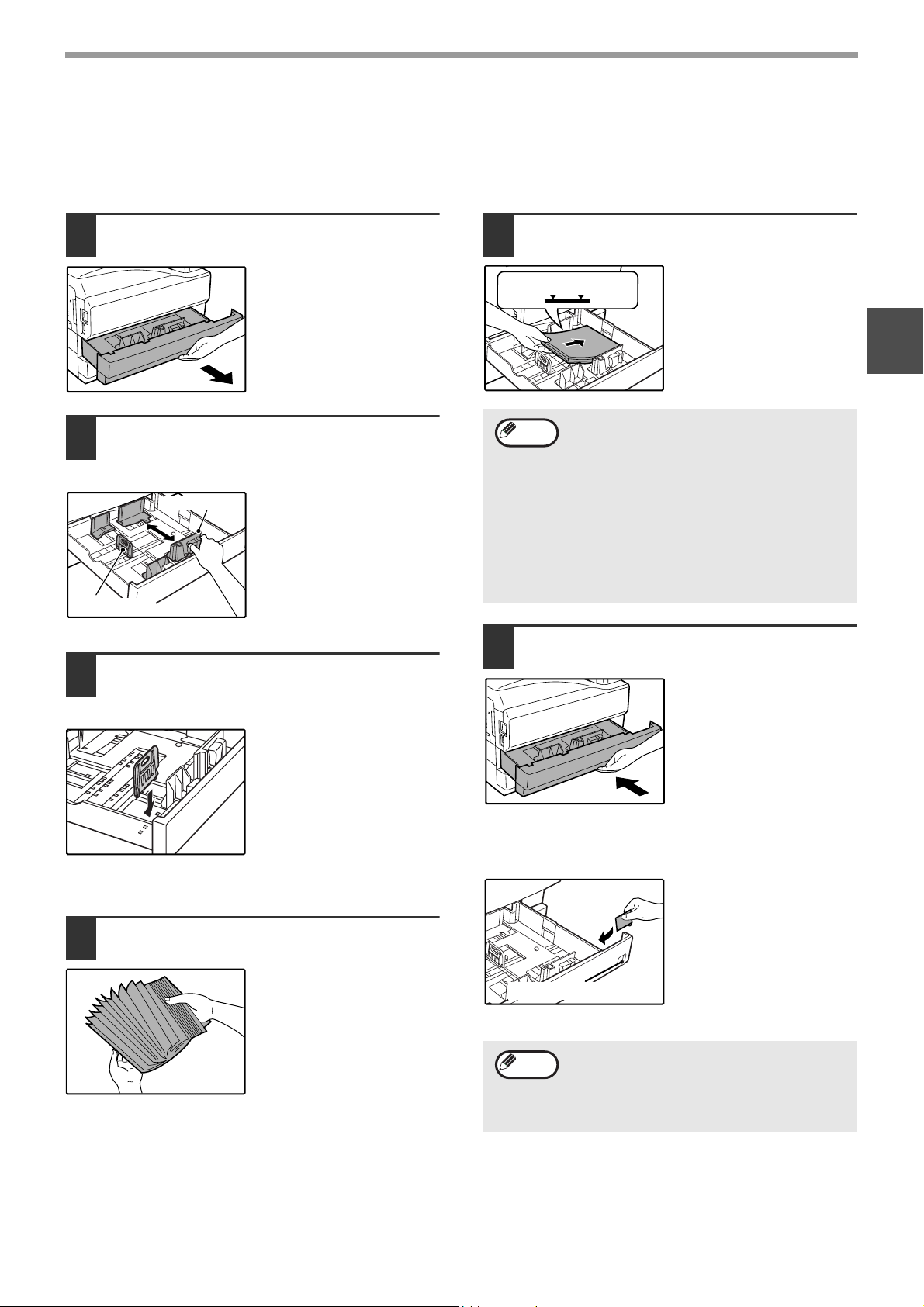
FØR ENHETEN TAES I BRUK
PAPIRFYLLING
Sørg for at enheten ikke kopierer, skriver ut eller skriver ut en mottatt faks, og følg deretter disse trinnene for å fylle på papir.
Fylling av papiret i papirskuffen
Trekk ut papirskuffen til den stopper.
1
Dersom du legger i den
samme papirstørrelsen
som ble lagt i før, gå til
trinn 4. Dersom du legger
i papir av forskjellig
størrelse, fortsett med
følgende trinn.
Klem låsespaken til fremre ledeskinne
2
og la fremre ledeskinne gli slik at den
passer med papirbredden.
Framre leder
Venstre leder
Beveg den venstre ledeskinnen til det
3
formålstjenlige sporet som merket på
skuffen.
Ved bruk av kopipapir i
størrelsen 11" x 17",
lagre den venstre
ledeskinnen i sporet på
venstre framside til
papirskuffen.
Fyll skuffen med papir.
5
Maximum height line
Linje for maksimumshøyde
•
Merknad
Dytt papirskuffen bestemt tilbake i
6
Sett inn papiret slik at forsiden vender
oppover.
• Legg inn papir langs ledeskinnene.
• Skuffen rommer opp til 500 ark med
80g/m2 (21 lbs.) innbundet papir.
• Ikke legg i papir ovenfor linjen for
maksimalhøyde.
• Ved tilføring av papir, fjern først
gjenværende papir i skuffen, legg det
sammen med papiret som skal legges i og
legg det så i som en enkeltstående bunke.
enheten.
Dersom du har lagt inn en forskjellig størrelse på papiret
en det som var tidligere, plasser det formålstjenlige
papirstørrelseskortet på forsiden av papirskuffen.
1
Luft kopipapiret.
4
Papirstørrelseskort
Merknad
Dersom du har lagt inn en forskjellig
størrelse på papiret en det som var tidligere,
gå til "FORANDRING AV INNSTILLINGER
AV PAPIRTYPE OG -STØRRELSE TIL EN
SKUFF" (s.19).
17
Page 20
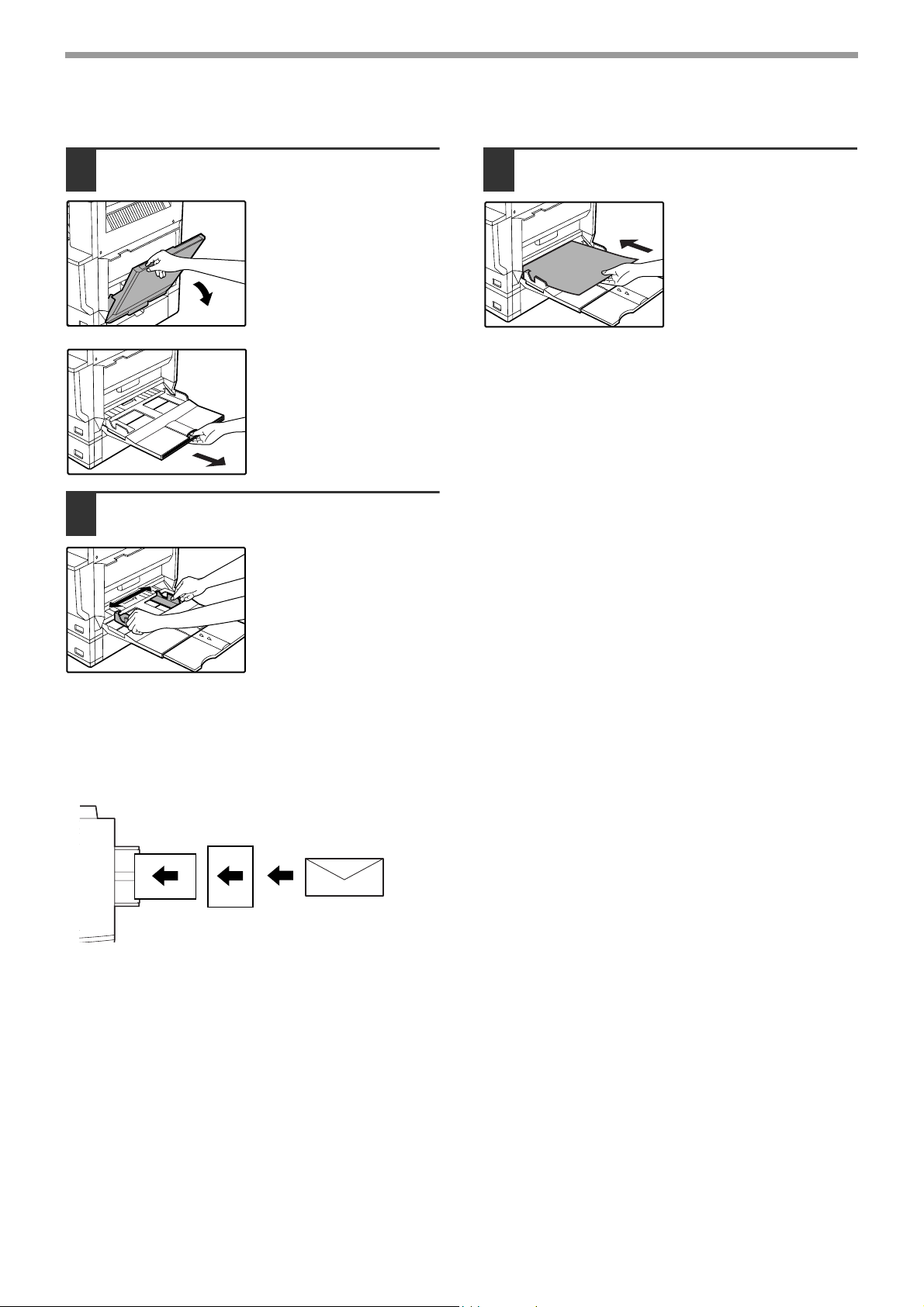
FØR ENHETEN TAES I BRUK
Fylling av papir i det manuelle materbrettet
Brett ut det manuelle materbrettet.
1
For å aktivere korrekt
detektering av
papirstørrelse, sørg for å
trekk ut utvidelsen for
manuelt materbrett.
Still inn papirlederne til kopipapirets
2
bredde.
Sett i kopipapiret (trykket side ned)
3
helt inn i det manuelle materbrettet.
Viktige momenter ved innlegging av papir i det manuelle materbrettet
• Sørg for å legge A6-papir eller -konvolutter
horisontalt som vist i diagrammet nedenfor.
• Sett inn papiret slik at forsiden vender ned.
Liggende
retning
• Ved innlegging av konvolutter, sørg for at de er rette
og flate og ikke har løse pålimte klaffer (ikke klaffen
for lukking).
• Ved tilføring av papir, fjern først gjenværende papir i
det manuelle materbrettet, legg det sammen med
papiret som skal legges i og legg det så i som en
enkeltstående bunke. Papiret som skal legges til må
være av samme størrelse og type som papiret som
allerede ligger på det manuelle materbrettet.
• Ikke bruk papir som er mindre enn originalbildet. Det
kan føre til at det blir flekker eller skitt på bildene.
• Ikke bruk papir som allerede har blitt skrevet på av
en vanlig papirfaks eller en laserskriver. Det kan føre
til at det blir flekker eller skitt på bildene.
Stående
retning
18
Page 21
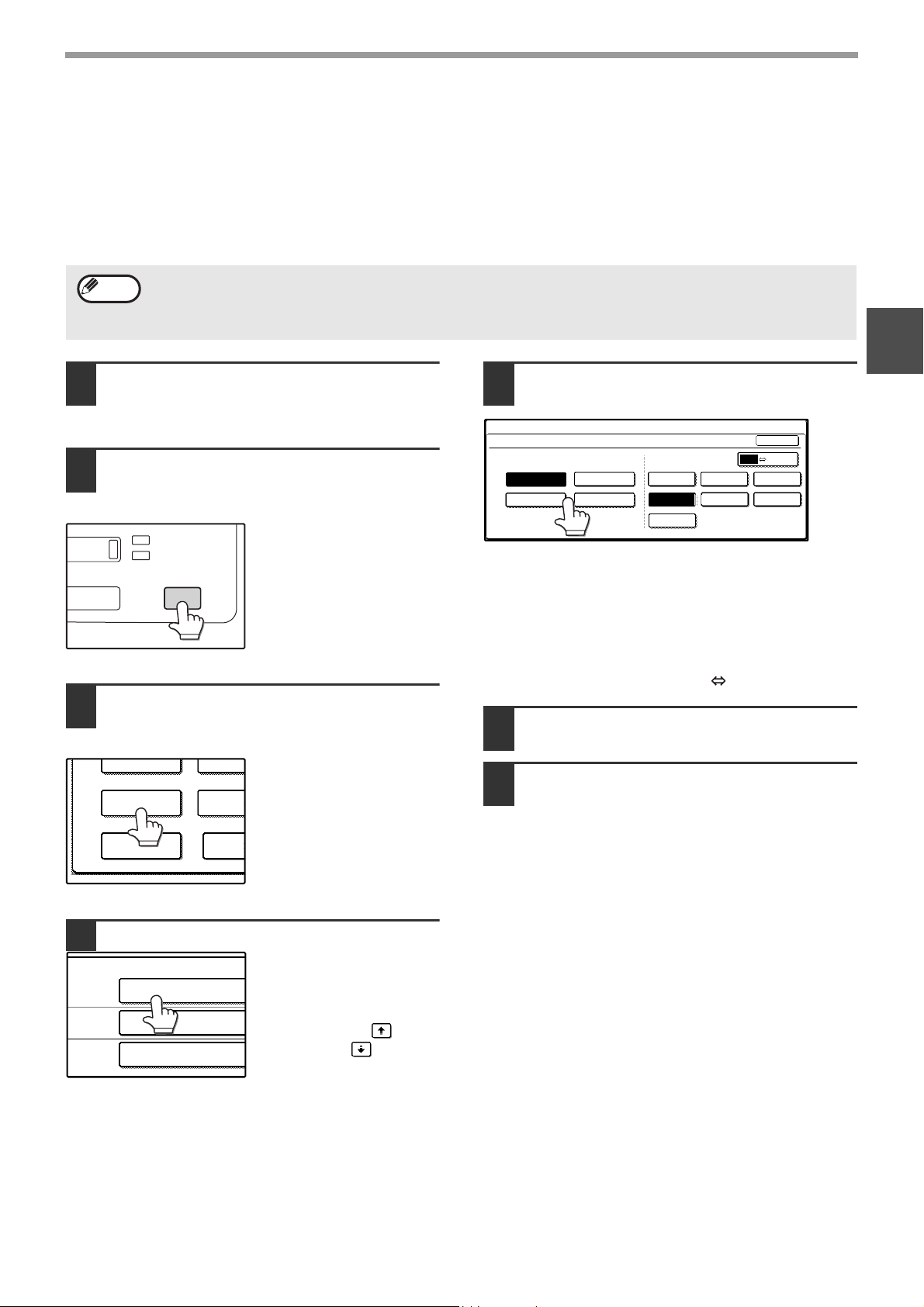
FØR ENHETEN TAES I BRUK
DATA
LINJE
SPESIALFUNKSJONER
TOTALTELLERSTAND
SKUFFE-
INNSTILLINGER
ADRESSEKON
VELG
TASTATUR
HOVED
KONTRA
SKUFF 1
SKUFF 2
SKUFF 3
VANLIG PAPIR / B5
VANLIG PAPIR / A3
TYPE/STØRRELSE
VANLIG PAPIR / A4
FORANDRING AV INNSTILLINGER AV PAPIRTYPE OG
-STØRRELSE TIL EN SKUFF
Når du forandrer papiret i en skuff, følg trinnene nedenfor for å forandre innstillingene til en skuffs papirstørrelse og type.
Innstillingene kan ikke forandres når operasjonen har stoppet fordi papiret gikk tomt eller en papirstopp skjedde,
eller når en avbrutt kopijobb utføres.
Selv ikke i kopieringsmodus kan innstillingene forandres mens en utskriftsjobb eller en mottatt faks skrives ut.
Merknad
Fyll inn papir i skuffen som forklart i
1
• A5 (5-1/2" x 8-1/2") papir kan kun angis for skuff 1.
• B5-papir kan ikke angis for skuff 2 (likevel, B5R-papir kan angis).
• Skuffe-innstillinger for annet enn det manuelle materbrettet kan forbys i hovedoperatør programmene. (Se
"Hovedoperatørveiledning")
"Fylling av papiret i papirskuffen"
(s.17).
Trykk på
2
[SPESIALFUNKSJONER]-tasten.
Menyen for
spesialfunksjoner vil
vises.
Trykk på
3
[SKUFFE-INNSTILLINGER]-tasten.
Velg papirstørrelse og type papir som
5
er fylt inn i skuffen.
SPESIALFUNKSJONER
INNSTILLING AV TYPE/STØRRELSE FOR SKUFF1
TYPE
VANLIG PAPIR
RESIRKULERT
Den aktuelle valgte papirtypen vil merkes.
• For å forandre papirtypevalg, berør den
formålstjenlige type tast.
• For å forandre papirstørrelsesvalget, berør den
formålstjenlige størrelsestasten
•
For å forandre det viste størrelsesvalget til
TOMME-størrelser, trykk på [AB TOMME].
Trykk på [OK]-tasten.
6
BREVHODE A3 B4
FARGE
STØRRELSE AB TOMME
A4R
A5
B5
OK
A4
B5R
1
Velg den skuffen som du la papir inn i.
4
Menyen for
skuffe-innstillinger vil
vises.
For skuffnummer, se
"PAPIR" (s.15).
Dersom den ønskede
skuffen ikke vises på
skjermen, bruk
-tasten eller -tasten
for å rulle nedover til den
synes.
En melding vises som spør deg om å
7
sjekke papiret i skuffen. Sjekk papiret
og trykk deretter på [OK]-tasten.
Du vil komme tilbake til menyen for
skuffeinnstillinger.
19
Page 22
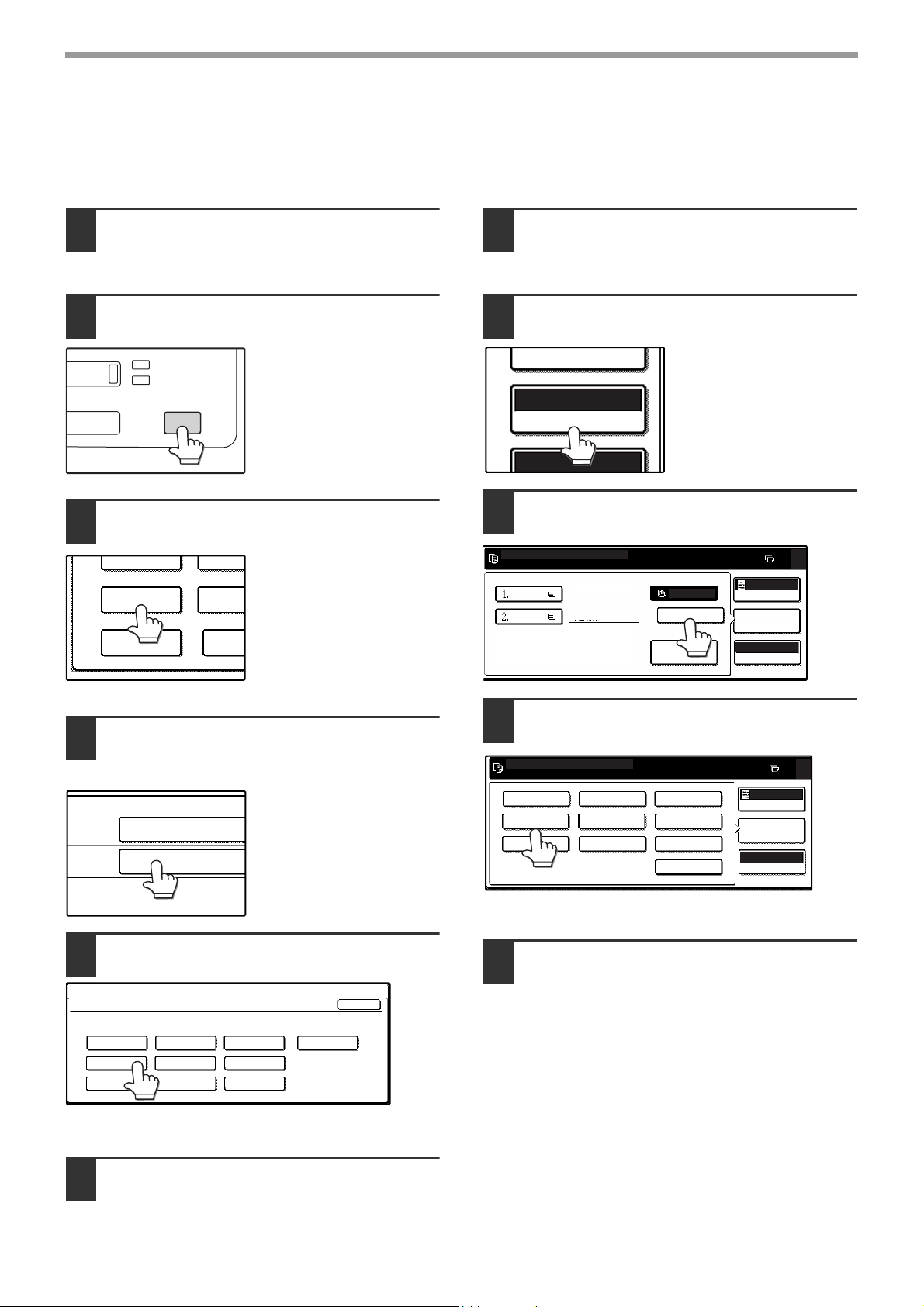
FØR ENHETEN TAES I BRUK
DATA
LINJE
SPESIALFUNKSJONER
TOTALTELLERSTAND
SKUFFE-
INNSTILLINGER
ADRESSEKON
VELG
TASTATUR
HOVED
KONTRA
SKUFF 4
MANUELT
MATERBRETT
TYPE/ST RRELSE
VANLIG PAPIR
VANLIG PAPIR / A3
KONTRAST
AUTO A4
PAPIR VALG
100%
Innstilling av papirtype i manuelt materbrett
Bruk en av følgende to metoder for å angi manuelt materbretts papirtypeinnstilling.
Fra [SPESIALFUNKSJONER]-tasten
Fyll inn papir i manuelt materbrett
1
som forklart i "Fylling av papir i det
manuelle materbrettet" (s.18)
Trykk på
2
[SPESIALFUNKSJONER]-tasten.
Menyen for
spesialfunksjoner vil
vises.
Trykk på
3
[SKUFFE-INNSTILLINGER]-tasten.
Menyen for
skuffe-innstillinger vil
vises.
Fra [PAPIR VALG]-tasten
Fyll inn papir i manuelt materbrett
1
som forklart i "Fylling av papir i det
manuelle materbrettet" (s.18)
Trykk på [PAPIR VALG]-tasten.
2
Berør velgertasten for papirtype.
3
KLAR TIL Å KOPIERE.
A4
B4
VANLIG PAPIR
RESIRKULERT VANLIG PAPIR
A3
EKSTRA
BILDEJUSTERING
KONTRAST
PAPIR VALG
KOPIGRAD
0
AUTO
100%
Trykk på [MANUELT
4
MATERBRETT]-tasten.
Velg papirtypen som er fylt i brettet.
5
SPESIALFUNKSJONER
INNSTILLING AV ENKELMATER-SKUFF
VELG PAPIRTYPE.
VANLIG PAPIR
RESIRKULERT
TYKT PAPIR TYNT PAPIR
BREVHODE
FARGE
KONVOLUTT JAPANSK P/C
ETIKETTER
TRANSPARENT
"JAPANSK P/K" viser til offisielle postkort brukt i Japan.
OK
Velg papirtypen.
4
KLAR TIL Å KOPIERE.
VANLIG PAPIR
RESIRKULERT
TYKT PAPIR TYNT PAPIR
BREVHODE
FARGE
KONVOLUTT
ETIKETTER
TRANSPARENT
JAPANSK P/C
PAPIR VALG
AUTO
KONTRAST
100%
KOPIGRAD
0
"JAPANSK P/K" viser til offisielle postkort brukt i Japan
Trykk på [PAPIR VALG]-tasten.
5
Du vil returnere til hovedskjermen til
kopieringsmodus.
Trykk på [OK]-tasten.
6
Du vil komme tilbake til menyen for
skuffe-innstillinger.
20
Page 23

2
Avsnitt 2
KOPIFUNKSJONER
Dette kapittelet forklarer grunnleggende kopifunksjoner slik som normal kopiering, forminskning eller forstørring og
justering av eksponeringen.
HOVEDSKJERM TIL KOPIERINGSMODUS
Hovedskjermen til kopieringsmodus viser meldings, -taster, og innstillinger som brukes for kopiering. Berør en tast
for å utføre et valg. Hovedskjermen til kopimodus vises når [KOPI]-tasten er trykket (Unntatt når skjermen for
spesialfunksjoner vises.).
KOPI
SKANNE
FAKS
JOBBSTATUS
ONLINE
DATA
DATA
LINJE
DATA
SPESIALFUNKSJONER
ACC.#-C
UTSKRIFT
1
KLAR TIL Å KOPIERE.
SPESIAL MODUS
2-SIDIG KOPI
SORTER
6
3
4 7
1
Meldingsskjerm
5 8
ORIGINAL
A4
A3
A4
A4
Statusmeldinger vises her.
2
Skjerm for kopiantall
Viser det valgte antall kopier før [START]-tasten
( ) er trykket eller antallet med gjenværende
kopier etter at [START]-tast ( ) er trykket. En
enkel kopi kan tas når "0" vises.
3
[2-SIDIG KOPI]-tast (s.27)
Berør for å åpne innstillingsskjermen for modus for
duplekskopiering.
4
[SORTER]-tast (s.35)
Berør for å velge sorter, gruppe, stifte sort. og
andre sorteringsinnstillinger.
5
[SPESIAL MODUS] -tast (s.39)
Berør for å åpne valgskjermen for spesial modus.
6
Skjerm for originalmating
Denne vises når en original legges i RSPF.
7
Papirstørrelse-skjerm
Denne viser plasseringen av papirskuffene,
størrelsen til papiret i skuffene og den passende
mengde papir som legges i hver skuff. " " indikerer
om det finnes papir eller ikke. En papirskuff kan
berøres for å forandre papirskuffvalg.
AUTO
KONTRAST
AUTO A4
PAPIR VALG
100%
KOPIGRAD
0
2
9
10
11
12
13
14
8
Originalstørrelse-skjerm
• Meldingen vil variere avhengig av
landet og regionen.
• Skjermen vil variere avhengig av
utstyret som er installert.
Viser den originale størrelsen kun når en original
er plassert for kopiering.
9
Kontrast-skjerm
Viser ikonet for valgte kontrasttype og
kontrastskalaen.
10
[KONTRAST]-tast (s.29)
Bruk denne tasten for å justere kontrasten til
kopien.
11
Papirvalg-skjerm
Viser den valgte papirstørrelsen. Når auto
papirvalgmodus er valgt vises "AUTO" når auto
papirvalgmodus er valgt.
12
[PAPIR VALG]-tast (s.22, s.26)
Bruk denne tasten for å velge papirstørrelsen.
13
Kopigrad-skjerm
Viser den valgte kopigraden.
3
14
[KOPIGRAD]-tast (s.31)
Bruk denne tasten for å velge kopigraden.
21
Page 24
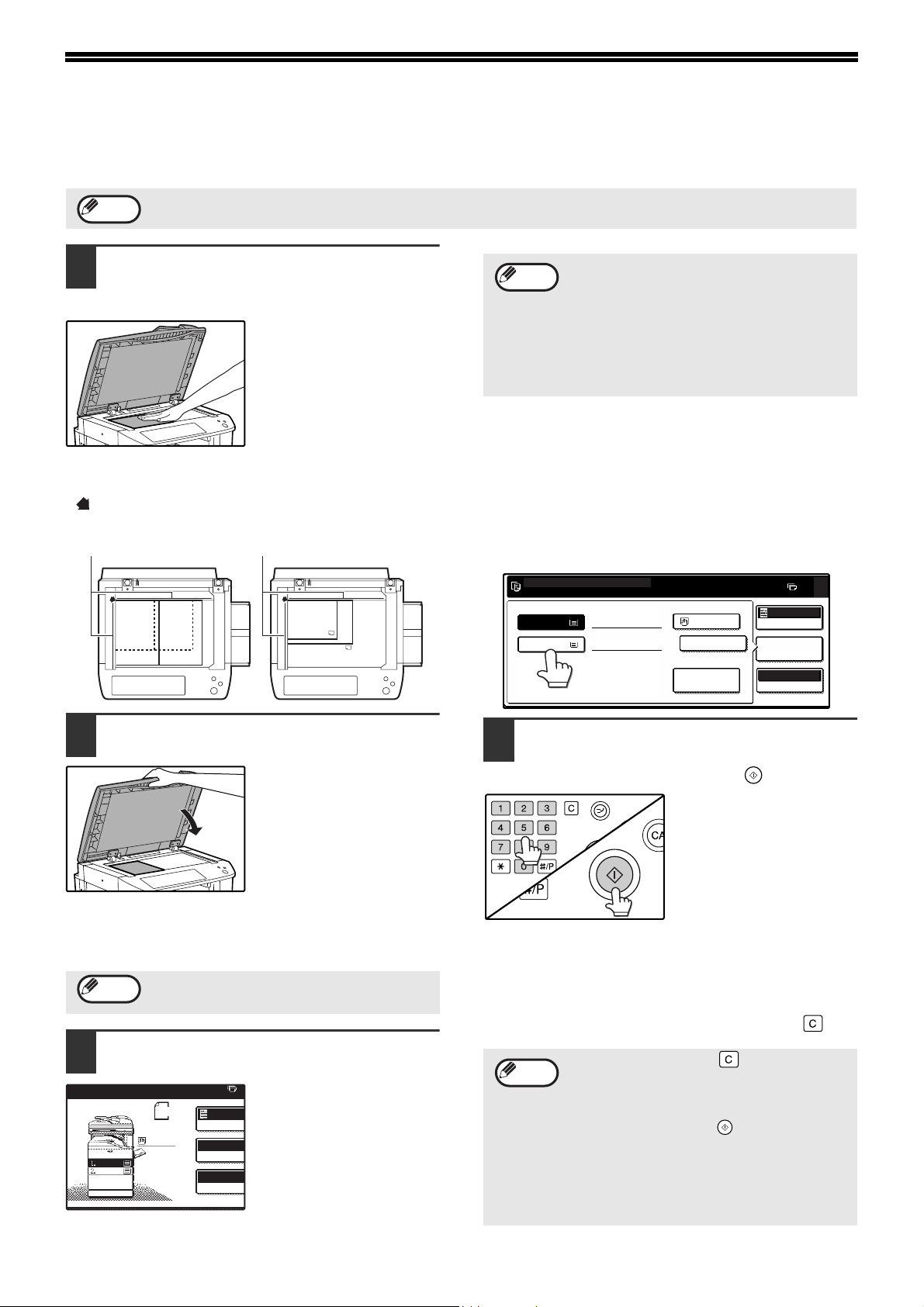
NORMAL KOPIERNG
AUTO
KONTRAST
AUTO A4
PAPIR VAL
100%
KOPIGRAD
A4
ORIGINAL
A4
A4
A3
ACC.#-C
KOPIERING FRA DOKUMENTGLASSET
Merknad
Åpne dokumentomslag/RSPF og legg
1
Dersom "BRUKERKODEFUNKSJON" (s.58) er slått på , skriv inn din femsifrede kontonummer.
originalene på dokumentglasset med
forsiden ned.
[Hvordan plassere originalen ]
Rett inn hjørnet eller originalen med tuppen av pilen
( ) ved nedre venstre hjørne av glasset som vist på
illustrasjonen.
Skala for original Skala for original
R
B5
B4
A4
A3
B5
R
A4
•
Merknad
For å fylle i papir, se "PAPIRFYLLING" (s.15).
Dersom du forandrer papirstørrelsen i skuffen
trenger du å forandre skuffens papirstørrelse
og papirtypeinnstillinger. (s.19)
•
Papirtypene for funksjonen autopapirvalg kan
velges, eller deaktiveres i
hovedoperatørprogrammene. (Se
"Hovedoperatørveiledning")
Forandring av papirstørrelse (papirskuff)
Dersom auto papirvalg er slått av i hovedoperatør programmer (se
"Hovedoperatørveiledning"), eller programmer, eller dersom du
ønsker å bruke en papirstørrelse som er forskjellig fra enn
originalen, berør [PAPIR VALG]-tasten og velg papirskuff med den
foretrukne papirstørrelsen. (Det valgte papiret vil utheves og
skjermen for paprivalg vil lukke seg.) For å lukke skjermen uten å
velge en papirstørrelse, berør [PAPIR VALG]-tasten igjen.
KLAR TIL Å KOPIERE.
1.A4
2.A3
VANLIG PAPIR
RESIRKULERT VANLIG PAPIR
A3
EKSTRA BILDE-
JUSTERING
PAPIR VALG
AUTO
KONTRAST
100%
KOPIGRAD
0
Lukk dokumentomslag/RSPF.
2
Originalstørrelsen vises
på berøringspanelet.
Lukk dokumentdekselet
når du har lagt ned
originalen/RSPF. Hvis
dekselet ikke lukkes, blir
områder på utsiden av
originalen kopiert i svart
og medfører dermed
unødvendig høyt
tonerforbruk.
Merknad
Sørg for at den samme papirstørrelsen
3
Dersom originalstørrelsen ikke detekteres
automatisk, still inn originalstørrelsen manuelt.(s.47)
som originalen velges automatisk.
Den valgte skuffen er
uthevet. Dersom skuffen
inneholder forskjellig
papirstørrelse enn
originalen, vil "FYLL XXX
PAPIR." vises.
Selv om meldingen ovenfor vises kan kopiering utføres ved å
bruke den valgte papirskuffen.
22
Velg antall kopier og alle andre
4
ønskede kopierings-innstillinger, og
trykk på [START]-tasten ( ).
• Antall i skjermen for kopiantall vil øke med 1 hver
gang en kopi blir tatt.
• Dersom du kun lager en enkel kopi, kan kopien
utføres mens skjermen viser tallet "0".
• For å slette en feil, trykk på [SLETT]-tasten ( ).
•
Merknad
Trykk på [SLETT]-tasten ( ) for å stoppe
kopiering midt i en kjøring.
•
For å repetere den samme kopieringsrekkefølgen for
en forskjellig original, erstatt ganske enkelt originalen
og trykk [START]-tasten ( ).
•
Dersom kopieringen stopper på grunn av at skuffen har
gått tom for papir kan du fortsette kopiering ved å berøre
[PAPIR VALG]-tasten og velge manuelt materbrett eller
en papirskuff som har den samme papirstørrelsen og
-type som lagt inn med samme retning.
Page 25
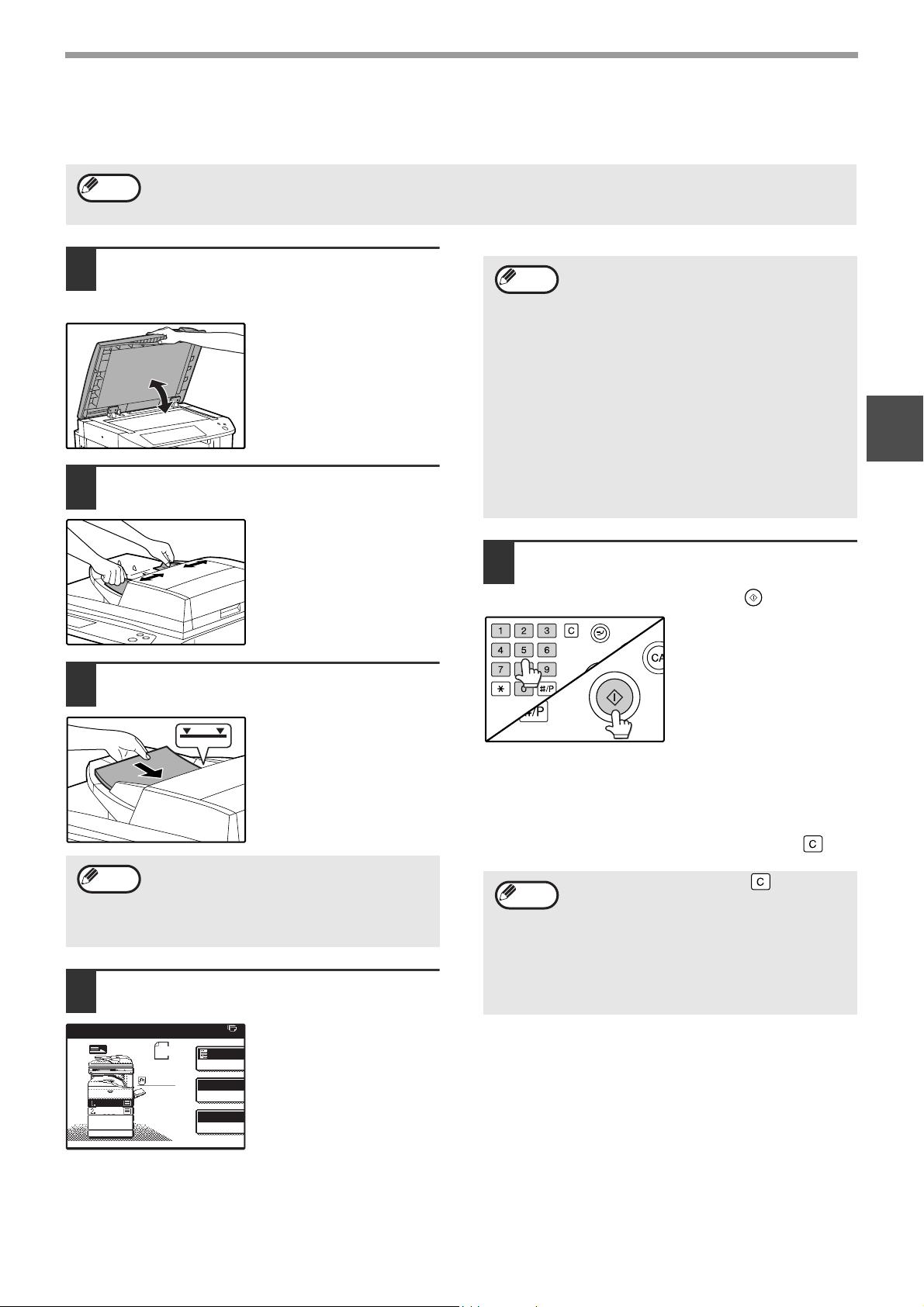
KOPIERING FRA RSPF
AUTO
KONTRAST
AUTO A4
PAPIR VAL
100%
KOPIGRAD
A4
ORIGINAL
A4
A4
A3
ACC.#-C
KOPIFUNKSJONER
Merknad
Sørg for at en original ikke har blitt
1
• Dersom "BRUKERKODEFUNKSJON" (s.58) er slått på , skriv inn din femsifrede kontonummer.
•
Dersom RSPF er deaktivert i hovedoperatørprogrammene kan ikke RSPF brukes. Se "Hovedoperatørveiledning".
lagt igjen på dokumentglasset og lukk
deretter RSPF.
Dersom en original forblir i
dokumentglasset etter en
kopi er tatt vil "FJERN
ORIGINALEN FRA
GLASSPLATEN." synes i
berøringspanelet.
Juster originalens papirledere til
2
størrelsen av originalen.
•
Merknad
Velg antall kopier og alle andre
5
For å fylle i papir, se "PAPIRFYLLING" (s.15).
Dersom du forandrer papirstørrelsen i skuffen
trenger du å forandre skuffens papirstørrelse
og papirtypeinnstillinger. (s.19)
•
Etter behov, velg manuelt papirskuffen som
har den foretrukne papirstørrelsen som
forklart på side 22.
•
Papirtypene for funksjonen autopapirvalg kan
velges, eller deaktiveres i
hovedoperatørprogrammene. (Se
"Hovedoperatørveiledning")
•
Dersom originalstørrelsen er større enn
papirstørrelsen kan resultatet for kopiering fra
dokumentglasset skille seg fra resultatet fra
RSPF.| (s.22).
ønskede kopierings-innstillinger, og
trykk på [START]-tasten ( ).
2
Plasser originalene med forsiden opp
3
i dokumentmaterskuffen.
Legg originalene helt inn i
matersporet.
Originalstørrelsen vises
på berøringspanelet.
Merknad
Sørg for at den samme papirstørrelsen
4
• Opp til 100 sider (90 g/m2 (24 lbs.)) kan
legges inn samtidig.
• Dersom originalstørrelsen ikke detekteres
automatisk, still inn originalstørrelsen
manuelt. (s.47).
som originalen velges.
Den valgte skuffen er
uthevet. Dersom ingen
av skuffene har den
samme papirstørrelsen
som originalen vil "FYLL
XXX PAPIR." vises.
• Antall i skjermen for kopiantall vil øke med 1 hver
gang en kopi blir tatt.
• Dersom du kun lager en enkel kopi, kan kopien
utføres mens skjermen viser tallet "0".
• For å slette en feil, trykk på [SLETT]-tasten ( ).
Merknad
• Trykk på [SLETT]-tasten ( ) for å
stoppe kopiering midt i en kjøring.
Dersom kopieringen stopper på grunn av at
•
skuffen har gått tom for papir kan du fortsette
kopiering ved å berøre [PAPIR VALG]-tasten
og velge manuelt materbrett eller en
papirstørrelsen og -type som har den samme
papirstørrelsen lagt inn med samme retning.
Kontinuerlig ileggning
Dersom "kontinuerlig ileggning" er aktivert i
hovedoperatørprogrammer vil "STILL ORIGINALER FOR
STRØMMATING" vises i berøringspanelet i omtrent fem sekunder
etter at alle originalene er matet. Alle nye originaler plasser i RSPF
mens denne meldingen vises vil mates og kopiert automatisk.
Bytt papir i en av skuffene (eller i manuelt materbrett) til
størrelsen indikert av meldingen. Du kan også se bort fra
meldingen og ta kopien ved å bruke papiret som er valgt.
Kopiering et stort antall originaler
Jobbyggemodus er nyttig når du trenger å kopiere flere originaler
enn det som kan legges i RSPF samtidig. For informasjon om
jobbyggemodus, se "JOBBYGGEMODUS" (s.45).
23
Page 26
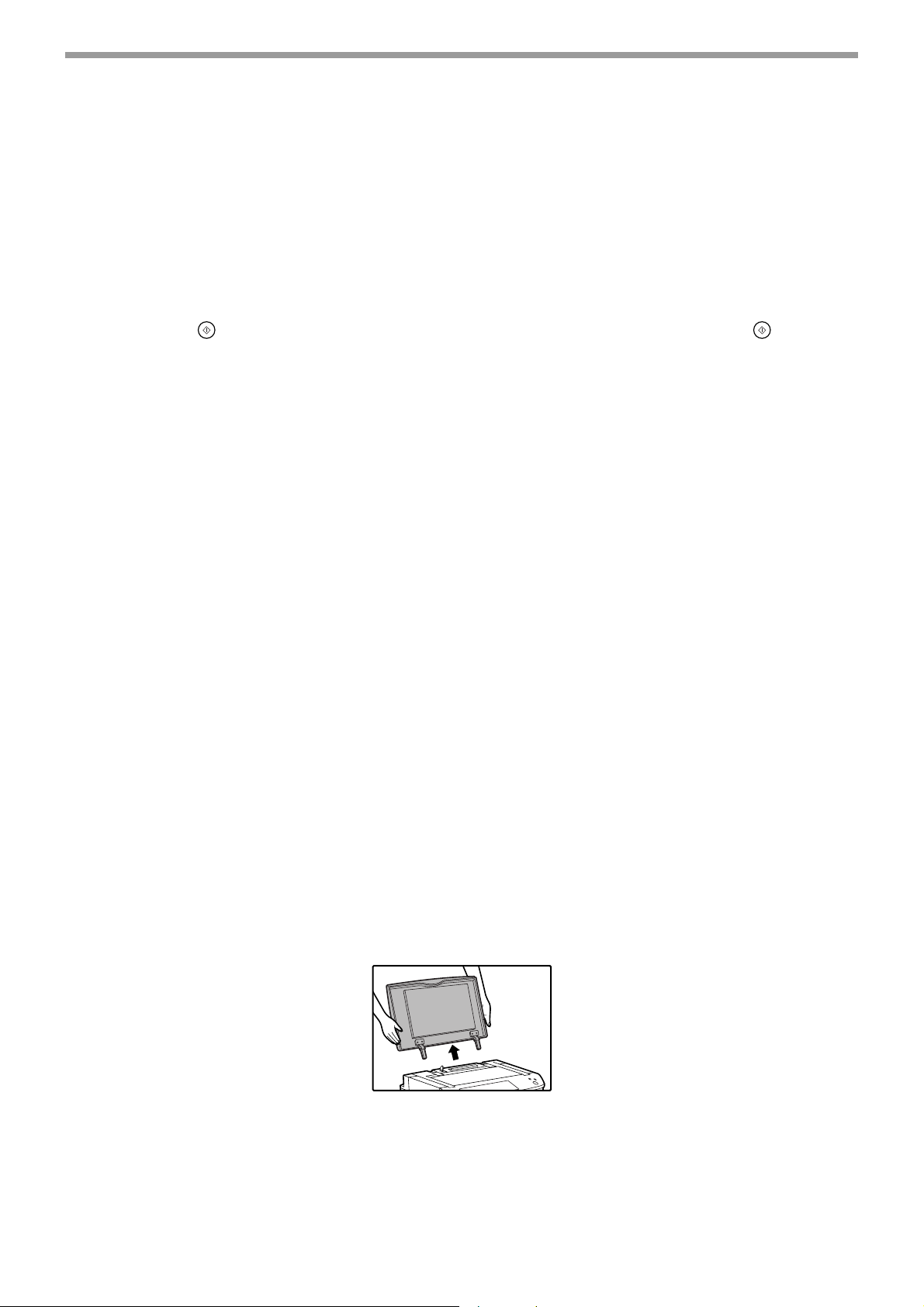
KOPIFUNKSJONER
VIKTIGE MOMENTER NÅR KOPIER SKAL LAGES
Dokumentglass og RSPF
• Papir i en forskjellig retning enn originalen kan velges dersom auto papirvalg eller auto bilde funksjonen har blitt
valgt. I det tilfellet vil bildet til originalen roteres.
• Ved kopiering av en bok eller en original som har blitt brettet eller krøllet, trykk lett ned på dokumentomslag/RSPF.
Dette vil redusere skyggelinjer forårsaket av ujevn kontakt mellom originalen og dokumentglasset.
• Når tellefunksjonen til senter skuff er aktivert begrenses antall sider som kan leveres til utmatingsbrettet til 500
(kun A4 og 8-1/2" x 11" størrelser; begrensningen for alle andre størrelser er på 300 sider). Når
sorteringsfunksjonen brukes er grensen på omtrent 300 sider. Når grensen er nådd stoper kopieringen og
[START]-tasten ( ) sitt lys slukker. Fjern kopiene fra midtre skuff og trykk på [START]-knappen ( ) for å
gjenoppta kopiering. Tellefunksjonen til midtre utmatingsbrett kan kobles ut i hovedoperatørprogrammene. (Se
"Hovedoperatørveiledning")
Originaler som kan brukes i RSPF
Et maksimum av 100 ark originaler med samme størrelse (A4, 90g/m2 (8-1/2" x 11", 24 lbs)) kan plasseres i RSPF.
Originaler med forskjellig lengde kan plasseres sammen i RSPF så lenge bredden er den samme; likevel, noen
kopieringsfunksjoner virker kanskje ikke korrekt.
Godkjente originaler
Originaler med størrelse A5 til A3 (5-1/2" x 8-1/2" to 11" x 17") og som har en vekt på 35g/m2 til 128g/m2 (9 lbs. til 34
lbs. )
(52g/m2 til 105g/m2 (14 lbs. til 28 lbs.) for 2-sidige originaler) kan brukes.
Andre hensyn
• Bruk originaler som er innenfor den spesifiserte størrelsen og vektområde. Originaler på utsiden av det
spesifiserte området fører til papirstopp.
• Sørg for at det ikke er noen binders eller stifter på originalen.
• Dersom originaler har fuktige flekker fra korreksjonslakk, blekk eller lim fra paste-ups, sørg for at de er tørket før
de brukes til å ta en kopi. Hvis ikke kan innsiden av RSPF eller dokumentglasset bli skittent.
• Følgende originaler kan ikke brukes. Disse kan føre til papirstopp, skitne og uklare bilder.
• Transparenter, kalkerpapir, andre transparenter eller gjennomsiktig papir, fotografier.
• Blåpapir.
• Termisk papir.
• Originaler som er tilgriset, brettet eller revet.
• Limte originaler, kuttede originaler.
• Originaler med hull for ringperm.
• Originaler skrevet ut ved bruk av fargebånd (termisk overført utskrift), originaler på termisk overføringspapir.
Fjerning av kopilokket
• For å kopiere store originaler slik som aviser, fjern kopilokket.
• For å fjerne det, åpne kopilokket og løft det forsiktig bakover. For å erstatte lokket, gjør det i omvendt rekkefølge.
• RSPF kan ikke fjernes
24
Page 27
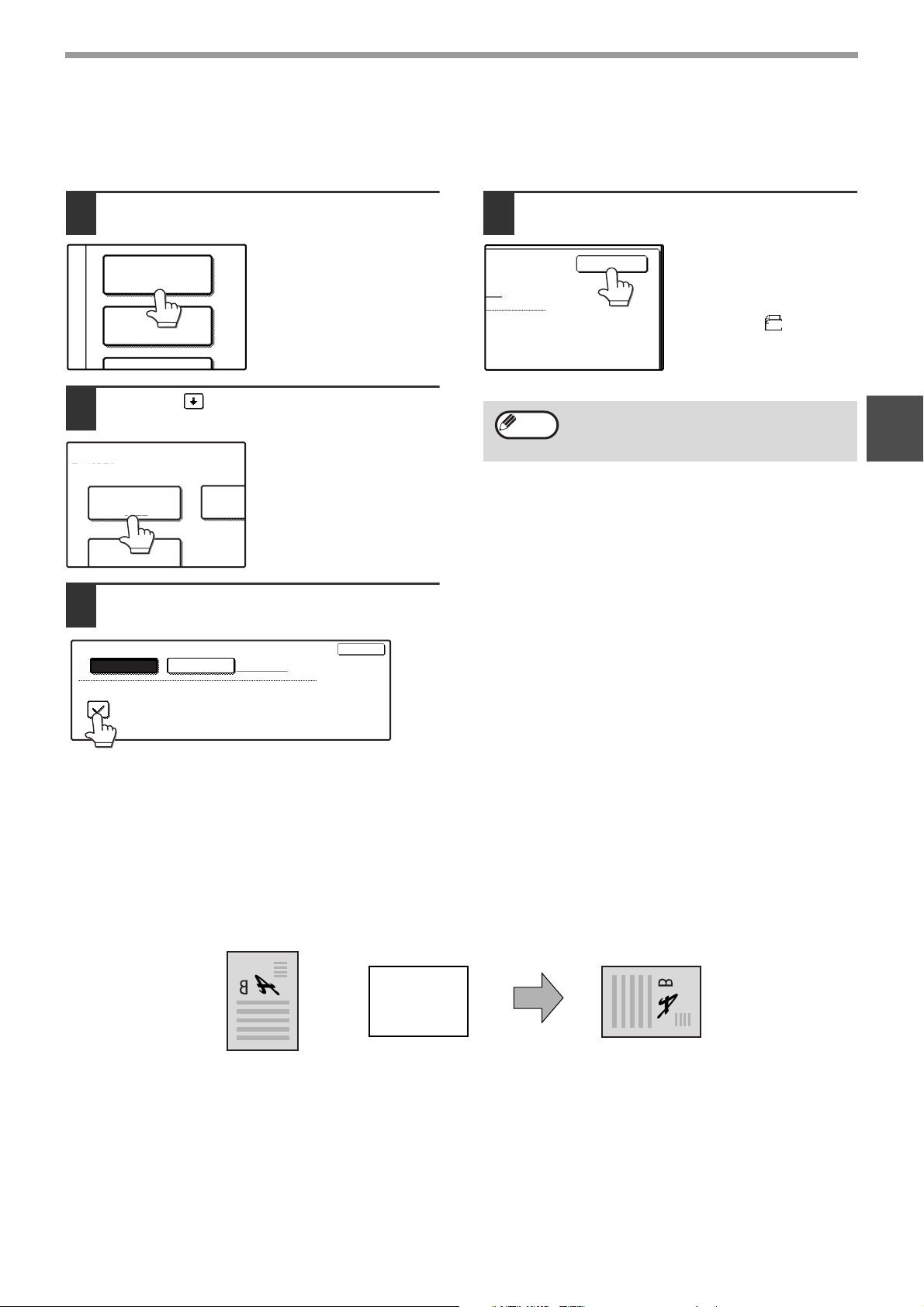
KOPIFUNKSJONER
2-SIDIG KOPI
SPESIAL MODUS
ORIGINALSTØRR-
ELSE
KORTFORMAT
OMS
MANUELL
ORIGINALSTØRRELSE
AUTO
BLANDET ORIGINALFORMAT
MATEMODUS
OK
OK
Kopiering av originals med blandet lengde (Blandet mating)
Ved bruk av RSPF kan originaler med blandede lengder legges sammen så lenge som bredden til originalene er den samme.
For å kopiere originaler av samme lengde, følg disse stegene:
Trykk på [SPESIAL MODUS]-tasten.
1
Trykk på -tasten og deretter på
2
[ORIGINALSTØRRELSE]-tasten.
Velg avkrysningsboksen "BLANDET
3
ORIGINALFORMAT MATEMODUS".
Trykk på [OK]-tasten.
4
Merknad
Når kopiering er startet i blandet
kopieringsmodus skannes alle originaler før
kopiering starter.
Innstillingen er lagt inn og
du kan returnere til
hovedskjermen.
Ikonet for originalstørrelse
forandres til
indikere at blandet mating
er valgt.
A4
()) for å
2
Automatisk rotering av kopibildet (Rotasjonskopiering)
Dersom retningen av originalene og kopipapiret er forskjellig vil originalbildet automatisk bli rotert 90°. (Når et bilde
er rotert vises en melding.) Dersom en funksjon er valgt som ikke er egnet for rotering, slik som forstørring av kopien
til større enn A4 (8-1/2 x 11")-størrelse eller margforskyvningskopi, vil det ikke være mulig med rotasjon.
[Eksempel]
• Denne funksjonen funksjonerer både i modus for autovalg av papir og auto bilde. Rotasjonskopiering kan kobles
ut i hovedoperatørprogrammene. (Se "Hovedoperatørveiledning")
Retning til
den plasserte originalen
Forsiden ned Forsiden ned
Retning av papir
som er fylt inn
Kopier etter rotering
25
Page 28
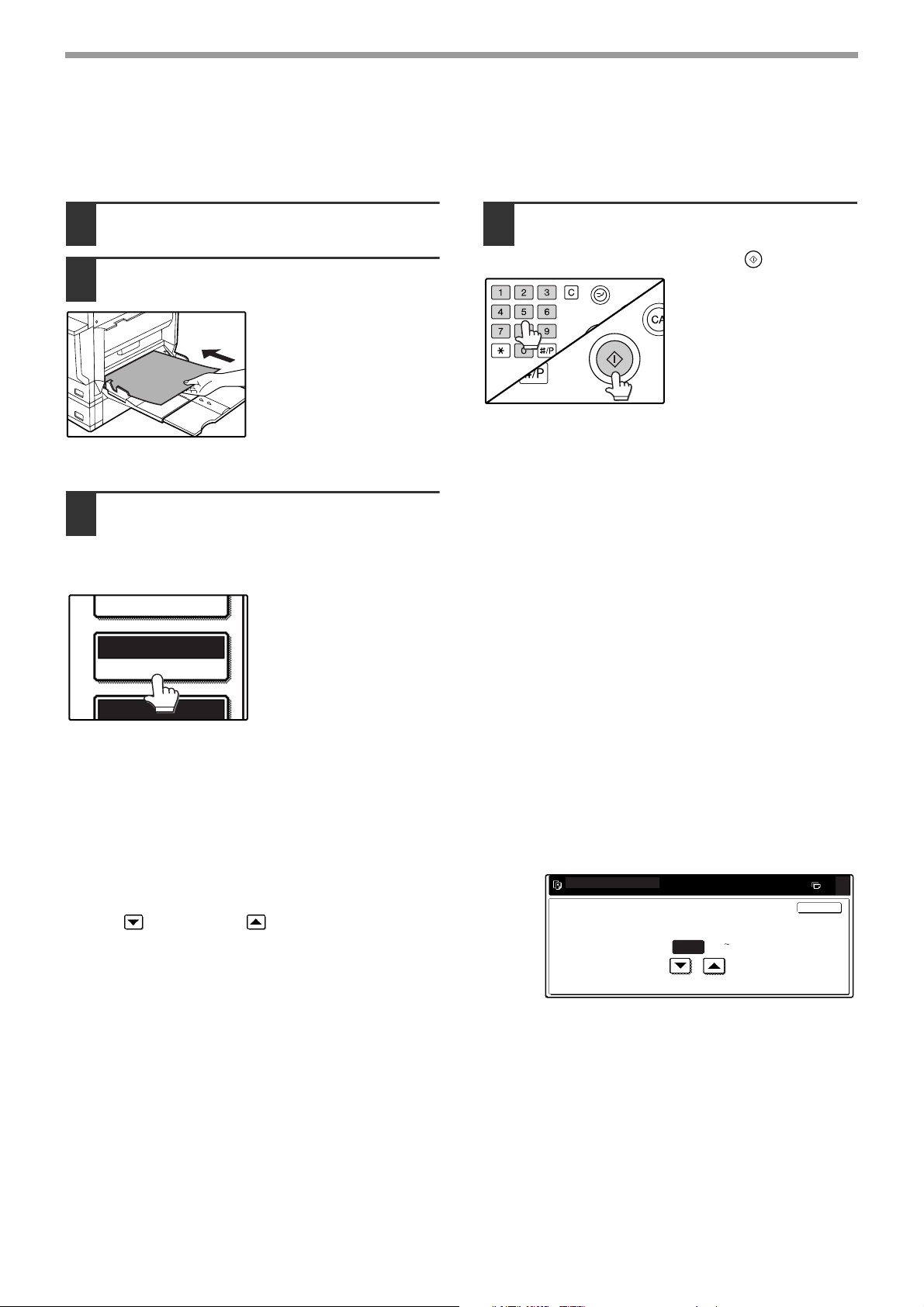
KOPIFUNKSJONER
KONTRAST
AUTO A4
PAPIR VALG
100%
ACC.#-C
KLAR TIL Å KOPIERE.
EKSTRA BILDEJUSTERING
TIL FRAMSIDEN TIL BAKSIDEN
OK
0
MANUELL MATING (spesialpapir)
Manuelt materbrett må brukes for å mate spesialpapir slik som transparenter og etiketter. Manuelt materbrett kan
også brukes til å mate standard kopipapir.
Plasser originalen(e). (s.22, s.23)
1
Sett papiret (trykket side ned) helt inn
2
i det manuelle materbrettet.
For papir som kan
brukes i manuelt
materbrett, se "PAPIR"
(s.15).
For å fylle i papir, se
"Fylling av papir i det
manuelle materbrettet"
(s.18).
Trykk på [PAPIR VALG]-tasten eller på
3
skuffen i bildet av enheten i
berøringspanelet, og velg manuelt
materbrett.
Bestem papirtypen til
papiret som du fylte inn i
det manuelle
materbrettet. (s.20)
Velg antall kopier og alle andre
4
ønskede kopierings-innstillinger, og
trykk på [START]-tasten ( ).
Flytting av startposisjon for kopiering
Ved skriving på en spesiell type papir i manuelt materbrett kan starposisjonen for utskrift flyttes vertikalt for
finjustering av bildeplasseringen. For å justere startplasseringen til utskrift, følg stegene nedenfor. Denne funksjonen
kan kun brukes ved mating av spesielle størrelser av papir fra manuelt materbrett.
1 Trykk på [PAPIR VALG]-tasten og trykk på [EKSTRA
BILDEJUSTERING]-tasten på manuelt materbrett.
2 Bruk -tastene eller -tastene for å justere
utskriftsstillingen, og trykk deretter på [OK]-tasten.
• Plasseringen kan justeres fra -10 mm (-0,5 inch) til +10 mm (+0,5
inch) i forøkelser på 0,5 mm ( 0,02 inch).
•
Når en innstilling fra -10 mm (-0,5 inch) til +0,5 mm (-0,02 inch )
velges, flyttes startposisjonen for utskrift framover fra standard stilling.
Når en innstilling fra +0,5 mm (+0,02 inch) til +10 mm (+0,5 inch)
velges, flyttes startposisjonen for utskrift bakover.
26
0.0
(10 10)
Tomme
Page 29
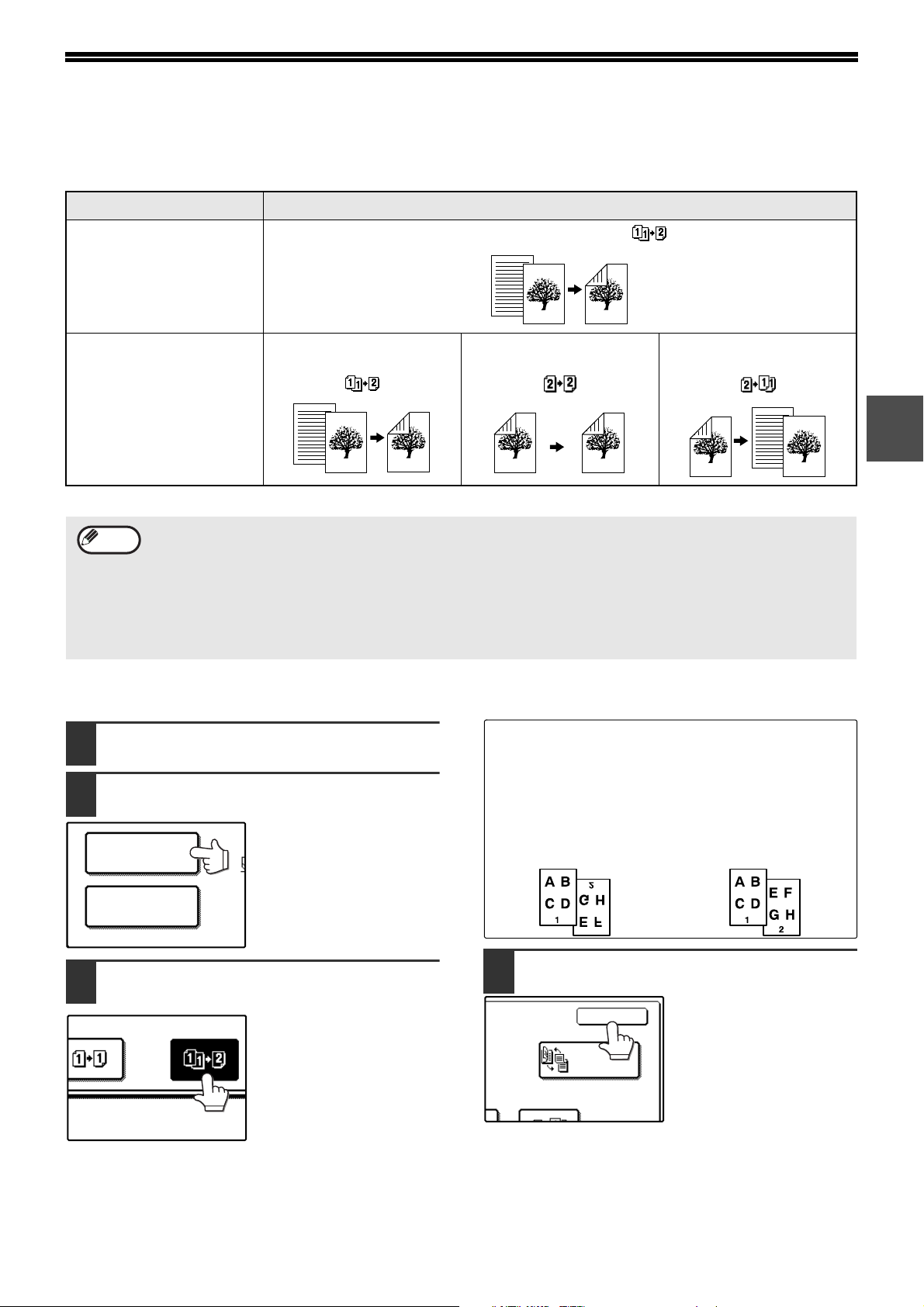
AUTOMATISK 2-SIDIG KOPIERING
SORTER
2-SIDIG KOPI
FORANDRE
BINDEMARG
OK
To originaler kan kopieres automatisk på begge sider av et enkelt ark. Når RSPF brukes, kan 2-sidige kopier av
2-sidige originaler tas på en enkel måte.
Original → -Paper
Dokumentglass
RSPF
Merknad
• Papirstørrelser som kan brukes er A5, B5, B5R, A4, A4R, B4, og A3 (8-1/2" x 11", 8-1/2" x 11"R, 8-1/2" x 13",
8-1/2" x 14" og 11" x 17").)
• Ved utføring av 2-sidige kopier på brevhodepapir, plasser siden med brevhode med forsiden ned ved bruk av
en skuff, eller med forsiden opp ved bruk av manuelt materbrett (Dette er motsatt av normal.).
Automatisk 2-sidig kopiering er ikke mulig på tykt papir, tynt papir, etiketter, transparenter, konvolutter og andre
•
spesielle typer papir.
• Automatisk 2-sidig kopiering kan kobles ut i hovedoperatørprogrammene. (Se "Hovedoperatørveiledning")
•
Når bok-kopiering (s.43) er valgt, 2-sidige originaler til to sider eller 2-sidige originaler til en side kan ikke brukes.
1-sidig original
→ To s ide r
()
1-sidig original
2-sidig original
→ To sider
()
→ To sider ( )
2-sidig original
→ En side
()
2
BRUK AV DOKUMENTGLASSET
Legg originalen på dokumentglasset.
1
(s.22)
Trykk på [2-SIDIG KOPI]-tasten.
2
Trykk på [1-sidig til 2-sidig
3
kopi]-tasten.
Når utskriftsretning til bildet på baksiden av kopipapiret er
forskjellig fra utskriftsretning til bildet på forsiden, eller ved
utføring av automatisk 2-sidige kopier av en 1-sidig A3
(11" x 17") eller B4 (8-1/2" x 14") størrelse stående
original, trykk på [FORANDRE BINDEMARG]-tasten.
Før [FORANDRE BINDEMARG] Etter [FORANDRE BINDEMARG]
Trykk på [OK]-tasten.
4
Original med stående retning
(A3 eller B4 (11" x 17" eller 8-1/2" x 14") size)
27
Page 30

KOPIFUNKSJONER
KONTRAST
AUTO A4
PAPIR VALG
100%
ACC.#-C
SORTER
2-SIDIG KOPI
FOR
BIN
TIL Å KOPIERE.
FORANDRE
BINDEMARG
OK
KONTRAST
AUTO A4
PAPIR VALG
100%
ACC.#-C
Sørg for at en egnet papirstørrelse velges
5
automatisk, eller velg en annen størrelse
ved å bruke [PAPIR VALG]-tasten.
Velg antall kopier og alle andre
6
ønskede kopierings-innstillinger, og
trykk på [START]-tasten ( ).
Originalen for forsiden er
skannet.
BRUK AV RSPF
Fjern den første originalen og plasser
7
deretter originalen til baksiden på
dokumentglasset. Lukk RSPF og trykk
deretter på [START]-tasten( ).
For å slette en feil, trykk
på [SLETT]-tasten ( ).
Merknad
Ved laging av 2-sidige kopier for et oddetall
av originaler, trykk på [LES-SLUTT]-tasten
etter skanning av den siste originalen.
Plasser originalen(e) i
1
dokumentmaterskuffen. (s.23)
Trykk på [2-SIDIG KOPI]-tasten.
2
Trykk på ønsket kopieringsmodus.
3
Når utskriftsretning til bildet på baksiden av kopipapiret er
forskjellig fra utskriftsretning til bildet på forsiden, eller ved
utføring av automatisk 2-sidige kopier av en 1-sidig A3 (11"
x 17") eller B4 (8-1/2" x 14") størrelse stående original,
trykk på [FORANDRE BINDEMARG]-tasten.
Original med stående retning
(A3 eller B4 (11" x 17" eller 8-1/2" x 14") size)
Før [FORANDRE BINDEMARG] Etter [FORANDRE BINDEMARG]
Trykk på [OK]-tasten.
4
Sørg for at en egnet papirstørrelse
5
velges automatisk, eller velg en annen
størrelse ved å bruke [PAPIR
VALG]-tasten.
Velg antall kopier og alle andre ønskede
6
kopierings-innstillinger, og trykk på
[START]-tasten ( ).
28
Page 31

KONTRASTJUSTERING
AUTO
KONTRAST
AUTO A4
PAPIR VALG
AUTO
ORIGINAL BILDETYPE
FOTO
TEKST/FOTO
TEKST
1 3
AUTO
MANUELL
1 3 5
ACC.#-C
VALG AV BILDETYPE FOR ORIGINAL OG MANUELL
JUSTERING AV KONTRASTEN
[AUTO] er valgt som standard for automatisk justering av bildet i henhold til originalen. Dersom du ønsker å
spesifisere originalbildetype eller manuelt justere kontrasten, plasser originalen i RSPF eller på dokumentglasset,
sjekk papirstørrelsen og utfør deretter følgende steg.
Trykk på [KONTRAST]-tasten.
1
Velg [TEKST], [TEKST/FOTO] eller
2
[FOTO] etter hva som passer for
originalen.
Valg av bildetype for original
• Fire bildetyper for originaler er tilgjengelige.
Bruk for vanlig tekst, tegninger og
TEKST
TEKST/FOTO
FOTO
tekst som er skrevet lett med
blyant.
Bruk for blandet tekst/foto
originaler og trykte bilder.
Bruk til bilder og når du ønsker
tydeligere halvtoner.
Juster kopikontrasten manuelt.
3
Dersom [TEKST] ble
valgt for bildetypen til
originalen, trykk på
[AUTO
MANUELL]-tasten for å
velge [MANUELL] og
juster deretter
kopikontrasten.
Trykk på -tasten for å lage mørkere kopier.
Trykk på -tasten for å lage lysere kopier.
Merknad
For å forandre tilbake til automatisk kontrastjustering,
følg disse stegene:
1 Trykk på [KONTRAST]-tasten.
2 Trykk på [TEKST]-tasten.
[AUTO MANUELL]-tasten vises når [TEKST] er valgt.
3 Trykk på [AUTO MANUELL]-tasten slik at
[AUTO] utheves.
4 Trykk på [OK]-tasten.
Trykk på [OK]-tasten.
4
Du vil returnere til hovedskjermen til
kopieringsmodus.
Retningslinjer for
eksponeringsverdier
1 - 2 Mørke originaler som aviser
3 Normale originaler
4 - 5 Lys farget tekst eller tekst skrevet med
blyant
2
• Automatisk kontrastjustering kan kun velges når
[TEKST] er valgt for bildetype for original.
Sjekk papirstørrelse, velg antall kopier
5
og enhver annen ønsket
kopierings-innstilling, og trykk på
[START]-tasten ( ).
6
29
Page 32

FORMINSKNING/FORSTØRRING/ZOOM
A3
A4
VANLIG
RESIRKUL
AUTO
BILDE
AUT
PAPI
1
KOP
ACC.#-C
Det finnes tre måter å forstørre og forminske kopier:
●
Automatisk forholdsvalg i henhold til papirstørrelsen ............................................ AUTOMATISK FORHOLDSVALG (nedenfor)
●
Spesifiser et forholdstall med reduksjonstasten, forstørringstasten, eller zoom-tasten....... MANUELL FORHOLDSVALG (s.31)
●
Separat valg av vertikale og horisontale forhold.................................................................................XY ZOOM-kopiering (s.32)
Forhold som kan velges varierer avhengig av følgende forhold:
Original stilling Valgbare forhold
Dokumentglass 25 til 400%
RSPF 50 til 200%
AUTOMATISK FORHOLDSVALG
Forholdet velges automatisk basert på originalstørrelsen og papirstørrelsen.
Plasser originalen(e). (s.22, s.23)
1
Originalstørrelsen vises på berøringspanelet.
Merknad
Trykk på [PAPIR VALG]-tasten og velg
2
• Dersom originalstørrelsen ikke vises på
berøringspanelet, spesifiser
originalstørrelsen manuelt. (s.47)
• Automatisk forholdsvalg er ikke mulig
dersom originalen eller papiret er av en
ikke-standard størrelse.
ønsket papirstørrelse.
Den valgte utheves og
skjermen for papirvalg
lukker seg.
Merknad
Dersom papir av ønsket størrelse ikke er fylt i noen
av skuffene, fyll inn papir av ønsket størrelse i en
papirskuff eller i manuelt materbrett. (s.19)
Merknad
Velg antall kopier og enhver andre
4
• Når automatisk forholdsvalg er valgt
utheves [AUTO BILDE]-tasten på
hovedskjermen.
Dersom originalen og papiret er i forskjellig
•
utskriftsretninger roteres bildet automatisk til å
passe med utskriftsretningen til papiret (kun for
papirstørrelser A4 (8-1/2" x 11") eller mindre).
• Rotasjon av bildet kan kobles ut i
hovedoperatørprogrammene. (Se
"Hovedoperatørveiledning")
• Dersom "BILDE ER STØRRE ENN
KOPIPAPIRET" vises på berøringspanelet
vil deler av bildet kuttes av i kopien.
ønskede innstillinger, og trykk på
[START]-tasten ( ).
Trykk på [AUTO BILDE]-tasten.
3
Et passende forhold
velges automatisk basert
på originalstørrelsen og
papirstørrelsen.
(Forholdet vises på
berøringspanelet).
30
Merknad
For å avbryte atuomatisk forholdsvalg, trykk
på [AUTO BILDE]-tasten. Automatisk
forholdsvalg skrus også av automatisk når
forstørrelsestasten, reduksjonstasten eller
en [ZOOM]-tast
at forholdet kan velges.
(/)
trykkes på, slik
Page 33

KOPIFUNKSJONER
PAPIR VALG
100%
KOPIGRAD
B4 B5
A3 A4
B5 A5
B4 A4
A5 B5
A4 B4
A4 B5
A3 B4
B5 B4
A4 A3
70%
81%
86%
115%
122%
141%
B5 A4
B4 A3
ZOOM
XY ZOOM
MENY
AUTO
BILDE
KONTRAST
PAPIR VALG
KOPIGRAD
KLAR TIL Å KOPIERE.
AUTO
AUTO A4
0
1
2
100
OK
%
100%
KLAR TIL Å KOPIERE.
0
100
ZOOM
%
50%
200%
25%
400%
100%
XY ZOOM
MENY
AUTO
BILDE
2
1
KONTRAST
PAPIR VALG
KOPIGRAD
AUTO
AUTO A4
OK
ZOOM
XY ZOOM
MENY
1
2
100
B5
A4
B5 A5
B4 A4
A5 B5
A4 B4
A4 B5
A3 B4
B5 B4
A4 A3
70% 81% 86%
115% 122% 141%
A4
A3
B5 A5
B4 A4
A5 B5
A4 B4
A4 B5
A3 B4
B5 B4
A4 A3
70% 81% 86%
115% 122% 141%
ZOOM
XY ZOOM
MENY
1
2
70
%
ZOOM
ENY
AUTO
BILDE
KONT
PAPIR
KOPI
A
AUTO
1
2
70
OK
%
100%
A4 B5
A3 B4
B5 B4
A4 A3
22% 141%
MANUELL FORHOLDSVALG
Det finnes fem (fire) forhåndsinnstilte forminskningsforhold, og fem (fire) forhåndsinnstilte forstørringsforhold.
I tillegg kan [Zoom]-tastene ( , ) trykkes for å velge forholdet i forøkelser av 1%.
Plasser originalen(e). (s.22, s.23)
1
Trykk på [KOPIGRAD]-tasten.
2
Bruk [MENY]-tasten for å velge meny
3
[ ] eller meny [ ] for valg av
kopigrad.
Meny
Bruk forstørringstast eller
4
forminskningstasten, eller
[ZOOM]-tasten ( / ) for å angi
ønsket kopigrad.
%
[
ZOOM]-tastene
( / ) kan brukes for å
forandre forholdet i
forøkelser av 1%
Trykk på -tasten for å
øke forholdet, eller på
-tasten for å senke
forholdet. Ved å holde
[ZOOM]-tasten inne
( / ) gjør at forholdet
forandres raskere.
2
•
Forhåndsinnstilte taster for forminskning :
•
Forhåndsinnstilte taster for forstørring:
• [100%]-tast :
Meny
•
Forhåndsinnstilte taster for forminskning:
•
Forhåndsinnstilte taster for forstørring:
• [100%]-tast : 100%
70%, 81%, 86%
(64%, 77%)
115, 122 %, 141%
(121%, 129%)
100%
25%, 50%
200%, 400%
Merknad
forstørrelsestast for å angi det omtrentlige
forholdet, trykk deretter på [ ]-tasten
for å minke forholdet eller på [ ]tasten
for å øke forholdet.
• Dersom "BILDET ER STØRRE ENN
KOPIPAPIRET" vises er det valgte
kopiforholdet for stort for papirstørrelsen.
Likevel, dersom du trykker på
[START]-tasten ( ), vil en kopi tas.
Trykk på [OK]-tasten.
5
• Trykk på en forminsknings- eller
31
Page 34

KOPIFUNKSJONER
KONTRAST
AUTO A4
PAPIR VALG
77%
ACC.#-C
PAPIR VALG
100%
KOPIGRAD
XY ZOOM
MENY
B4 B5
A3 A4
B5 A5
B4 A4
A5 B5
A4 B4
A
A
B
A
70% 81%
115% 122%
B5 A4
B4 A3
Sørg for at en egnet papirstørrelse
6
velges automatisk, eller velg en annen
størrelse ved å bruke [PAPIR
Velg antall kopier og alle andre
7
ønskede kopierings-innstillinger, og
trykk på [START]-tasten ( ).
VALG]-tasten.
Dersom AUTO PAPIR
VALG er aktivert velges
den passende størrelsen
av kopipapir automatisk
basert på
originalstørrelsen og
valgte kopiforhold.
Merknad
For å returnere forholdet til 100%, trykk på
tasten [KOPIGRAD] for å vise
forholdsmenyen og deretter trykk på
[100%]-tasten. (s.31, steg 3)
SEPARAT VALG AV VERTIKALE OG HORISONTALE
KOPIFORHOLD (XY ZOOM-kopiering)
XY ZOOM egenskapen tillater uavhengig forandring av horisontalt og vertikalt kopiforhold.
Eksempel: Vertikal forhold angitt til 100% og horisontal forhold angitt til 50%.
Merknad
Plasser originalen(e). (s.22, s.23)
1
Trykk på [KOPIGRAD]-tasten.
2
• Egenskapen AUTO BILDE/MULTIBILDER-FOLDER KOPIERING kan ikke brukes i kombinasjon med XY
ZOOM-funksjonen.
• For å bruke XY ZOOM-egenskapen med BOK-KOPIERING (s.43), angi BOKKOPIERINGS-egenskapen først
og deretter XY ZOOM-egenskapen.
Original
Kopi
Trykk på [XY ZOOM]-tasten.
3
32
Page 35

KOPIFUNKSJONER
1
2
4
ZOOM
100
100
64%
50%
XY ZOOM
Y
XY ZOOM
AVBRYT
ZOOM
100
Y
ZOOM
100
50
X
Y
64%
50%
70%
X
Y
ZOOM
AVBRYT
ZOOM
50
70
X
Y
O
P
T
KONTRAST
AUTO A4
PAPIR VALG
X-50% Y-70%
Trykk på [X]-tasten.
4
[X]-tasten er valgt
X
Y
Bruk forminsking, forstørrelse, og
5
(utheves) som standard,
så normalt sett er det ikke
nødvendig å utføre dette
steget (gå til steg 5).
Dersom [X]-tasten ikke
utheves, utfør dette steget.
[ZOOM] ([ / ) tastene for å
forandre kopigraden i horisontal (X)
retning.
En fast forholdstast vil
ikke bli uthevet når den
trykkes.
[
ZOOM]-tastene
( / ) kan brukes for å
forandre forholdet i
forøkelser av 1%
Trykk på -tasten for å
øke forholdet, eller på
-tasten for å senke
forholdet. Ved å holde
[ZOOM]-tasten inne
( / ) gjør at forholdet
forandres raskere.
Merknad
Trykk på [Y]-tasten.
6
Trykk på en forminsknings- eller
forstørrelsestast for å angi det omtrentlige
forholdet, trykk deretter på [ ]-tasten for
å minke forholdet eller på [ ]tasten for å
øke forholdet.
Bruk forminsking, forstørrelse, og
7
[ZOOM]-tastene ( / ) for å forandre
kopigraden i vertikal (Y) retning.
En fast forholdstast vil
ikke bli uthevet når den
trykkes.
Dersom du trenger å
justere om det
horisontale forholdet,
trykk på [X]-tasten igjen.
Trykk på [OK]-tasten.
8
141%
%
%
200%
400%
Sørg for at en egnet papirstørrelse
9
OK
100%
K
AU
PA
velges automatisk, eller velg en annen
størrelse ved å bruke [PAPIR
VALG]-tasten.
Dersom AUTO PAPIR
VALG er aktivert velges
den passende størrelsen
av kopipapir automatisk
basert på
originalstørrelsen og
valgte kopiforhold.
2
Velg antall kopier og alle andre
10
ønskede kopierings-innstillinger, og
trykk på [START]-tasten ( ).
Merknad
For å avbryte denne funksjonen, trykk på
[AVBRYT]-tasten på XY ZOOM-skjermen.
33
Page 36

AVBRYTING AV EN KOPIERINGSKJØRING
ACC.#-C
En kopikjøring kan midlertidig avbrytes for å tillate utføring av en annen kopijobb. Når den andre jobben er utført, vil
kopikjøringen gjenopptas ved å bruke de originale kopiinnstillingene.
Merknad
Trykk på [PAUSE]-tasten ( ) for å
1
Automatisk 2-sidig kopiering, sorter/gruppe kopiering, stiftesorter, omslagskopiering, folder kopiering, blandet
mating, jobbbygging, jobbprogrammer, eller multibilder kopiering kan ikke brukes for pausekopiering.
avbryte kopikjøringen.
[PAUSE]-tasten ( )
blinker til enheten er klar
for avbruddsjobben, og
lyser deretter konstant.
Dersom du bestemmer
deg for å avbryte den
avbrutte jobben for å
velge innstillinger, trykk
på [PAUSE]-tasten ( ).
Merknad
• Dersom brukerkodefunksjonen er slått på
vil en melding vises som spør deg om å
angi brukernummer. Angi ditt
brukernummer med talltastene. Kopiene
som du tar vil bli lagt til din kontos telling.
• Dersom en original skannes når
[PAUSE]-tasten ( ) trykkes vil den
avbrutte jobben begynne etter at
originalen er skannet. Dersom en kopi
skrives ut vil den avbrutte jobben starte
igjen etter at kopien er skrevet ut.
Når kopieringsjobben er avsluttet,
4
trykk på [PAUSE]-tasten ( ] og fjern
originalen(e).
Erstatt alle foregående originalen(e)
5
og trykk på [START]-tasten ( ) for å
gjenoppta kopiering.
Erstatt kun originalene som ennå ikke har blitt
skannet.
Fjern forrige original(er), og legg på
2
originalen(e) til den avbrutte
kopijobben. (s.22, s.23)
Velg antall kopier og alle andre
3
ønskede kopierings-innstillinger, og
trykk på [START]-tasten ( ).
De avbrutte kopiene vil
sortert fra foregående
kopier.
(Forskyvningsfunksjon,
s.35)
34
Page 37

3
Avsnitt 3
PRAKTISKE KOPIFUNKSJONER
Dette kapittelet forklarer spesielle avslutningsfunksjoner og andre praktiske funksjoner.
AVSLUTNINGSFUNKSJONER FOR
KOPIERING
Denne paragrafen forklarer sorterings, grupperings, og sorteringsfunksjonene samt stiftesorteringsfunksjonen som
brukes til å stifte utskrifter kollartert med sorteringsfunksjonen når en etterbehandler er installert.
SORTERINGSKOPIERING
Denne funksjonen brukes for å kollatere kopisett.
Kopiene leveres til senter skuff, og til andre skuffer når
en jobbseparatorskuff eller etterbehandler er installert.
1
2
3
3
2
1
1
2
3
1
2
3
FORSKYVNINGSFUNKSJON
Hvert kopisett er sortert fra foregående sett i
sorteringsskuffen, noe som gjør det lett å skille settene
fra hverandre. (Forskyvningsfunksjonen kan brukes i
senterskuffen eller i sorteringsskuffen til
etterbehandleren.)
GRUPPEKOPIERING
Denne funksjonen brukes for å gruppere kopisett etter
side. Kopiene leveres til senter skuff, og til andre
skuffer når en jobbseparatorskuff eller etterbehandler
er installert.
1
1
1
3
2
1
2
2
2
3
3
3
Slå på forskyvningsfunksjon
Sorteringsfunksjonen kjører når en hake vises i
avkryssingsboksen [SORTER], som vises ved å trykke
på [SORTER]-tasten. (dersom det ikke vises en hake,
trykk på avkryssingsboksen)
Forskyvningsfunksjon "PÅ" Forskyvningsfunksjon "AV"
35
Page 38

PRAKTISKE KOPIFUNKSJONER
2-SIDIG KOPI
SORTER
SORTER
ØVRE
SKUFF
SENTER
SKUFF
SORTER
GRUPPE
ØVRE
SKUFF
SENTER
SKUFF
SORTER
OK
ACC.#-C
LES-SLUTT
PLASSER NESTE ORIGINAL. TRYKK [START].
TRYKK [LES-SLUTT] NÅR DU ER FERDIG.
Legg originalene i RSPF eller på
1
dokumentglasset. (s.22, s.23)
Dersom originaler plasseres i
RSPF velges
sorteringsfunksjonen
automatisk. (For å deaktivere
denne funksjonen, se
"Hovedoperatørveiledning").
Eksempel:5 sett med kopier eller 5 kopier per side av 3
originaler
Originale
Trykk på [SORTER]-tasten.
2
Trykk på [SORTER]-tasten eller
3
[GRUPPE]-tasten.
Trykk på [OK]-tasten.
5
Velg antall kopier og alle andre
6
ønskede kopierings-innstillinger, og
trykk på [START]-tasten ( ).
[Ved bruk av RSPF:]
7
Kopiering begynner etter at alle originalene har
blitt skannet.
[Ved bruk av dokumentglasset:]
Erstatt originalen med den neste originalen og
trykk på [START]-tasten( ). Gjenta dette steget
til alle originaler har blitt skannet, og trykk
deretter på [LES-SLUTT]-tasten.
Trykk på utmatingsbrettet som du
4
ønsker å bruke.
Merknad
36
Utmatingsbrettet kan kun
velges når en
jobbseparator eller
etterbehandler er
installert.
For å aktivere sorteringsfunksjonen (s.35),
trykk på avkrysningsboksen [SORTER] slik at
en hake kommer til syne. For å deaktivere
sorteringsfunksjonen, trykk på
avkryssingsboksen[SORTER] igjen for å
slette haken.
Kopiene er gruppert på følgende måte:
Sorter Gruppe
Kopi
Fem sett kopier 5 kopier per side
Dersom minnet blir fullt under skanning av originaler,
vil "MINNET ER FULLT. TRYKK [START] FOR Å
BEG. Å KOPIERE EL. [CA] FOR Å AVBRYTE."
vises.For å kopiere kun originalene som har blitt
skannet, trykk på [START]-tasten ( ) . For å avbryte
en jobb, trykk på [SLETT ALLE]-tasten ( ).
Merknad
Antall originaler som kan skannes inn i minnet kan
økes ved å øke minneallokeringen i
hovedoperatørprogrammet, eller ved å installere
mer minne. (Se "Hovedoperatørveiledning").
Kopi
Page 39

PRAKTISKE KOPIFUNKSJONER
Stifting posisjon
STIFTE SORT.
(når etterbehandleren (AR-FN5A) er installert)
Denne funksjonen kollaterer kopiene, stempler hvert sett og leverer settene til sorteringsbrettet. Stifte
sorteringsfunksjonen kan kun brukes når en etterbehandler er installert.
I tillegg til stiftesorteringsfunksjonen kan andre funksjoner, som f.eks. folderstiftefunksjonen, brukes når
midtsømetterbehandleren (AR-F14N) er installert. For detaljert informasjon se manualen som følger med
midsømmeetterbehandleren.
Stiftestilling
Øvre venstre hjørne
Stående retning
Tilgjengelige papirstørrelser:
A4 og B5 (8-1/2" x 11")
Stiftekapasitet:
Opp til 30 ark kan stiftet for
hver side.
Liggende utskriftsretning
Tilgjengelige papirstørrelser:
A3, B4 og A4R (11" x 17", 8-1/2" x
14", 8-1/2" x 13", 8-1/2" x 11" R)
Stiftekapasitet:
Opp til 30 ark kan stiftet for
hver side.
UTSKRIFTSRETNING TIL ORIGINALEN OG
STIFTEPLASSERINGER
Dersom utskriftsretningen til originalene ikke stemmer med kopipapiret, vil bildene bli rotert. Stifteretningen varierer
med utskriftsretningen til originalen.
Bruk av RSPF
Legg inn originalene med forsiden opp.
Bruk av dokumentglasset
Plasser hver original med forsiden ned.
Stifting posisjon
3
Ved kopiering av B4 eller A3 (8-1/2" x 14" eller 11" x 17") vertikalt plasserte originaler vil kopier bli stemplet ved
plasseringen vist nedenfor.
Merknad
Stifting posisjon
RSPF
• Når brevhodepapir blir brukt i stiftesorteringen, fyll inn papir med brevhodet
mot forsiden eller til høyre som vist på diagrammet.
• Originaler med forskjellig størrelse kan ikke kopieres på papir med tilsvarende størrelse.
• Stiftesorteringsfunksjonen kan ikke brukes dersom den kobles ut i hovedoperatør programmene.| (Se
"Hovedoperatørveiledning")
• Sorteringsfunksjonen (s.35) kan ikke brukes.
Dokumentglass
Stifting posisjon
SHARP
SHARP
37
Page 40

PRAKTISKE KOPIFUNKSJONER
2-SIDIG KOPI
SORTER
OK
SENTERSKUFF
SORTER
LES-SLUTT
PLASSER NESTE ORIGINAL. TRYKK [START].
TRYKK [LES-SLUTT] NÅR DU ER FERDIG.
Plasser originalen(e). (s.22, s.23)
1
Trykk på [SORTER]-tasten.
2
Trykk på [STIFTE SORT.]-tasten.
3
Når [STIFTE
SORT.]-tasten er valgt
velges sorterings brett
automatisk som
utmatingsbrett. Øverste
skuff og senterskuff kan
ikke brukes.
[Ved bruk av RSPF:]
6
Kopiering vil starte etter at alle originalene har
blitt skannet.
[Ved bruk av dokumentglasset:]
Erstatt originalen med den neste originalen og
trykk på [START]-tasten( ). Gjenta dette steget
til alle originaler har blitt skannet, og trykk
deretter på [LES-SLUTT]-tasten.
Hvis minnet blir fullt mens sidene skannes, vises
"MINNET ER FULLT. TRYKK [START] FOR Å BEG. Å
KOPIERE EL. [CA] FOR Å AVBRYTE." på skjermen.
Hvis du bare vil kopiere sidene som er skannet opp til
dette tidspunktet, trykker du på [START]-tasten( ).
Hvis du vil avbryte jobben og fjerne de skannede
sidene fra minnet, trykker du på [SLETT ALLE]-tasten
().
Trykk på [OK]-tasten.
4
Velg antall kopier og alle andre
5
kopierings-innstillinger, og trykk på
[START]-tasten ( ).
Merknad
Hvis du vil øke antallet sider som kan skannes
inn i minnet, øker du minnetildelingen i
hovedoperatørprogrammene eller installerer
mer minne. (Se "Hovedoperatørveiledning".)
38
Page 41

SPESIAL MODUS
KLAR TIL Å KOPIERE.
AUTO
KONTRAST
AUTO A4
PAPIR VALG
100%
KOPIGRAD
A4
A4
ORIGINAL
0
A4
Når [SPESIAL MODUS]-tasten på hovedskjermen til kopieringsmodus trykkes, kommer skjermen til
spesialmodusene fram. Denne skjermen inneholder følgende spesialfunksjonstaster.
Trykk på knappen [SPESIAL
MODUS] i hovedskjermen
SPESIAL MODUS
2-SIDIG KOPI
Menyen som vises vil variere
SORTER
avhengig av land og region.
Menyen som vises vil variere
avhengig av hva slags utstyr
som er installert.
SPESIAL MODUS
1
[MARGFORSKYVN.]-tasten (s.41)
Bruk denne til å forskyve bildet på kopipapiret for å
lage innbindingsmarger.
2
[SLETT]-tast (s.42)
Bruk denne for å slette perifere skygger som
oppstår når en kopierer bøker og andre tykke
originaler.
3
[BOK-KOPIERING]-tast (s.43)
Bruk dette til å lage separate kopier av de venstre
og høyre sidene til innbundete dokumenter.
4
[FOLDER KOPIERING]-tast (s.44)
Folder kopieringsfunksjonen brukes til å ordne
kopier i riktig rekkefølge for senter-stifting og
bretting til en folder. To originalsider kopieres på
hver side av papiret slik at totalt fire sider kopieres
på ett ark.
5
[JOBB LAGES]-tast (s.45)
Bruk denne når du trenger å kopiere flere
originaler enn det som kan legges i RSPF
samtidig. Denne tillater deg å dele originalene inn i
sett, og skanne dem fortløpende i RSPF.
6
[MULTIBILDER]-tast (s.46)
Muftibildefunksjonen brukes for å kopiere opp to
eller fire originaler på ett kopipapir i ethvert av fire
layout-mønstre.
2 3
MARGFORSKYVN.
FOLDER
KOPIERING
SLETT
JOBB
LAGES
4 5 6
BOK-
KOPIERING
MULTIBILDER
81
OK
1/2
SPESIAL MODUS
7
7
ORIGINALSTØRR-
ELSE
KORTFORMAT
11
( )-tast, ( )-tast
9
DEKSEL
10
S/H
OMVENDT
OK
2/2
3
12
Bruk disse til å forandre sider i den spesielle
funksjonsskjermen.
8
[ORIGINAL STØRRELSE]-tast (s.47)
Bruk til manuelt å velge originalstørrelsen. Når den
originale størrelsen velges vil funksjonen
autoforhold automatisk velge et formålstjenlig
forhold basert på papirstørrelsen.
9
[DEKSEL]-tast (s.48)
Trykk denne for å bruke en forskjellig type papir
som omslag på forsiden og baksiden (Når RSPF er
installert.)
10
[S/H OMVENDT]-tast (s.50)
Bruk til å reversere svarte og hvite områder.
11
[KORTFORMAT]-tasten (s.51)
Forsiden og baksiden av kortet kan kopieres til et
ark.
12
[OK]-tast
Trykk på for å gå tilbake til hovedskjermen til
kopieringsmodus.
Merknad
Noen funksjoner kan ikke brukes i
kombinasjon med andre. Dersom en ulovlig
kombinasjon har blitt valgt vil en melding
vises på berøringspanelet.
39
Page 42

PRAKTISKE KOPIFUNKSJONER
SPESIAL MODUS
2-SIDIG KOPI
MARGFORSKYVN.
FOLDER
KOPIERING
VANLIG PROSEDYRE FOR BRUK AV
SPESIALFUNKSJONER
Trykk på [SPESIAL MODUS]-tasten.
1
Trykk på tasten for den ønskede
2
spesialmodusen.
Eksempel:
Velge
margforskyvningsfunksjonen
Prosedyrer for moduser som krever videre
innstillinger er forklart fra og med neste side.
40
Page 43

PRAKTISKE KOPIFUNKSJONER
MARGFORSKYVN.
FOLDER
KOPIERING
HØYRE VENSTRE NED
SIDE 1
(0 20)
mm
(0 1)
mm
SIDE 2
OKAVBRYT
OK
10 10
MARGFORSKYVN. KOPI
Margforskyvingsfunksjonen brukes til å automatisk forskyve teksten eller bildet på kopipapiret omtrent 10 mm (1/2")
i dets initiale innstilling.
1-sidig kopiering
2-sidig kopiering
Eller
Bilde forskjøvet
til høyre
Marg
Bilde forskjøve
til høyre
Marg
Bilde forskjøvet
til venstre
Marg
Bilde forskjøvet
til venstre
Marg
Bilde forskjøvet ned
Marg
Bilde forskjøvet ned
Marg
• Høyre, venstre eller topp kan
velges for
forskyvningsretning som vist i
illustrasjonen.
• Bredden til forskyvning
(marg) kan stilles inn fra
0 mm til 20 mm med
forøkelser på 1 mm (0" til 1"
med forøkelser på 1/8").
• Plasser originalen slik at
toppen går inn i enheten.
Den resulterende
margforskyvningen vises til
venstre.
3
Trykk på [MARGFORSKYVN.]-tasten
1
på skjermen for spesial modus.
Velg forskyvningsretning.
2
Skjermen for
margforskyvning vil
vises.
Ikonet for
margforskyvning ( ,
etc.) vil også vises på
skjermen for å indikere at
funksjonen er slått på.
Trykk på [HØYRE],
[VENSTRE], eller
[NED]-tasten.
Den valgte tasten vil bli
uthevet.
Juster forskyvningsbredden som
3
trengs og trykk på [OK]-tasten.
Bruk og -tastene for
å stille inn
forskyvningsbredde.
Graden av forskyvning kan
stilles inn fra 0 mm til 20 mm
i forøkelser på 1 mm (0" til
1" i forøkelser på 1/8").
Trykk på [OK]-tasten på skjermen for
4
spesial modus.
Du vil returnere til hovedskjermen til
kopieringsmodus.
Om stegene som følger
Dersom du bruker dokumentglasset, se side 22.
Dersom du bruker RSPF, se side 23.
Merknad
• Når margforskyvning er valgt, vil
rotasjonskopiering ikke fungere.
• Denne egenskapen kan ikke brukes med
papir som ikke er av standard størrelse.
• For å avbryte margskiftefunksjonen, trykk
på [AVBRYT]-tasten på skjermen for
markforskyvning. (Ss skjermen til steg 3.)
41
Page 44

PRAKTISKE KOPIFUNKSJONER
MUL
SLETT
JOBB
LAGES
SLETT
SENTER-
FJERNING
KANT+SENTER-
FJERNING
KANT-
FJERNING
KANT
AVBRYT OK
10
(0 20)
mm
SLETT KOPI
Slettefunksjonen brukes for å fjerne skyggekonturene på kopier som er produsert ved kopiering av tykke originaler eller
bøker. Slettemodusene som kan velges er vist nedenfor. Slettevidden er til å begynne med angitt til 10 mm (1/2 ").
KANT-FJERNING
Eliminerer skyggekonturer rundt kantene til kopier
forårsaket når tykt papir eller en bok er kopiert.
SENTER-FJERNING
Eliminerer skyggekonturer laget av innbindinger av
innbundede dokumenter.
KANT+SENTER-FJERNING
Eliminerer både skyggekonturer rundt kantene til
kopier og skyggen ved midten.
Trykk på [SLETT]-tasten på skjermen
1
for spesial modus.
Skjermen for innstilling
av sletting vil vises.
Ikonet for sletting ( ,
etc.) vil også vises på
skjermen for å indikere at
funksjonen er slått på.
Velg det ønskede slettemodus.
2
Velg en av de tre
slettemodusene. Den
valgte tasten vil bli
uthevet.
Juster bredden for sletting og trykk på
3
[OK]-tasten.
Bruk og -tastene
for å justere bredden for
sletting.
Slettebredden kan stilles
inn fra 0 mm til 20 mm
med forøkelser på 1 mm
(0" til 1" med forøkelser
på 1/8").
Trykk på [OK]-tasten på skjermen for
4
spesial modus.
Du vil returnere til hovedskjermen til
kopieringsmodus.
Om stegene som følger
Dersom dokumentglasset brukes, se side 22.
Dersom RSPF brukes, se side 23.
Merknad
• Denne funksjonen kan ikke bli bruk
sammen med originaler av ikke-standard
størrelse.
• Denne funksjonen kan ikke velges når
blandet mating (s.25) brukes.
• For å avbryte slettefunksjonen, trykk på
[AVBRYT]-tasten på innstillingsskjermen for
sletting. (Se skjermen til steg 3.)
42
Page 45

PRAKTISKE KOPIFUNKSJONER
MULTIBILDER
1/2
BOK-
KOPIERING
0
1/2
OK
BOK-
KOPIERING
PAPIR VALG
AUTO A4
100%
ACC.#-C
BOK-KOPIERING
Bok-kopieringsfunksjonen produserer separate kopier av to tilstøtende sider på dokumentglasset. Det er spesielt
nyttig ved kopiering av bøker og andre innbundete dokumenter.
[Eksempel] Kopiering av høyre og venstre side av en bok
Bokoriginal Bok-kopiering
Trykk på [BOK-KOPIERING]-tasten i
1
skjermen for spesialmodus.
[BOK-KOPIERING]-taste
n er uthevet for å indikere
at funksjonen er aktivert,
og at
bok-kopieringsikonet
( ) vil vises på
skjermen.
Trykk på [OK]-tasten på skjermen for
2
spesial modus.
Du vil returnere til
hovedskjermen til
kopieringsmodus.
• En forminskningsinnstilling kan velges når
bok-kopieringsfunksjonen brukes, likevel, en
forstørringsinnstilling kan ikke velges.
•
Bok-kopieringsfunksjonen kan kun brukes ved
kopiering fra dokumentglasset. RSPF kan ikke brukes.
• Kun B5 eller A4 (8-1/2" x 11") papir kan brukes.
Ved kopiering av bokoriginaler:
Ved kopiering av en tykk bok, trykk forsiktig ned boken
for å flate den mot dokumentglasset.
Sørg for at B5 eller A4 (8-1/2" x 11")
4
papir er valgt.
Dersom B5 eller A4
(8-1/2" x 11") papir ikke
er valgt, trykk på [PAPIR
VELG]-tasten for å velge
B5 eller A4 (8-1/2" x 11")
papir.
3
3
Legg originalene på dokumentglasset.
(s.22)
Indeks
B5, A4 (8
1
/2x11 )
Midtlinje
til original
Denne
siden
kopieres
først.
Velg antall kopier og alle andre
5
ønskede kopierings-innstillinger, og
trykk på [START]-tasten ( ).
•
Merknad
For å avbryte bok-kopieringsfunksjonen, trykk
på [BOK-KOPIERING]-tasten i skjermen for
spesialmodus. (Tasten vil ikke lengre være
uthevet.) (Se skjermen til steg 1.)
• For å slette skygger forårsaket av
dokumentinnbindingen, bruk
kant-fjerningsfunksjonen (s.42). (Senter
fjerning og Kant + Senter fjerning kan ikke
brukes sammen med
bok-kopieringsfunksjonen.)
43
Page 46

PRAKTISKE KOPIFUNKSJONER
MARGFORSKYVN.
FOLDER
KOPIERING
AVBRYT
OK
FOLDER KOPIERING
ORIGINAL
2-SIDIG1-SIDIG
H-INN-
BINDING
V-INN-
BINDING
AVBRYT OK
H-INN-
BINDING
H-INN-
BINDING
PAPIR VALG
AUTO A4
100%
FOLDER KOPIERING
Folder kopieringsfunksjonen brukes til å ordne kopier i riktig rekkefølge for senter-stifting og bretting til en folder. To
originalsider kopieres på hver side av kopipapiret, slik at totalt fire sider kopieres på hvert ark.
Denne funksjonen er praktisk for ordning av kopier i et hefte eller folder.
[Eksempel: Kopiering av 8 originaler med folder kopiering
Originaler (tosidige)
1
2
3
4
5
6
7
8
Originaler (enkelsidige)
2
4
6
8
1
3
5
7
De ferdige kopiene
kan brettes.
Første side
Første side
• Skann originalene i rekkefølge fra første til siste side.
Kopieringsrekkefølgen vil automatisk justeres av
enheten.
• Enten kan v-inn-binding (åpning fra høyre til venstre)
eller h-inn-binding (åpning fra venstre til høyre)
velges.
• Fire originaler vil kopieres på ett ark. Blanke sider
kan automatisk legges til på slutten, avhengig av
antallet av originaler.
Trykk på [FOLDER
1
KOPIERING]-tasten i menyskjermen
for spesialmodus.
Skjermen for innstillinger
for folderkopiering vil
vises. Ikonet for
folderkopiering ( , etc.)
vil også vises i øvre
venstre hjørne på
skjermen for å indikere at
funksjonen er skrudd på.
Spesifiser om 1-sidige eller 2-sidige
2
originaler skal kopieres.
Velg innbindingsstillingen
3
([V-INN-BINDING] or [H-INN-BINDING])
og trykk deretter på [OK]-tasten i
innstillingsskjermen for
folderkopiering.
Du vil returnere til
menyskjermen for
spesial modus.
Trykk på [OK]-tasten på skjermen for
4
spesial modus.
Du vil returnere til hovedskjermen til
kopieringsmodus.
Plasser originalen(e). (s.22, s.23)
5
Sørg for at en egnet papirstørrelse har
6
blitt valgt automatisk.
Dersom den ønskede
kopipapirstørrelsen ikke er
valgt, bruk [PAPIR
VALG]-tasten for å velge
papirstørrelse.
Etter at papirstørrelse er valgt,
trykk på [AUTO BILDE]-tasten.
Et egnet forhold vil velges
automatisk.
Velg antall kopier og alle andre
7
ønskede kopierings-innstillinger, og
trykk på [START]-tasten ( ).
[Ved bruk av RSPF:]
8
Kopiering vil starte etter at alle originalene har
blitt skannet.
[Ved bruk av dokumentglasset:]
9
Erstatt originalen med den neste originalen og
trykk på [START]-tasten( ). Gjenta dette steget
til alle originaler har blitt skannet, og trykk
deretter på [LES-SLUTT]-tasten.
44
Når folder kopieringsfunksjonen er valgt, vil 2-sidig
kopiering automatisk aktiveres.
Merknad
For å avbryte folder kopieringsfunksjonen, trykk på
[AVBRYT]-tasten i innstillingsskjermen til
folderkopiering (se skjermen til steg 2.).
Page 47

PRAKTISKE KOPIFUNKSJONER
ERASE
MULT
SLETT
JOB
BUILD
K
JOBB
LAGES
MULTIBILDER
SLETT
1/2
OK
JOB
BUILD
BOK-
KOPIERING
ACC.#-C
LES-SLUTT
PLASSER NESTE ORIGINAL. TRYKK [START].
TRYKK [LES-SLUTT] NÅR DU ER FERDIG.
JOBBYGGEMODUS
Bruk denne funksjonen når du trenger å kopiere originaler som kan plasseres i RSPF samtidig. (Det maksimale
antall originaler som kan plasseres i RSPF samtidig er 100).
Merknad
Eksempel: Kopiering av 130 ark (A4 (8-1/2" x 11" originaler)
* Del originalene inn i sett slik at hvert sett ikke inneholder mer
enn 100 sider. Skann settene i rekkefølge med start fra
første side av sett A.
Trykk på [JOB LAGES]-tasten i
1
• Dersom minnet blir fullt under skanning av originalene vil "MINNET ER FULLT. TRYKK [START] FOR Å BEG.
Å KOPIERE EL. [CA] FOR Å AVBRYTE." For å kopiere kun originalene som har blitt skannet, trykk på
[START]-tasten ( ) . For å kansellere jobben, trykk på [SLETT ALLE]-tasten ( )
Avhengig av innhold i originalene kan minnet bli fullt før 100 originaler har blitt skannet. I det tilfellet, trykk på
•
[START]-tasten ( ) for å kopiere originalene som har blitt skannet, og plasser deretter originalene som ikke har
blitt skannet i RSPF igjen og repeter kopieringsprosedyren.
• For å øke antallet originaler som kan skannes, installer mer minne eller øk minneallokeringen i hovedoperatør
programmene. (Se "Hovedoperatørveiledning")
Originaler
side 1 side 101
100 ark 30 ark
menyskjermen for spesialmodus.
[JOB LAGES]-tasten er
uthevet.
Ikonet for jobbygging
( ) vil også vises på
skjermen for å indikere at
funksjonen er skrudd på.
Trykk på [OK]-tasten på skjermen for
2
spesial modus.
Du vil returnere til
hovedskjermen til
kopieringsmodus.
Sørg for at egnet papirstørrelse er
4
valgt, velg antall kopier og enhver
annen ønsket kopieringsinnstilling, og
trykk deretter på [START]-tasten ( ) .
Skanning begynner. Ved
skanning av første sett
med originaler (A i
eksemplet over) er
fullført, sett inn det andre
settet og trykk på
[START]-tasten ( ).
Repeter dette steget til alle gjenstående originaler
(B i eksemplet over) har blitt skannet.
Fjern hvert skannede sett av originaler før innlegging
av neste sett.
3
Plasser originalen(e) i RSPF. (s.23)
3
Trykk på [LES-SLUTT]-tasten.
5
Kopiering begynner.
Merknad
For å avbryte jobbyggemodusfunksjonen,
trykk på [JOB LAGES]-tasten i skjermen for
spesial modus slik at den ikke lengre er
uthevet. (Se skjermen til steg 1.)
45
Page 48

PRAKTISKE KOPIFUNKSJONER
MULTIBILDER
1/2
BOK-
KOPIERING
OK
AVBRYT
LAYOUT
KANT
OK
AVBRYT
LAYOUT
KANT
MULTIBILDER KOPI
Multibilder kopifunksjon brukes til å kopiere to eller fire originaler på ett kopipapirark i en spesifisert rekkefølge.
Eksempel: Kopiering av fire originaler på ett papir.
(Sidenummer: 4 i 1 ( ), layout: ( ))
1-sidig kopi av
1-sidig original
Kopi
1-sidig kopi av
2-sidige originaler
• Ved bruk av multibilder kopifunksjon, plasser
originaler, velg ønsket papirstørrelse, og velg
kopimodus før valg av multibilder kopifunksjon i
skjermen for spesial modus.
• Ved bruk av
hensiktsmessige kopigraden angis automatisk
basert på originalstørrelse, papirstørrelse, og antall
originaler som skal kopieres på et ark. Minste
forminskningsforhold er 25%. (Minimumsforholdet er
50 % når RSPF-en brukes.) Avhengig av
originalstørrelse, papirstørrelse, og antall originaler
som skal kopieres på ett ark, kan deler av
originalbildet bli kuttet av.
multibilder kopi
-funksjon, vil den
Trykk på [MULTIBILDER]-tasten i
1
menyskjermen SPESIAL MODUS.
Skjermen for multibilder
vil vises. Ikonet for
multibilder ( , etc.) vil
også vises på skjermen
for å indikere at
funksjonen er skrudd på.
Velg antallet originaler som skal
2
kopieres på ett ark i menyskjermen for
multibilder.
SPESIAL MODUS
MULTIBILDER
Velg layout.
3
2 i 1 4 i 1
AVBRYT
LAYOUT
Velg rekkefølgen som
originalene vil komme
fram på kopien.
OK
OK
KANT
Velg en innstilling for grenselinje.
4
Velg [ ], [ ], eller
[].
Trykk på [OK]-tasten i
5
innstillingsskjermen for multibilde.
Du vil returnere til menyskjermen for spesial modus.
Trykk på [OK]-tasten på
6
menyskjermen for spesial modus.
Du vil returnere til hovedskjermen til kopieringsmodus.
Velg antall kopier og alle andre
7
ønskede kopierings-innstillinger, og
trykk på [START]-tasten ( ).
[Ved bruk av RSPF:]
8
Kopiering vil starte etter at alle originalene har
blitt skannet.
[Ved bruk av dokumentglasset:]
9
Erstatt originalen med den neste originalen og
trykk på [START]-tasten( ). Gjenta dette steget
til alle originaler har blitt skannet, og trykk
deretter på [LES-SLUTT]-tasten.
46
Merknad
• Bildene kan bli rotert avhengig av antall
originaler og utskriftsretningen til
originalene og kopipapiret.
• For å kansellere
trykk på [AVBRYT]-tasten i
innstillingsskjermen for multibilde
for steg 2) .
multibilder
-funksjonen,
(skjermen
Page 49

PRAKTISKE KOPIFUNKSJONER
ORIGINALSTØRR-
ELSE
DEK
MANUELL
AUTO
BLANDET ORIGINALFORMAT
MATEMODUS
ORIGINAL STØRRELSE
Dersom du ønsker å bruke papiret isteden for den automatiske valgte originalstørrelsen, er
originalstørrelsesinnstilling spesifisert av spesial modus. Den blandede mateinnstillingen (s.25) velges også her.
Trykk på -tasten og trykk på
1
[ORIGINALSTØRRELSE]-tasten i
menyskjermen spesialmodus.
Skjermen for
originalstørrelse vil vises.
KORTFORMAT
Trykk på [MANUELL]-tasten
2
Velg originalstørrelse.
3
Trykk på [OK]-tasten på
5
menyskjermen for spesial modus.
Du vil komme tilbake til hovedskjermen til
kopimodus
Merknad
For å velge blandet mating, velg
avkrysningsboksen "BLAND STØRRELSE
FOR ORIGINALMATEMODUS". Blandet
mating er forklart på side 25.
3
ORIGINALSTØRRELSE
AUTO
A5 A4 A4R B4
[MANUELL]-tast er uthevet og den valgte
papirstørrelsen vises.
Merknad
Trykk på [OK]-tasten i
4
MANUELL
A5A3 B4
For å velge en TOMME-størrelse original,
trykk på [AB TOMME]-tasten.
TOMME-størrelser vil vises
originalstørrelsesskjermen.
Du vil returnere til menyskjermen for spesial
modus.
OK
OK
AB
TOMME
47
Page 50

PRAKTISKE KOPIFUNKSJONER
OMSLAGSKOPI
Omslagkopimodus brukes for å legge til et omslag til forsiden eller baksiden, eller både forside og bakside, til et
dokument med flere sider.
For å bruke omslagkopimodus må RSPF brukes.
Kopiering på et omslag Ikke kopiering på et omslag
Enkelsidige kopier fra enkelsidig eller tosidige originaler
Enkelsidige originaler
4
3
2
1
SHARP
Omslag original
Tosidige originaler
4
2
5
3
1
SHARP
Tosidige originaler
Enkelsidige kopier
(kopiering på et omslag)
4
3
2
1
SHARP
Forside omslag
(kan kopiere på forside)
5
4
3
2
1
SHARP
Forside omslag
(kan kopiere på forside)
Baksideomslag
(ingen kopiering)
Baksideomslag
(ingen kopiering)
Tosidige kopier fra enkelsidige eller tosidige originaler
Enkelsidige originaler Tosidige kopier
4
3
2
1
SHARP
Omslag original
Tosidige originaler
3
1
4
2
SHARP
Omslag original
(kopiering på et omslag)
Baksideomslag
(ingen kopiering)
3
1
4
2
SHARP
Forside omslag
(kan kopiere på forside)
(Bakside av omslag er blankt)
Enkelsidige kopier fra enkelsidig eller tosidige originaler
Enkelsidige originaler
4
3
2
1
Tosidige originaler
3
1
4
2
Enkelsidige kopier
(ikke kopiering på et omslag)
4
3
2
1
Baksideomslag
Forside omslag
(ikke kopiering på et omslag)
Tosidige kopier fra enkelsidige eller tosidige originaler
Enkelsidige originaler
4
3
2
1
Tosidige originaler
3
1
4
2
Enkelsidige kopier
(ikke kopiering på et omslag)
3
1
2
Baksideomslag
4
Forside omslag
• Et forsideomslag, baksideomslag eller både en
forside og bakside kan velges.
• Et forsideomslag, baksideomslag eller både en
forside og bakside kan velges.
• Du kan spesifisere om forsideomslaget skal
kopieres på eller ikke.
• Kopiering er ikke mulig på begge sider av et
baksideomslag.
48
Page 51

PRAKTISKE KOPIFUNKSJONER
ELSE
+
UTSKRIFT PÅ FORSIDE?
JA
NEI
OK
AVBRYT
Trykk på -tasten og trykk deretter
1
på [DEKSEL]-tasten i menyskjermen
spesial modus.
Skjermen for innstillinger
DEKSEL
Velg omslaget eller omslagene som
2
for folderkopiering vil
vises.
Ikonet for deksel ( ,
etc. ) vil også vises på
skjermen for å indikere at
funksjonen er skrudd på.
du ønsker å legge til.
For å legge til et forsidedeksel, trykk på
[FORSIDE]-tasten. For kun å legge til et
baksideomslag, trykk på [BAKSIDE]-tasten. For å
legge til både et forside- og et baksideomslag, trykk på
[FORSIDE+BAKSIDE]-tasten.
Fyll omslagspapiret som skal brukes i
6
det manuelle materbrettet.
Fyll i den samme
papirstørrelsen som
papiret som skal
brukes for
kopieringsjobben.
Om stegene som følger
Se side 23.
Merknad
• Dersom det ikke er mulig å kopiere på
innsiden av et forsideomslag, og heller ikke
på noen av sidene til et baksideomslag.
• Sørg for å plasser originalene i RSPF.
Dokumentglasset kan ikke brukes for denne
funksjonen.
Under omslagkopiering, vil kontinuerlig
•
ileggningen ikke fungere selv om den er aktivert
i hovedoperatør programmer. (Se
"Hovedoperatørveiledning")
•
For å avbryte omslagkopieringsfunksjonen,
velg omslagkopifunksjonen igjen og trykk på
[AVBRYT]-tasten. (Se skjermen til steg 2.)
3
Spesifisere om forsideomslaget skal
3
kopieres på eller ikke.
Velg [JA] eller [NEI] i
berøringspanelet.
Dersom [JA] velges vil
første side av
dokumentet bli kopiert
på forsideomslaget.
Trykk på [OK]-tasten i
4
innstillingsskjermen for omslag.
Gå tilbake til skjermen for spesialmodus.
Trykk på [OK]-tasten på skjermen for
5
spesial modus.
Du vil returnere til hovedskjermen til
kopieringsmodus.
49
Page 52

PRAKTISKE KOPIFUNKSJONER
S/H
OMVENDT
S/H OMVENDT KOPI
S/H OMVENDT egenskapen brukes til å reversere svart og hvit i en kopi for å lage et bilde i negativt.
original S/H omvendt kopi
Trykk på -tasten og trykk deretter
1
på [S/H OMVENDT]-tasten i
menyskjermen spesial modus.
[S/H OMVENDT]-tasten
er uthevet.
Ikonet for S/H omvendt
( ) vil også vises på
skjermen for å indikere at
funksjonen er skrudd på.
Trykk på [OK]-tasten på skjermen for
2
spesial modus.
Du vil returnere til hovedskjermen til
kopieringsmodus.
• Når S/H omvendt funksjonen er valgt vil
kontrastmodusen automatisk angis til
TEKST-modus. Andre kontrastmoduser kan ikke
velges. Dersom S/H omvendt er kansellert vil
TEKST-modus ikke kanselleres automatisk.
Om stegene som følger
Dersom dokumentglasset brukes, se side 22.
Dersom en RSPF brukes, se side 23.
Merknad
For å avbryte S/H reversert kopifunksjonen,
trykk på [S/H OMVENDT]-tasten i spesial
modus skjermen. (Tasten vil ikke lengre være
uthevet.) (Se skjermen til steg 1.)
50
Page 53

PRAKTISKE KOPIFUNKSJONER
KONTRAST
AUTO A4
PAPIR VALG
100%
DEKSE
ORIGINALSTØRR-
ELSE
KORTFORMAT
NULLSTILL
FORMAT
AVBRYT OK
TILPASS
TIL SIDE
OK
OK
NULLSTILL
FORMAT
AVBRYT
TILPASS
TIL SIDE
KORTFORMAT
For- og baksiden av et kort kan kopieres på ett ark.
Denne funksjonen er praktisk når du skal lage kopier for sertifisering, i tillegg til at den sparer papir.
• Kopiering er bare mulig på standard papirstørrelse.
• Bildet kan bare roteres ved hjelp av denne
Original Kopi
funksjonen.
KORT
Forsiden
av kortet
Baksiden
av kortet
Kontroller at det er valgt en passende
1
KORT
Eksempel:
Stående
A4 (8-1/2" x 11")størrelse
KORT
Eksempel:
Liggende
A4 (8-1/2" x 11")størrelse
papirstørrelse, eller velg en annen
størrelse ved hjelp av [PAPIR
VALG]-tasten.
Berør -tasten og berør deretter
2
[KORTFORMAT]-tasten i skjermbildet
for spesialmoduser.
Skjermbildet for
innstillinger av
KORTFORMAT vil vises.
Et ikon for kortkopi ( )
vises også i øvre venstre
hjørne av skjermen for å
indikere at funksjonen er
slått på.
Oppgi X-dimensjonen (bredden) og
3
Y-dimensjonen (lengden) på
originalkortet med -tastene.
• X (bredden) er merket av i utgangspunktet.
Oppgi X-dimensjonen og berør deretter
Y-tasten ( ) for å oppgi Y-dimensjonen.
• Hvis du vil endre X- eller Y-verdien tilbake til
standardverdien, berører du [NULLSTILL
FORMAT]-tasten. Standardverdiene kan
endres i hovedoperatørprogrammene. (Se
"Hovedoperatørveiledning".)
• Hvis du vil ha bildene forstørret eller forminsket
med et passende forhold, basert på den angitte
originalstørrelsen, slik at for- og baksiden
passer inn på den valgte papirstørrelsen,
berører du [TILPASS TIL SIDE]-tasten.
3
Berør den ytre [OK]-tasten.
4
Du kommer tilbake til
hovedskjermbildet for
kopimodus.
51
Page 54

PRAKTISKE KOPIFUNKSJONER
ACC.#-C
Plasser originalen på
5
dokumentglasset.
Plasser originalen med
forsiden ned og lukk
kopilokket/RSPF.
Velg antall kopier og andre
6
kopiinnstillinger, og berør deretter
[START]-tasten ( ).
Forsiden av kortet blir
skannet.
Plasser originalen med baksiden ned
7
og lukk kopilokket/RSPF.
Trykk på [START]-tasten ( ).
8
Baksiden av kortet blir
skannet, og kopieringen
begynner.
Merknad
• Originalen må plasseres på
dokumentglasset. RSPF kan ikke brukes.
• Selv når [TILPASS TIL SIDE] er valgt, kan
du berøre [KOPIGRAD]-tasten i
hovedskjermbildet for kopimodus og velge
forholdet manuelt.
• Hvis du vil avbryte kortkopifunksjonen,
berører du [AVBRYT]-tasten i skjermbildet
for innstillinger av kortkopi (skjermbildet til
trinn 4).
52
Page 55

4
Avsnitt 4
BRUKERINNSTILLINGER
SPESIALFUNKSJONER
Spesialfunksjonene lar deg justere visse egenskaper til enheten for bedre å passe dine behov. Spesialfunksjonene
inkluderer følgende innstillinger:
●TOTAL TELLERSTAND.............. Denne viser antall sider som skrives ut av enheten. (s.55)
●DISPLAY KONTRAST................. Dette brukes til å justere kontrasten til berøringspanelet. (s.55)
●UTSKREVETLISTE*
●
KLOKKE.........................................Denne brukes til å stille inn dato og tid for maskinens innebygde klokke. (s.55)
●SKUFFE-INNSTILLINGER.......... Denne brukes til å konfigurere innstillinger for papirtype og papirstørrelse for
1
...................Dette brukes til å skrive ut en innstillingsliste eller en skrifttypeliste. (s.55)
hver skuff, og velge om automatisk bytte til en annen skuff med samme
størrelse og type papir vil skje dersom det går tomt for papir under løpende
utskrift. (s.55)
Følgende innstillinger er forklart i detalj i generell brukerveiledning for faks.
●ADRESSEKONTROLL*
●MOTTAKS-FUNKSJON*
●
V
IDERESENDING AV FAKSDATA
●VELG TASTATUR*
●
HOVEDOPERATØR PROGRAMMER .....I
1
*
Faksfunksjonen, nettverksskriverfunksjonen eller nettverksskannerfunksjonen må installeres.
2
*
Faksfunksjonen må installeres.
3
*
Faksfunksjonen eller nettverksskannerfunksjonen må installeres.
2
............. Dersom enheten din har faksfunksjon brukes denne innstillingen til å lagre
faksnummer for automatisk oppringing. Gruppetaster og brukerindekser kan
2
........... Dette brukes til å velge faks mottaks funksjon (automatisk eller manuell).
3
.....................Ved bruk av faks- eller nettverksskannerfunksjonen, bruk denne innstillingen til
også programmeres.
*2Denne brukes til å videresende fakser mottatt i minnet til et annet
bestemmelsessted.
å forandre layout på tastaturet i inntastingsskjermen for bokstavene. (s.55)
nnstillinger for hovedoperatører (administratorer for denne enheten). En tast
er synlig for disse innstillingene i menybildet for spesialfunksjoner. For
forklaringer til innstillingene, se Hovedoperatørveiledningen. (For forklaringer
om hovedoperatørprogrammer for faksfunksjonen, se generell
brukerveiledning for faks.)
53
Page 56

BRUKERINNSTILLINGER
DATA
LINJE
SPESIALFUNKSJONER
STANDARDPROSEDYRE FOR SPESIALFUNKSJONER
Trykk på
1
[SPESIALFUNKSJONER]-tasten.
Trykk på tasten for den ønskede
2
innstillingen. Innstillingsskjermen vil
vises.
Hver av spesialfunksjonene er forklart på
følgende sider.
[SKUFFE-INNSTILLINGER]-tast velges i
følgende eksempel.
Når du er klar til å avslutte
3
spesialfunksjonene, trykk på
[OK]-tasten i innstillingsskjermen for
å lukke det.
Når du er klar til å avslutte
4
spesialfunksjonene, trykk på
[AVSLUTT]-tasten.
Når [SKUFFE-INNSTILLINGER]-tasten velges,
vises følgende skjerm.
SPESIALFUNKSJONER
SKUFFEINNSTILLINGER
SKUFF 1
SKUFF 2 VANLIG PAPIR / B4
SKUFF 3
Merknad
TYPE/ST RRELSE
VANLIG PAPIR / A4
VANLIG PAPIR / A3
• Når en avkrysningsboks vises ved siden
av et element på en skjerm, trykk på
avkrysningsboksen ( ) for å velge
elementet. A hake ( ) vil vises for å
indikere at elementet er valgt.
I innstillingene ovenfor kan skuff 1 brukes
til skrive-, kopi- og faksmodus. Skuff 2 og
skuff 3 kan kun brukes for
kopieringsmodus.
• For en detaljert forklaring på skuffene, se
"FORANDRING AV INNSTILLINGER AV
PAPIRTYPE OG -STØRRELSE TIL EN
SKUFF" (s.19).
KOPI
UTSKRIFT FAKS
OK
1/3
54
Page 57

INNSTILLINGER
BRUKERINNSTILLINGER
Total tellerstand
Den totale tellevisningen viser følgende tall:
• Den totale tellerstanden viser det kombinerte
utskriftsantallet for kopi-, faks- og
skriverfunksjonene.
• Totalt antall kopier og utskrevne
• Antall sider matet gjennom RSPF
• Antall 2-sidige kopier
• Antall ganger stiftemaskinen
• Antall sider sendt ved bruk av
nettverkskannefunksjonen.
• Antall sendt og mottatte fakssider
Tellingen vil som vises vil variere avhengig av perifere
enheter som er installert.
• Hvert ark som er størrelsen A3 (11" x 17") eller
større telles som to ark.
• Hvert ark som er brukt for automatisk tosidig
kopiering teller som to ark (A3 (11" x 17") papir teller
som fire ark).
Display kontrast
Justering av skjermens kontrast brukes for å gjøre
berøringspanelet lettere å betrakte under varierende
lysforhold. Trykk på [LYSERE]-tasten for å gjøre
skjermen lysere, eller tasten [MØRKERE] for å gjøre
skjermen mørkere.
Velg tastatur
Ved bruk av faks- eller nettverksskannerfunksjonen,
kan du forandre layout på tastaturet som vises i
inntastingsskjermen til bokstavene. Velg layouten som
du synes er enklest å bruke.
Følgende tre tastaturkonfigurasjoner er tilgjengelige:
• Tastatur 1 (QWERTY-konfigurasjon)*
• Tastatur 2 (AZERTY-konfigurasjon)
• Tastatur 3 (ABCDEF-konfigurasjon)
*
Standard innstilling er "Tastatur 1".
(Eksempel: Inntastingsskjerm med bokstaver når
Tastatur 3 er valgt)
NAVN
aa c d g h i j
k l m n o p q
t u v w x y z
feb
MELLOMROM
AVBRYT
r s @
AB/ab 12#$
ABC
ÀÄÂ/àäâ
OK
abc
4
Utskrevetliste
Bruk denne til å skrive ut SKRIVER TESTSIDE,
FAKSRAPPORT eller SENDER ADRESSELISTE.
Klokke
Bruk denne til å stille inn dato og tid for enhetens
innebygde klokke. Denne klokken blir brukt av
funksjoner som krever informasjon om dato og tid.
Skuffeinnstillinger
Papirtype, papirstørrelse og aktivert modus kan angis
for hver skuff. Automatisk bytte av skuff og
deaktivering av tosidig utskrift på papir med brevhode
kan også angis. Se side 19 og 20 for detaljer for
innstilling av papirtype og papirstørrelse.
• Skuffer som er valgt ( ) i hvert av kopi-, utskrift, og
faksmodus kan brukes i den modusen.
• Automatisk bytte til en annen papirskuff brukes for
automatisk bytte til et annen skuff med papir av
samme størrelse og type i tilfelle papiret går tom
under løpende utskrift.
(Funksjonen for automatisk bytte av skuff kan ikke
angis for manuelt materbrettet.)
55
Page 58

ARBEIDSMINNE
ACC.#-C
KK PROGRAMNUMMER.
HENT OPP LAGRE
A4
A3
VELG KOPIERINGSALTERNATIVER, OG TRYKK
[OK]. SLETTING, TRYKK [AVBRYT].
A4
AUTO
KONTRAST
AUTO A4
PAPIR VALG
100%
KOPIGRAD
OG
AVBRYT].
AVBRYT
A4
A3
OK
Dersom du ofte bruker samme innstillinger for kopijobber kan du lagre innstillingene i et arbeidsminne. Opp til 10
jobbprogrammer kan lagres, og programmene huskes selv om strømmen slås helt av. Ved å lagre ofte brukte
kopieringsinnstillinger i et program kan du eliminere bryet med å velge innstillingene hver gang du bruker dem til en
kopijobb.
● Etter at et arbeidsminne er lagret, dersom noen innstillinger for hovedoperatør programmer relatert til det lagrede
arbeidsminnet er forbudt, vil den relaterte innstillingen i arbeidsminnet ikke bli tilbakekalt.
● Dersom overskrivning for jobbprogrammer er forbudt i hovedoperatør programmer vil det ikke være mulig å skrive
over eller slette et jobbprogram.
● For å avslutte minnemodus for sist valgte program, trykk på [SLETT ALLE]-tasten ( ) på kontrollpanelet eller
[AVSLUTT]-tasten på berøringspanelet.
LAGRING AV ET JOBBPROGRAM
Trykk på [ ]-tasten.
1
Trykk på [LAGRE/SLETT]-tasten.
2
Trykk på et programnummer fra 1 til
3
10 på skjermen for registrering av
lagring.
Velg kopieringsinnstillingen som du
4
ønsker å lagre i programmet.
Antallet kopier kan ikke
SPESIAL MODUS
2-SIDIG KOPI
SORTER
Trykk på [OK]-tasten.
5
lagres.
De valgte innstillingene
vil bli lagret under
programnummeret valgt i
steg 3.
Merknad
56
Dersom en talltast velges som allerede har
blitt programmert vil en bekreftelsesskjerm
vises. For å erstatte eksisterende program
med det nye programmet, trykk på
[LAGRE]-tasten og fortsett til steg 4.
Dersom du ikke ønsker å erstatte
eksisterende program, trykk på
[AVBRYT]-tasten for å returnere til skjermen
ovenfor og velg en annen talltast.
Page 59

UTFØRING AV ET JOBBPROGRAM
ACC.#-C
ARBEIDSMINNE
TRYKK PROGRAMNUMMER.
HENT OPP
ACC.#-C
ACC.#-C
AVSLUTT
LAGRE/SLETT
HENT OPP LAGRE/SLETT
ET ARBEIDSMINNE ER ALLEREDE LAGRET.
LAGRE ET ANNET MINNE?
AVBRYT SLETT LAGRE
BRUKERINNSTILLINGER
Trykk på [ ]-tasten.
1
Trykk på programnummertasten til det
2
ønskede programmet.
Jobbprogrammet vil bli
utført. Et nummer til et
jobbprogram som ikke er
lagret kan ikke velges.
Plasser originalen, sjekk
3
originalstørrelsen og angi antall
kopier og enhver annen ønsket
kopieringsinnstilling som ikke er
lagret i programmet. Når du er feridig,
trykk på [START]-tasten ( ).
4
SLETTING AV ET LAGRET JOBBPROGRAM
Trykk på [ ]-tasten.
1
Trykk på [LAGRE/SLETT]-tasten.
2
Velg programnummeret til
3
programmet som skal slettes.
Dersom det velges et
nummer der ingen
jobbprogram har blitt
lagret, fortsett til steg 4
på foregående side (for
lagring av et
jobbprogram).
Trykk på tasten [SLETT].
4
Det valgte programmet vil
bli slettet og du vil
returnere til skjermen i
steg 3. Dersom
[AVBRYT]-tasten er
trykket vil du returnere til
skjermen i steg 3 uten å
slette programmet.
Dersom du er ferdig med å slette programmer, trykk på
[AVSLUTT] i skjermen til steg 3 for å avslutte.
57
Page 60

BRUKERKODEFUNKSJON
ACC.#-C
S
ACC.#-C
ONLINE
DATA
DATA
DATA
LINJE
SPESIALFUNKSJONER
Når brukerkodefunksjon er aktivert holdes en telling over antall sider skrevet ut eller kopiert fra hver konto
(maksimum 100 kontoer). Tellingene kan sees når som helst når det er nødvendig.
Merknad
skrivermodus) i hovedoperatør programmene. (Se "Hovedoperatørveiledning")
• For å skrive i utskriftsmodus når brukerkodefunksjon er aktivert, angi brukernummer i oppsettskjermen til
skriverdriveren på din datamaskin.
KOPIERING NÅR BRUKERKODEFUNKSJON ER
AKTIVERT
Når brukerkodefunksjon er aktivert, vises følgende inntastingsskjerm for brukernummer.
ANGI BRUKERNUMMER.
----
• Brukerkodefunksjon kan aktiveres for alle moduser (kopimodus, faksmodus, nettverksskannermodus, og
Angi brukernummer (5 siffer) med
1
talltastene.
Hvert tall er anvist med
en stjerne " ".
Når kopieringsjobben er avsluttet,
2
trykk på [ACC.#-C]-tasten ( ).
Skjermen går tilbake til
brukernummerets
inntastingsskjerm.
KLAR TIL Å KOPIERE.
SPESIAL
MODUS
KONTOSTATUS:
000,000 KOPIER TATT
2-SIDIG
999,999 KOPIER IGJEN
KOPI
SORTER
ORIGINAL
8½x11
PAPIR VALG
AUTO
KONTRAST
AUTO A4
100%
KOPIGRAD
0
• Når et gyldig brukernummer er tastet inn, vises antall
kopier tatt av den brukeren i flere sekunder på den
initiale skjermen.
• Dersom det har blitt satt en begrensning i
hovedoperatør programmer for antall kopier som kan
bli tatt av kontoen, det gjenstående antall som kan
gjøres vises i meldingsskjermen sammen med antall
kopier som allerede er tatt. (Se
"Hovedoperatørveiledning")
58
Merknad
• For å gjennomfør en avbrutt jobb når
brukerkodefunksjon er aktivert, trykk på
[PAUSE]-tasten ( ) . Brukernummerets
inntastingsskjerm vil vises. Angi
brukernummer. Når den avbrutte jobben
er ferdig, sørg for å trykke på
[PAUSE]-tasten ( ) eller [SLETT
ALLE]-tasten ( ) for å avslutte
pausemodus.
• Dersom et ugyldig brukernummer er tastet
inn i steg 1, vise inntastingsskjermen for
brukernummer.
Når BRUKERKODESIKKERHET i
•
hovedoperatørprogrammer er aktivert (se
"Hovedoperatørveiledning") , følgende
melding vil synes og drift vil ikke være
tillatt for 1 minutt dersom et ugyldig
brukernummer tastes inn 3 ganger på rad.
TA KONTAKT MED HOVEDOPERATØREN
HVIS DU VIL HA HJELP.
Page 61

5
Avsnitt 5
PROBLEMLØSNING OG VEDLIKEHOLD
Dette kapittelet beskriver problemløsning og vedlikehold, som f.eks. fjerning av fastkjørt papir, bytte av
tonerkassetten og rengjøring av maskinen.
MELDINGER PÅ SKJERMEN........................................................................................................60
PROBLEMLØSNING ...................................................................................................................... 62
Problem Side
Problemer knyttet til maskinoperasjoner
Enheten kommer ikke i gang.
Enheten er påslått men kopiering er ikke mulig.
2-sidig kopiering er ikke mulig.
Feil papirstørrelse blir vist for papiret i det manuelle materbrettet.
En kopijobb stopper opp før den er ferdig.
Kontrasten på berøringspanelet er for sterk eller for svak.
Bildet kan ikke roteres.
Originalstørrelse blir ikke valgt automatisk, eller kopiering blir ikke utført på papir som tilsvarer originalstørrelsen.
Papirstørrelse for en papirskuff kan ikke stilles inn.
Rekkefølgen på kopiene er feil.
Jobben er kansellert etter at originalene ble skannet.
Ikke alle sider blir kopiert.
RSPF kan ikke brukes.
Fastmontert belysning blinker.
Papirmatingsproblemer
Når man bruker papir som mates fra manuelt materbretten, blir det kopierte bildet forskjøvet.
Papir fra manuelt materbretten får papirstopp.
Papir feilmates.
Problemer med bildekvaliteten
Kopier er for mørke eller for lyse.
Tekst er ikke tydelig i en kopi.
Deler av det kopierte bildet er kuttet bort.
Blanke kopier.
Papir er krøllet eller det kopierte bildet sitter ikke når papiroverflaten er grov.
Kopier er flekkete eller skitne.
Hvite eller svarte linjer vises på kopier.
62
63
64
65
FJERNING AV PAPIRSTOPP ........................................................................................................ 66
SKIFTING AV TONERKASSETT ................................................................................................... 74
ERSTATTING AV STIFTEKASSETT ............................................................................................. 75
KONTROLL AV TONERMENGDE OG DEN TOTALE TELLERSTANDEN .................................. 76
RENGJØRING AV ENHETEN ........................................................................................................ 77
FJERNING AV FASTLÅSTE STIFTER......................................................................................................................... 76
DOKUMENTGLASS OG DOKUMENTOMSLAG/RSPF ............................................................................................... 77
PAPIRMATERULLEN TIL DET MANUELLE MATERBRETTET.................................................................................... 77
59
Page 62

MELDINGER PÅ SKJERMEN
Dersom en av de følgende meldingene kommer opp på skjermen, må du utføre handlingene som blir angitt i
meldingen.
Melding Årsak og løsning Side
ANGI BRUKERNUMMER. Brukerkodefunksjon er aktivert. Angi brukernummer. 58
PAPIRSTOPP. Fjern papirstoppen som forklart i "FJERNING AV PAPIRSTOPP". 66
2-SIDIGE KOPIER KAN IKKE
UTFØRES
PÅ DENNE PAPIRSTØRRELSEN.
FJERN PAPIR FRA <*> SKUFFEN. Denne angir at papirmottakeren er full. Fjern papiret fra
LUKK <**> DEKSLET.
TREKK UT DET MANUELLE
MATERBRETTET.
OMSLAGSARK MÅ HA SAMME
FORMAT
SOM KOPIERINGSPAPIRET.
LITE TONER. Tonerkasetten må snart byttes. 74
BYTT TONERPATRON.
KONTROLLER TONERPATRONEN.
DOKUMENTMATEREN ER
DEAKTIVERT.
VALGT PAPIRKASSETT ER
UTILGJENG.
VENNLIGST VELG EN ANNEN
PAPIRKASSETT.
VENNLIGST KONTROLLER
INNSTILLINGEN AV
PAPIRFORMATINDIKATOREN I
SKUFF <***>
ETTERFYLL STIFTER. Etterbehandleren er tom for stifter. Bytt stiftepatron som forklart i
VENNLIGST FJERN PAPIR FRA
STIFTEOMRÅDET.
MINNET ER FULLT. TRYKK [START]
FOR
Å
BEG. Å KOPIERE EL. [CA] FOR Å
AVBRYTE.
Denne kommer opp når du forsøker å gjøre 2-sidige kopier på
spesialpapir eller papir som ikke kan brukes til 2-sidig kopiering.
Avbryt to-sidig kopiering eller bytt papirtype.
papirmottakeren. (<*> angir at skuffen er full.)
Det angitte dekslet er åpent. Lukk dekslet. (
deksel som er åpent.)
Når du kopierer fra manuelt materbrett må du sikre at du har
trukket ut utvidelsen for manuelt materbrett.
Ved innfylling av et omslag må papiret som legges inn i manuelt
materbretten være av samme størrelse som papiret i skuffen som
er valgt for kopiering.
Tonerkassett er tom. Erstatt tonerpatronen. 74
Sjekk at tonerkassetten er riktig installert. 74
RSFP er blitt deaktivert i hovedoperatør programmene. Bruk
dokumentglasset.
Dette vil vises når man velger en skuff som er gjort ulovlig i
"SKUFFEINNSTILLINGER" i spesial funksjoner.
Den innstilte papirstørrelsen for den angitte skuffen er forskjellig
fra papiret som er lastet i skuffen. Last inn riktig papirstørrelse.
(<***> angir skuffen med feil papirstørrelse.)
"ERSTATTING AV STIFTEKASSETT".
Papiret blir liggende i stiftingsoppsamleren. Fjern papiret.
Minnet blir fullt mens man skanner fra originaler. Trykk på
[START]-knappen ( ) for å kopiere kun de originalene som er
blitt skannet, eller trykk på [SLETT ALLE]-tasten ( ) for å avbryte
jobben.
<**> angir hvilket
15, 27
-
-
18
48
22
55
15
75
72
-
60
Page 63

PROBLEMLØSNING OG VEDLIKEHOLD
Melding Årsak og løsning Side
VALGT PAPIRSKUFF ER UT AV
DRIFT.
SJEKK STIFTEPOSISJONEN
ELLER OM
STIFTER HAR SATT SEG FAST.
(RING SERVICE SNART.) Det er snart tid for regulært vedlikehold. Kontakt din autoriserte
(KREVER VEDLIKEHOLD.) Det er tid for regulært vedlikehold. Kontakt ditt SHARP
RING ETTER SERVICE.
KODE:
KONTROLLER
ORIGINALSTØRRELSE.
JOBBEN ER ANNULLERT.
Kontakt din autoriserte servicerepresentant.
Stifter sitter fast i etterbehandleren, eller stiftekassen er ikke riktig
tilkoplet. Kontroller stifteboksen. Dersom meldingen fremdeles
kommer opp etter å ha fjernet de fastsatte stiftene koble ut
stiftefunksjonen ved hjelp av "DEAKTIVERING AV STIFTER" i
hovedoperatør |programmene (se Veiledning for hovedoperatør),
og din autoriserte servicerepresentant.
servicerepresentant.
servicesenter.
Skru av enheten, og skru den så på igjen. Dersom dette ikke
sletter meldingen skriver du ned hovedkoden på 2 siffer og
underkoden på 2 siffer, Kontakt din autoriserte
servicerepresentant.
Originalen i RSPF er lengre enn den den størrelsen som ble
registrert. Legg inn originalen på nytt, sørg for at
størrelsesindikasjonen på berøringspanelet er lik den virkelige
størrelsen, og start så kopiering. Du kan også velge blandet
papirmating for å kopiere til papir som passer hver enkelt original
etter at alle originalene er blitt skannet.
-
76
-
-
-
-
5
61
Page 64

PROBLEMLØSNING
Dersom du skulle ha problemer når du bruker enheten, sjekk problemløsningsguiden under før du tilkaller service.
Mange problemer kan løses enkelt av brukeren selv. Dersom du ikke greier å løse problemet ved hjelp av
problemløsningsguiden, skru av enheten, trekk ut strømledningen og kontakt ditt SHARP servicesenter. Følgene
problemer er knyttet til vanlige maskinoperasjoner og kopiering.
For problemer knyttet til skriver-, faks- og nettverksskannerfunksjoner, se de tilhørende brukerhåndbøkene.
Problemer knyttet til maskinoperasjoner
Problem Årsak og løsning Side
Enheten kommer ikke i gang.
Enheten er påslått men kopiering
er ikke mulig.
2-sidig kopiering er ikke mulig.
Feil papirstørrelse blir vist for
papiret i det manuelle materbrettet.
En kopijobb stopper opp før den er
ferdig.
Kontrasten på berøringspanelet er
for sterk eller for svak.
Bildet kan ikke roteres.
PÅ-knappen er AV.
→ Skru enheten PÅ.
Enheten varmer opp.
→ Enheten har behov for ca 23 sekunder til oppvarming etter at den
er skrudd på. Mens enheten varmer opp kan du velge
kopi-innstillinger, men det er ikke mulig å kopiere. Vent til "KLAR
TIL Å KOPIERE." vises.
Tomt for papir.
→ Fyll på papir.
Tomt for toner.
→ Skift tonerkassett.
Papirstopp oppstår.
→ Fjern feilmatede ark.
Enheten er satt i modus for autoavstengning.
→ Dersom bare [START]-tasten ( ) blinker, er modus for
autoavstengning aktivert. Trykk på [START] ( ) for å gå tilbake
til normale maskinoperasjoner.
Kopieringsmodus er ikke blitt valgt.
→ Trykk på [KOPI] –tasten for å velge kopimodus.
Automatisk 2-sidig kopiering ble forsøkt på papir som
ikke er egnet for automatisk 2-sidig kopiering.
→ To-sidig kopiering er ikke mulig på spesialpapir. Bruk papir som
er egnet til automatisk 2-sidig kopiering.
2-sidig kopiering er forbudt i hovedoperatør programmene.
→ Endre innstillingene i hovedoperatør programmene for å tillate
2-sidig kopiering.
Forlengeren til manuelt materbrett er ikke trukket ut.
→ For å identifisere riktig papirstørrelse må forlengeren til manuelt
materbrett være trukket ut når papir er lagt inn.
For mange sider er blitt samlet opp i papirmottakeren,
noe som aktiverer full-skuff-sensoren. Videre
kopiering er ikke mulig før sidene blir fjernet.
→ Fjern papiret fra papirmottakeren.
Kontrasten som blir vist har ikke blitt justert.
→ Juster kontrasten ved hjelp av "DISPLAY KONTRAST" i
spesialfunksjoner.
Verken auto papirvalg, eller auto-bildemodus er blitt
valgt.
→ Rotasjonskopiering fungerer bare dersom man har valgt
automatisk papirmodus eller auto-bildemodus.
Rotasjonskopi er forbudt i programmene til
hovedoperatørprogrammene.
→ Endre innstillingene i hovedoperasjonsprogrammene for å
muliggjøre rotasjonskopiering.
13
13
17
74
66
14
10
27
Hovedoperatør
veiledning
18
-
55
25, 30
Hovedoperatør
veiledning
62
Page 65

Problem Årsak og løsning Side
Originalstørrelse blir ikke valgt
automatisk, eller kopiering blir ikke
utført på papir som tilsvarer
originalstørrelsen.
Papirstørrelse for en papirskuff kan
ikke stilles inn.
Rekkefølgen på kopiene er feil.
Jobben er kansellert etter at
originalene ble skannet.
Ikke alle sider blir kopiert.
RSPF kan ikke brukes
Fastmontert belysning blinker.
PROBLEMLØSNING OG VEDLIKEHOLD
Dokument omslag/RSPF var ikke helt åpnet da
originalen ble plassert på glassplaten.
→ Åpne dokument omslag/RSPF fullstendig, plasser originalen på
glassplaten og lukk RSPF.
Originalen inneholder store svarte felter.
→ Dersom originalen inneholder store svarte felter vil ikke
originalstørrelsen automatisk bli identifisert. Bruk tasten
[SPESIAL MODUS] for å velge originalstørrelsen.
Originalen er mindre enn størrelsen 5-1/2 x 8-1/2".
→ Når originalen er mindre enn 5-1/2 x 8-1/2" kan ikke størrelsen
identifiseres. Bruk tasten [PAPIR VALG] for å velge ønsket
papirstørrelse.
Originalstørrelsen er ikke en standardstørrelse.
→ Når originalen ikke er en standardstørrelse kan ikke størrelsen
identifiseres. Velg manuelt den nærmeste standardstørrelsen,
eller bruk tasten [PAPIR VALG] for å velge ønsket papirstørrelse.
En kopi-, utskrifts-, eller faksutskrift er i gang.
→ Still inn riktig papirstørrelse etter at jobben er ferdig.
Operasjonen er foreløpig stanset fordi papirskuffen er
tom eller feilmating har oppstått.
→ Fyll inn eller fjern papirstoppen, fullfør kopijobben og angi
papirstørrelsen.
Under en avbrutt kopijobb.
→ Still inn riktig papirstørrelse etter at den avbrutte jobben er ferdig.
Papirstopp oppstår.
→ Fjern feilmatede ark.
Papirskuff innstillinger er forbudt i hovedoperatør
programmene.
→ Forandre innstillingen i hovedoperatør programmene for å tillate
papirskuff innstillinger.
Originalene ble lagt inn i feil rekkefølge.
→ Når du bruker dokument-glassplaten må du skanne originalene
en av gangen fra første side. Når du bruker RSPF legger du
originalene inn oppovervendt med første side øverst.
Minnet ble fullt mens originalene ble skannet.
→ Når du bruker funksjoner som f.eks. folder kopiering og alle
originalsider er skannet til minnet før kopiering vil skanningen
stanse og kopiering vil ikke bli utført dersom minnet blir fylt. Antall
sider som kan skannes til minnet kan økes ved å installere
tilleggsminne.
Minnet ble fullt mens originalene ble skannet.
→ Når minnet blir fylt mens originalene blir skannet, kan du velge
om du ønsker å fortsette jobben og skrive ut kun de originalene
som ble skannet, eller avbryte jobben. Dersom du vil forsette
jobben vil bare de originalene som er blitt skannet bli kopiert, og
derfor kan ikke alle originaler bli kopiert på en gang.
Bruk av RSPF er blitt forbudt i hovedoperatør
programmene.
→ Aktiver bruk av RSPF i hovedoperatør programmene.
Samme strømuttak brukes for fastmontert belysning
som for enheten.
→ Koble enheten til et strømuttak som ikke blir brukt til elektriske
apparater.
-
47
22
22, 47
-
19, 66
34
66
Hovedoperatør
veiledning
5
23
78
-
Hovedoperatør
veiledning
4
63
Page 66

PROBLEMLØSNING OG VEDLIKEHOLD
Papirmatingsproblemer
Problem Årsak og løsning Side
Antall ark som plasseres i manuelt materbretten
Når man bruker papir som mates
fra manuelt materbretten, blir det
kopierte bildet forskjøvet.
Papir fra manuelt materbretten får
papirstopp.
Papir feilmates.
overstiger maksimumsantallet.
→ Legg ikke inn mer enn maksimum antall ark.
Bypass-sporet er ikke tilpasset størrelsen på det
innlagte papiret.
→ Tilpass bypass-sporet til størrelsen på det innlagte papiret.
Innstilling av papirtype er ikke korrekt.
→ Ved bruk av spesialpapir, sørg for å angi riktig papirtype.
Antall ark som plasseres i manuelt materbretten
overstiger maksimumsantallet.
→ Legg ikke inn mer enn maksimum antall ark.
Bypass-sporet er ikke tilpasset størrelsen på det
innlagte papiret.
→ Tilpass bypass-sporet til størrelsen på det innlagte papiret.
Papiret er utenfor det spesifiserte størrelse- og
vektområdet.
→ Bruk kopipapir innenfor det spesifiserte området.
Papiret er krøllet eller fuktig.
→ Unngå å bruke krøllet eller kreppet papir. Bytt ut med tørt
Papiret er ikke riktig lagt inn.
→ Sørg for at papiret ligger riktig.
Papirbiter blir igjen inne i enheten.
→ Fjern alle biter av feilmatet papir.
Papirarkene klistrer seg sammen.
→ Luft papiret godt før det legges inn.
kopipapir. I perioder der enheten står lenge uten å være i bruk
fjernes papiret og lagres mørkt og i pose for å unngå at det
trekker fuktighet.
15
18
20
15
18
15
81
17
66
17
64
Page 67

PROBLEMLØSNING OG VEDLIKEHOLD
Problemer med bildekvaliteten
Problem Årsak og løsning Side
Bildet til originalen er for lyst eller for mørkt.
→ Velg den korrekte bildetypen i kontrastinnstillingen og juster
kopikontrasten.
Kopikontrasten er angitt til "AUTO".
Hovedoperatør
Kopier er for mørke eller for lyse.
Tekst er ikke tydelig i en kopi.
Deler av det kopierte bildet er
kuttet bort.
Blanke kopier.
Papir er krøllet eller det kopierte
bildet sitter ikke når
papiroverflaten er grov.
Kopier er flekkete eller skitne.
Hvite eller svarte linjer vises på
kopier.
→ "KONTRASTJUSTERING" hovedoperatør programmet kan
brukes til å justere kontrastennivået brukt for "AUTO"-kontrast.
Konsulter administratoren for enheten.
Orignalskriften som er mest egnet for originalen har
ikke blitt valgt i innstillingsskjermen for kontrast.
→ Forandre originalskriftvalg til "AUTO", eller velg manuelt den
mest egnede originalskriftinnstillingen.
Korrekt originalskrift har ikke blitt valgt i
innstillingsskjermen for kopikontrast.
→ Forandre originalskriftinnstilling til "TEKST".
Originalen ble plassert i feil stilling.
→ Plasser originalen i den korrekte stillingen. Ved bruk av
dokumentglasset, plasser originalen ytterst mot venstre side.
Et egnet forhold for originalstørrelse og papirstørrelse
har ikke blitt valgt.
→ Bruk auto forholdsvalg for å få det korrekte forholdet for kopien.
Skuffens innstilling for papirstørrelse ble ikke
forandret når et papir av en annen størrelse ble fylt inn
i skuffen.
→ Sørg for å forandre innstillingen for papirstørrelse ved innfylling
av en forskjellig papirstørrelse i skuffen.
Papir i tomme-størrelse brukes.
→ Ved bruk av kopipapir som er i tomme-størrelse, angi
originalstørrelsen manuelt.
Originalen er ikke plassert med forsiden opp i RSPF
eller med forsiden ned på dokumentglasset.
→ Plasser originalen med forsiden opp i RSPF eller med forsiden
ned på dokumentglasset.
Papiret er utenfor det spesifiserte størrelse- og
vektområdet.
→ Bruk kopipapir innenfor det spesifiserte området.
Innstilling av papirtype er ikke korrekt.
→ Bestem korrekt papirtype. For å angi papirtypen for en skuff, se
"FORANDRING AV INNSTILLINGER AV PAPIRTYPE OG
-STØRRELSE TIL EN SKUFF".
Papir krøllet eller fuktig.
→ Ikke bruk krøllet eller skrukket papir. Bytt ut med tørt kopipapir. I
perioder der enheten står lenge uten å være i bruk fjernes papiret
og lagres mørkt og i pose for å unngå at det trekker fuktighet.
Dokumentglasset eller undersiden av RSPF er skittent.
→ Rengjør regelmessig.
Originalen er skitten eller flekkete.
→ Bruk en ren original.
Skannerglasset for RSPF er skittent.
→ Rengjør det lange smale skannerglasset.
29
veiledning
29
29
22, 23
30
19
47
5
22, 23
15
19, 20
81
77
-
77
65
Page 68

FJERNING AV PAPIRSTOPP
PAPIRSTOPP.
INFORMASJON
Når papirstopp forekommer under kopiering, vises meldingen "PAPIRSTOPP." i berøringspanelet og utskrift vil
stoppe.
● Dersom papirstoppen blir revet under fjerning, fjern de revne bitene. Vær forsiktig å ikke ta på den fotoledende
trommelen under fjerning av bitene. Hakk og riper på trommelen vil resultere i tilsmussede kopier.
Først, lokaliser papirstoppen
1
Papirstopp i RSPF (s.67)
2
Papirstopp i etterbehandleren (s.72)
1
2
3
4
5
6
3
Papirstopp i enheten (s.68)
4
Papirstopp i det manuelle materbrettet (s.68)
5
Papirstopp i øvre papirskuff (s.70)
6
Papirstopp i nedre papirskuff (s.71)
Merknad
Dersom faksfunksjonen er installert lagres alle mottatte meldinger i minnet. Faksene skrives automatisk ut etter
at papirstoppen er fjernet.
VEILEDNING FOR FJERNING AV PAPIRSTOPP
Veiledning for fjerning av papirstopp kan vises ved å trykke på [INFORMASJON]-tasten på berøringspanelet etter at
et papirstopp har forekommet.
INFORMASJON
66
Page 69

PAPIRSTOPP I RSPF
Dokumentmaterens deksel
PROBLEMLØSNING OG VEDLIKEHOLD
Fjern originalen som har forårsaket
1
papirstopp.
Avsnitt A
Avsnitt B
Roller
Dersom en liten original (A5 (5-1/2" x 8-1/2"), etc.) har
satt seg fast, eller papirstopp for en original oppstår i
den reverserende skuffen til RSPF, løft
transportomslaget for dokumentet og fjern originalen.
Transportomslag
for dokument
Ratt til transportomslag
for dokument
Avsnitt C
Fjern forsiktig originalen
som har satt seg fast fra
Sjekk avsnittene A, B og
A
C
C i illustrasjon til venstre
og fjern originalen som
har satt seg fast.
B
Åpne dekselet for
materulle og fjern
forsiktig originalen som
har satt seg fast fra
dokumentmaterskuffen.
Lukk dokumentmaterens
deksel.
Åpne RSPF og roter
utløservalsen i retningen
til pilen for å mate
originalen ut. Lukk RSPF
og fjern deretter
originalen forsiktig.
Dersom originalen som
har satt seg fast ikke kan
fjernes, åpne
transportomslaget for
dokument (nedenfor), og
roter utløservalsen igjen.
Dersom originalen som har satt seg fast ikke kan
fjernes lett fra utmatingsområdet, åpne den bevegelige
delen av dokumentmateren og fjern den reverserende
skuffen, og fjern deretter originalen.
Reverserende
brett
Merknad
Åpne og lukk RSPF for å slette
2
Bevegelig
del
Etter fjerning av en original fra utmatingsområdet
som har satt seg fast, sørg for å feste fast den
reverserende skuffen på en sikker måten til
utmatingsområdet (Når RSPF-en er installert.).
papirstoppmeldingen fra
berøringspanelet.
Etter at papirstoppen er fjernet og
papirstoppmeldingen er slettet vil en melding vises
som indikerer antallet originaler som må settes inn i
RSPF på nytt.
Sett inn originalene som må skannes på
3
utmatingsområdet.
5
Meldingen kan også slettes
ved å åpne og lukke
dokumentmaterdekslet eller
dokumenttransportdekslet.
nytt (Inklusiv orignalene som har blitt
skannet når papirstoppen skjedde.), og
trykk på [START]-tasten ( ).
Kopiering av de gjenstående originalene vil bli
gjenopptatt.
67
Page 70

PROBLEMLØSNING OG VEDLIKEHOLD
PAPIRSTOPP I DET MANUELLE MATERBRETTET
Trekk forsiktig ut papiret som har satt
1
Åpne og lukk sidedekslet.
2
seg fast.
Sørg for at melding om
papirstopp er slettet.
Meldingen kan også
slettes ved å åpne og
lukke frontdekslet.
Dersom meldingen ikke
blir slettet, se "A.
Papirstopp i
papirinnmatingsområdet".
PAPIRSTOPP I ENHETEN
Avgjør plasseringen av papirstoppen og fjern den på en skikkelig måte som indikert nedenfor.
Dersom papir setter seg fast, gå til "B.
Papirstopp i området for varmeenhet."
(s.69)
Dersom det oppstår papirstop her,
gå til "A. Papirstopp i
papirinnmatingsområdet"
(nedenfor)
A. Papirstopp i papirinnmatingsområdet
Åpne det manuelle materbrettet og
1
sidedekslet.
Trykk forsiktig på begge sider av
2
frontdekslet og trekk det åpent.
Fjern papirstoppen forsiktig. Vri ratt
3
for rotering av rulle i pilens retning for
å assistere fjerning.
Ratt for rotering av rulle
Varsel
Varmeenheten er varm. Ikke ta på
varmeenheten når papirstopp
fjernes. Å gjøre det kan føre til en
forbrenning eller skade.
Vær forsiktig slik at du
ikke river papiret som
sitter fast under fjerning.
68
Advarsel
Ikke ta på den fotoledende trommelen
(grønn andel) når papirstopp fjernes. Å gjøre
det kan skade trommelen og føre til flekker
på kopier.
Page 71

Lukk frontdekslet og sidedekslet.
Ratt for rotering av rulle
4
Sørg for at melding om
papirstopp er slettet.
B: Papirstopp i området for varmeenhet
PROBLEMLØSNING OG VEDLIKEHOLD
Åpne det manuelle materbrettet og
1
sidedekslet.
Trekk og dra og åpne forsiktig på
2
begge sider av frontdekslet.
Vri ratt for rotering av rulle i pilens
3
retning.
Dersom du ikke kunne fjerne
5
papirstoppen i steg 4, trykk ned på
varmeenhetens håndtak for
papirledere for å åpne papirhåndtaket
og fjern forsiktig papirstoppen.
Advarsel
Lukk varme
6
trykk ned på varmeenhetens
utløserspaker.
• Ikke ta på den fotoledende trommelen
(grønn andel) når papirstopp fjernes. Å
gjøre det kan skade trommelen og føre til
flekker på kopier.
• Vær forsiktig slik at du ikke får ufestet
toner på papirstopp-papiret og at du søler
på hendene eller klærne.
-enhetens
papirleder og
5
Løft varmeenhetens utløserspaker og
4
fjern forsiktig papirstoppen.
Varmeenhetens utløserspaker
Varsel
Varmeenheten er varm. Ikke ta på
varmeenheten når papirstopp
fjernes. Å gjøre det kan føre til en
forbrenning eller skade.
Lukk frontdekslet og sidedekslet.
7
Sørg for at melding om
papirstopp er slettet.
69
Page 72

PROBLEMLØSNING OG VEDLIKEHOLD
PAPIRSTOPP I SENTER SKUFF
Fjern papiret ved å dra det inn i senterskuff.
PAPIRSTOPP I ØVRE PAPIRSKUFF
Sørg for at det ikke er noen papirstopp i enheten før skuffen trekkes ut. (s.68)
Løft og dra ut øvre papirskuff og fjern
1
deretter papirstoppen.
Vær forsiktig slik at du
ikke river papiret som
sitter fast under fjerning.
Erstatt øvre papirskuff.
2
Åpne og lukk sidedekslet.
3
Press den øvre
papirskuffen helt inn.
Sørg for at melding om
papirstopp er slettet.
Meldingen kan også
slettes ved å åpne og
lukke frontdekslet.
70
Page 73

PROBLEMLØSNING OG VEDLIKEHOLD
PAPIRSTOPP I NEDRE PAPIRSKUFF
● Sørg for at det ikke er noen papirstopp i enheten før skuffen trekkes ut. (s.68)
●
Bruk følgende prosedyre for å fjerne papirstopp som oppstår i den 500 arks papirmateren eller i den 2x500-arks
papirmateren.
Åpne nedre sidedeksel.
1
Fjern papirstoppen.
2
Vær forsiktig slik at du
ikke river papiret som
sitter fast under fjerning.
Dersom papirstopp ikke er synlig i
3
steg 2, løft og dra ut den nedre
papirskuffen og fjern papirstoppen.
Vær forsiktig slik at du
ikke river papiret som
sitter fast under fjerning.
Erstatt den nedre papirskuffen.
4
Dytt den nedre papirskuffen helt inn.
Lukk det nedre sidedekslet.
5
Sørg for at melding om
papirstopp er slettet.
5
71
Page 74

PROBLEMLØSNING OG VEDLIKEHOLD
PAPIRSTOPP.
PAPIRSTOPP I DET ØVRE UTGANGSOMRÅDET
(når en jobbseparator eller etterbehandler (AR-FN5A) er installert)
Dersom en jobbseparator eller en etterbehandler er installert, kan en papirstopp oppstå i det øvre utgangsområdet.
Åpne øvre høyre sidedeksel.
1
Trekk papirstoppen forsiktig ut.
2
Vær forsiktig slik at du
ikke river papiret som
sitter fast under fjerning.
Lukk det øvre høyre sidedekslet.
3
Sørg for at at melding om papirstopp er slettet.
PAPIRSTOPP I ET UTMATINGSBRETT
(Når en etterbehandleren (AR-FN5A) er installert)
INFORMASJON
Grip håndtaket til stiftekompilatorens
1
deksel og trekk for å åpne dekselet.
Fjern ethvert papirstopp fra
2
transportområdet.
72
Page 75

Dersom stifte sorteringskopiering
3
utføres, åpne papirlederen og fjern
ethvert papir fra stiftekompilatoren.
Lukk stiftekompilatorens deksel.
4
PROBLEMLØSNING OG VEDLIKEHOLD
Dersom sorterings brett brukes, fjern
5
ethvert papirstopp-papir fra sorterings
brett.
Dersom øvre skuff brukes, åpne øvre
6
toppdeksel, fjern ethvert
papirstopp-papir, og det øvre dekslet.
Sørg for at melding om
papirstopp er slettet.
5
73
Page 76

SKIFTING AV TONERKASSETT
Handle
Toner cartridge
lock release lever
For å sjekke hvor mye toner som gjenstår i tonerkassetten (s.76), hold [KOPI]-tasten nede. Mengden med toner som
er igjen vil vises på skjermen. Når mindre enn 25% av toneren gjenstår, skaff en ny tonerkassett så fort som mulig.
Når "LITE TONER." vises på skjermen, sørg for å ha en ny tonerkassett for hånden for erstatning når som helst
siden det gjenstår lite toner. Når "BYTT TONERKASSETT." vises på berøringspanelet, må tonerkassetten erstattes.
Følg disse stegene for å erstatte kassetten.
Advarsel
Merknad
Trykk forsiktig på begge sider av
1
• Ikke kast en tonerkassett i et bål eller en peis. Toner kan sveve og forårsake brannskader.
• Tonerkassettene må oppbevares utilgjengelig for små barn.
Ved kjøring av lange kopijobber eller ved kopiering av originaler med mange områder av svart, "PÅFYLLING AV
TONER PÅGÅR." kan vises i berøringspanelet og kopiering kan stoppe selv om kassetten fortsatt har toner. Når
dette oppstår blir toneren etterfylt. Etterfylling vil vare i omtrent to minutter. Når [START]-tasten ( ) lyser opp,
trykk på [START]-tasten ( ) for å gjenoppta kopiering.
frontdekslet og trekk det åpent.
Trekk tonerpatronen ut mens
2
utløserspaken trykkes på.
Utløserspaker for låsing
av tonerkassettlås
Merknad
Håndtak
• Etter fjerning av tonerpatronen, ikke rist
eller bank på den. Å gjøre det kan føre til
at toner lekker fra patronen. Legg den
gamle patronen med en gang i posen som
fulgte med den nye patronen.
• Avhend den gamle tonerpatronen i
henhold til lokale bestemmelser.
Ved uttrekking av
tonerkassetten, plasser
den andre hånden din på
den
grønne delen av
kassetten.
Sett inn tonerkassetten forsiktig langs
4
lederne til den låses på plass mens
låsespakene klikker på plass.
Merknad
Fjern tapen fra lukkeren. Trekk
5
Dersom skitt eller støv fester seg på
tonerkassetten, fjern det før installering av
kassetten.
lukkeren ut av tonerkassetten som
vist på illustrasjonen.
Kast lukkeren.
Fjern den nye tonerpatronen fra
3
posen. Grip begge sider av kassetten
og rist den horisontalt omtrent 20
ganger. Etter risting av patronen, fjern
tapen.
Omtrent 20 ganger
Lukker
Tape
Grip håndtaket for å
holde kassetten. Ikke
hold patronen i lukkeren.
Sørg for å kun å riste
patronen før tapen
fjernes.
74
Lukk frontdekslet.
6
Page 77

ERSTATTING AV STIFTEKASSETT
(når etterbehandleren (AR-FN5A) er installert)
Når meldingen "ETTERFYLL STIFTER." vises, erstatt stiftekassetten på følgende måte:
Åpne dekslet til stiftemaskinen.
1
Grip den grønne andelen av
2
stifteboksen og fjern stifteboksen fra
stiftemaskinen.
Fjern stiftekassetten fra innsiden av
3
stifteboksen.
Fjern tapen fra kassetten.
5
Sett inn stifteboksen i stiftemaskinen
6
til den klikker på plass.
Lukk dekslet til stiftemaskinen.
7
5
Sett inn den nye stiftekassetten i
4
boksen til den klikker på plass.
Sett inn den nye
kassetten ved å stille
pilene på kassetten på
linje med de på boksen.
Sjekk at kassetten har
låst seg på plass ved å
dra litt i den.
75
Page 78

PROBLEMLØSNING OG VEDLIKEHOLD
KOPI
SPESIAL MODUS
2-SIDIG KOPI
SORTER
TOTAL TELLERSTAND : 0,123,456
TONERMENGDE : 100-75%
A4
A3
FJERNING AV FASTLÅSTE STIFTER
Dersom stifter blir fastlåste i stiftemaskinen, vil meldingen "SJEKK STIFTEPOSISJONEN ELLER OM STIFTER HAR
SATT SEG FAST." vises. Følg disse stegene for å fjerne de fastlåste stiftene.
Åpne dekslet til stiftemaskinen.
1
Grip den grønne andelen av
2
stifteboksen og fjern stifteboksen fra
stiftemaskinen.
Hev spaken på enden av stifteboksen
3
og fjern de fastlåste stiftene.
Returner spaken til dens opprinnelige
4
stilling.
Sett inn stifteboksen i stiftemaskinen
5
til den klikker på plass.
Lukk dekslet til stiftemaskinen.
6
KONTROLL AV TONERMENGDE OG DEN
TOTALE TELLERSTANDEN
Omtrentlig resterende tonermengde og den totale tellerstanden kan vises ved å følge forklaringen nedenfor.
● Den totale tellerstanden viser det kombinerte utskriftsantallet for kopi-, faks- og skriverfunksjonene.
Kontroll av den totale tellerstanden og tonermengde
Hold [KOPI]-tasten nede. Den totale tellerstanden og tonermengden vises mens tasten holdes nede.
Merknad
76
• Hver ark som har størrelsen A3 (11" x 17") telles som to sider. Tosidige sider telles også som to sider.
• Mengden toner som forbrukes vil variere avhengig av bruksforhold og type originaler som kopieres.
Tonermengdeskjermen bør kun brukes når en omtrentlig veiledning.
Page 79

RENGJØRING AV ENHETEN
DOKUMENTGLASS OG DOKUMENTOMSLAG/RSPF
Dersom dokumentglasset, dokument omslag/RSPF, skanneglasset for originaler som kommer fra RSPF (den lange
smale glassoverflaten på høyre side av dokumentglasset) blir skittent, kan skitten vises på kopier. Hold disse delene rene
til enhver tid.
Flekker eller skitt på dokumentglasset/dokument omslag/RSPF vil også bli kopiert. Tørk av dokumentglasset, dokument
omslag, RSPF-en og skannevinduet på dokumentglasset med en myk, ren klut.
Dersom det er nødvendig, fukt kluten med vann. Ikke bruk tynner, benzen eller andre lignende flyktige rengjøringsmidler.
Varsel
Ikke spray på brennbar rengjøringsgass. Gass fra sprayen kan komme i kontakt med de
interne elektriske komponenter eller deler av varmenheten som holder høy temperatur som
forårsaker en risiko for brann eller elektrisk støt.
Overflate til dokumentglass Undersiden av dokument omslag/RSPF
Rengjøring av skanneglaset for RSPF (gjelder kun når en RSPF er installert)
Bruk den medfølgende glassrenseren for å rengjøre skanneglasset for RSPF
dersom det oppstår hvite eller svarte linjer når du bruker RSPF-en.
Eksempel på urent
utskriftsbilde
Svarte linjer
Hvite linjer
5
Åpn RSPF-en og ta ut glassrenseren.
1
Rengjør skanneglasset med
2
glassrenseren.
Skanneglass for RSPF
Legg glassrenseren tilbake på plass.
3
PAPIRMATERULLEN TIL DET MANUELLE MATERBRETTET
Dersom det oppstår papirstopp ofte ved mating av konvolutter eller annet tykt papir fra det manuelle materbrettet, tørk
papirmaterullen ved innføringsspalten til det manuelle materbrettet med en myk, ren klut fuktet i alkohol eller vann.
Papirmaterullen til manuelt brett
77
Page 80

6
Avsnitt 6
PERIFERE ENHETER OG REKVISITA
Valgfritt utstyr forklares i dette kapittelet. For å kjøpe valgfritt utstyr, kontakt ditt SHARP servicesenter.
PERIFERE ENHETER
ETTERBEHANDLER(AR-FN5A) Se side 79.
500 ARKS PAPIRMATER (AR-D30) Se side 80.
2 x 500 ARKS PAPIRMATER (AR-D31) Se side 80.
DOKUMENT OMSLAG (AR-VR6)
REVERSERENDE ENKELTMATER (AR-RP7) Se side 81.
MIDTSØMMETTERBEHANDLEREN (AR-F14N)
Stifte- og folderstiftefunksjonene kan brukes. For detaljert informasjon se manualen som følger med
midsømmeetterbehandleren.
JOBBSEPARATOR (AR-TR3)
Dette aktiverer deling av sorteringsplasseringer etter modus (kopi, utskrift, etc.).
EKSPANSJONSSETT TIL SKRIVER (AR-P27)
Dette tillater enheten å bli brukt som en nettverksskriver.
MODUL FOR APPLIKASJONSINTEGRERING (MX-AMX1)
Applikasjonsintegreringsmodulen kan brukes i kombinasjon med nettverksskannerfunksjonen for å legge ved
metadata til skannede bildefiler før de overføres.
FLASH-ROM FOR MAKROFONTER (AR-PF2)
Fonter og skjemaer kan lastes ned og lagres.
PS3 EKSPANSJONSSETT (AR-PK1N)*
Dette settet tilbyr PostScript 3 kompatibilitet.
SKRIFTLISTEN FOR STREKKODER (AR-PF1)*
Dette skriftsettet legger til mulighet for strekkodeutskrift.
EKSPANSJONSSETT TIL NETTVERKSSKANNER (MX-NSX1)*
Dette tillater enheten å bli brukt som en nettverksskanner.
EKSPANSJONSSETT FOR FAKS (AR-FX7)
Dette tillater enheten å bli brukt som en faksmaskin.
8 MB FAKSMINNE (AR-MM9)
Bildeminne kan utvides ved å installere valgfritt ekspansjonssett for faksminne.
256 MB UTVIDELSESKORT FOR MINNET (AR-SM5)
512 MB UTVIDELSESKORT FOR MINNET (AR-SM6)
Ytterligere minne kan installeres i enheten. Det finnes to DIMM-spor i denne enheten, og minnet kan utvides til et
maksimum av 1056 MB.
1
1
2
*1Krever installasjon av EKSPANSJONSSETT TIL SKRIVER (AR-P27).
2
*
78
Krever installering av EKSPANSJONSSETT TIL SKRIVER (AR-P27), og 128MB eller mer minne må utvides.
Merknad
• En kommersiell 64/128/256/512MB (168 pin SDRAM DIMM) minnemodul kan brukes for å utvide minnet i
denne enheten. For mer informasjon, konsulter din autoriserte servicerepresentant.
• Noe ekstrautstyr er ikke tilgjengelig i noen land og regioner.
• Noen valgmuligheter kan ikke installeres på visse modeller.
• Periferienheter regnes generelt sett som valgfritt tilleggsutstyr, men med noen modeller inngår visse
periferienheter som standard utstyr.
Page 81

PERIFERE ENHETER OG REKVISITA
ETTERBEHANDLER (AR-FN5A)
Når en valgfri etterbehandler (AR-FN5A) er installert kan enheten automatisk stifte de sorterte kopiene. Hvert
kollaterte sett kopier eller gruppe av kopier kan stables til side for det foregående settet. (Sorteringsfunksjon s.35)
Delenavn
Sorteringsskuff
Spesifikasjoner
Toppdeksel
Øverste skuff
Stiftemaskinen
Deksel til stiftemaskinkompilator
AR-FN5A
Kapasitet til skuff
Papirstørrelse
Sorter Omtrent. 27 mm (1")
Papirformater som kan
stiftes
Stiftekapasitet 30 ark ((80 g/m2 (21 lbs.))
Strømtilførsel Trukket fra enheten
Vekt Omtrent.19 kg (42 lbs.)
Dimensjoner
Merknad
SHARP arbeider for å få stadig bedre produkter, og vil i det henseende forbeholde seg retten til å foreta
endringer i design og spesifikasjoner uten varsel. Spesifikasjonene for ytelse er nominelle verdier for
produksjonsenheter. Det kan være avvik fra disse verdiene i individuelle enheter.
Øverste skuff 100 ark
Sorterings skuff 1 000 ark (500 ark for størrelser større enn A4 (8-1/2" x 11"))
Størrelse
Vekt 52g/m
B5, A4, A4R, B4, A3 (8-1/2" x 11", 8-1/2" x 11"R, 8-1/2" x 13", 8-1/2" x 14", 11" x 17")
Utmatingsområde
Stiftekompilator
Øverste skuff: A5 til A3 (5-1/2" x 8-1/2" til 11" x 17")
Sorterings skuff: B5 til A3 (8-1/2" x 11" til 11" x 17")
470 mm (B) x 511 mm (D) x 540 mm (H)
(18-33/64" (B) x 20-1/8" (D) x 21-17/64" (H))
562 mm (B) x 444 mm (D) x 109 mm (H)
(22-9/64" (B) x 17-31/64" (D) x 4-19/64" (H))
2
til 128g/m2 (14 lbs. til 34 lbs.)
6
79
Page 82

PERIFERE ENHETER OG REKVISITA
500 ARKS PAPIRMATER/
2 x 500 ARKS PAPIRMATER
Disse papirmaterenhetene gir bekvemmeligheten av økt papirkapasitet for enheten og et større valg av
papirstørrelse klar og tilgjengelig for kopiering.
AR-D30 inneholder en 500-arks papirsmater og AR-D31 inneholder to 500-arks papirsmater.
Delenavn
500 ARKS PAPIRMATER
(AR-D30)
Brett
Spesifikasjoner
Papir
Papirkapasitet
Størrelse B5 til A3 (8-1/2" x 11" til 11" x 17")
Vekt 56g/m2 til 105g/m2 (15 lbs. til 28 lbs.)
Øvre skuff
Nedre
skuff
2x500-ARKS PAPIRMATEENHET
(AR-D31)
Sidedeksel
Brett
AR-D30 AR-D31
500 ark 500 ark
—500 ark
Sidedeksel
Vekt Omtrent. 6,1kg (13,5 lbs) Omtrent. 11,8kg (26,1 lbs)
Dimensjoner
Strømtilførsel Trukket fra enheten
Merknad
SHARP arbeider for å få stadig bedre produkter, og vil i det henseende forbeholde seg retten til å foreta
endringer i design og spesifikasjoner uten varsel. Spesifikasjonene for ytelse er nominelle verdier for
produksjonsenheter. Det kan være avvik fra disse verdiene i individuelle enheter.
596mm (B) x 498mm (D) x 97mm (H)
(23-15/32" (B) x 19-39/64" (D) x 3-53/64" (H))
596mm (B) x 498mm (D) x 194mm (H)
(23-15/32" (B) x 19-39/64" (D) x 7-53/64" (H))
80
Page 83

PERIFERE ENHETER OG REKVISITA
REVERSERENDE ENKELTMATER
Den reverserende enkeltmateren (RSPF) kan automatisk mate dokumenter med flere sider.
Dersom RSPF er installert kan 2-sidige originaler kopieres automatisk uten å være nødt til å snu dem over manuelt.
Delenavn
Originale papirledere
Dokumentmaterskuff
Utmatingsområde
Spesifikasjoner
Vekt
Godkjente originaler
Strømforsyning Trukket fra enhetet
Originalstørresler som kan
gjenkjennes
Vekt Omtrent Omtrent. 7,9 kg (17,4 lbs.)
Fysiske mål
Størrelse A5 til A3 (5-1/2" x 8-1/2" til 11" x 17")
Kapasitet Opp til 100 ark (tykkelse 13 mm (33/64) og mindre)
Dokumentmaterdeksel
Reverserende brett
AR-RP7
2
35 g/m
(52 g/m
A5 til A3 (5-1/2" x 8-1/2" til 11" x 17")
586 mm (B) x 457 mm (D) x 145 mm (H)
(22-61/64" (B) x 17-9/64" (D) x 5-1/4" (H))
til 128 g/m2 (9 lbs. til 34 lbs.)
2
til 105 g/m2 (14 lbs. til 28 lbs.) for 2-sidig original)
Transportomslag for dokument
Ratt til transportomslag for
dokument
Merknad
Som en del av vår politikk for kontinuerlig forbedring reserverer SHARP retten til å forandre design og
spesifikasjon for produktforbedringer uten varsel på forhånd. Spesifikasjonene for ytelse er nominelle verdier for
produksjonsenheter. Det kan være avvik fra disse verdiene i individuelle enheter
LAGRING OF FORBRUKSMATERIELL
Standard forbruksmateriell for dette produktet som skal erstattes av brukeren er papir og tonerkassett.
For det beste kopieringsresultatet, sørg for å bruke kun SHARP Genuine Supplies som er designet,
konstruert og testet for å maksimere levetiden og ytelsen til SHARP sine kopimaskiner. Se etter merket
Genuine Supplies på tonerpakken.
GENUINE SUPPLIES
EGNET LAGRING
Lagre forbruksmateriellet i et lokale som er:
• rent og tørt,
• har en stabil temperatur,
• ikke er utsatt for direkte sollys.
Lagre papir flatt i emballasjen.
Papir som lagres utenom emballasjen eller i pakker
som står oppreist kan krølle seg eller bli fuktig, som
resulterer i papirstopp.
6
Materiell og forbruksartikler
Levering av reservedeler for en reparasjon av maskinene er garantert i minst 7 år etter avslutningen av produksjon.
Reservedeler er de delene av apparatet som kan bryte sammen innenfor ordinær bruk av produktet - mens de
delene som normalt holder lenger enn produktet betraktes ikke som reservedeler. Forbruksartikler er også
tilgjengelige i 7 år etter avslutningen av produksjon.
81
Page 84

7
SPESIFIKASJONER
Modell AR-M256 AR-M316
Type Digitalt flerfunksjons-system, Skrivebord
Fotoledende type OPC-trommel
Dokumentglass type Fast
Kopisystem Tørr, elektrostatisk overføring
Originaler Ark, innbundede dokumenter
Størrelse for originaler Maks. A3 (11" x 17")
Kopistørrelse
Kopieringshastighet
(1-sidig kopiering ved
100% kopieringsgrad)
Løpende kopiering Maks. 999 kopier; telleverk som trekker ifra
Tid for første kopi*
Oppvarmingstid*
Kopigrad
Kontrastsystem
Papirmating
Varmeenhetssystem Varmeruller
Fremkallingssystem Magnetisk børsteframkalling
Lyskilde Xenon-lampe
Oppløsning Skann: 400 dpi Utgående: 600 dpi (AUTO/TEKST/FOTO modus)
Gradering
Strømtilførsel
Strømforbruk Maks. 1,45 kW
Totale fysiske mål
(med manuelt materbrett
foldet)
Avsnitt 7
APPENDIKS
Maks. A3 (11" x 17")
Min. A6 (5-1/2" x 8-1/2")
Bildetap: Maks. 4 mm (5/32") (fram- og bakkanter)
Maks. 6 mm (11/64") (langs andre kanter totalt sett)
13 kopier/min. A3 (11" x 17")
15 kopier/min. B4
(8-1/2"x13", 8-1/2"x14")
18 kopier/min. A4R (8-1/2" x 11"R)
20 kopier/min. B5R
25 kopier/min. A5, B5,A4
(5-1/2" x 8-1/2", 8-1/2" x 11")
1
2
Ca. 4,8 sek.
(Når A4-ark (8-1/2" x 11") mates
horisontalt fra skuff1)
Omtrent. 23 sek. Omtrent. 25 sek.
Variabel: 25% til 400%, i 1% forøkelser (totalt 376 steg)
Forhåndsinnstilling:
Dokumentglass: Bevegelig optisk kilde, splittkontrast (stasjonær plate) med
RSPF: Bevegelig original
To automatisk papirskuffer med automatisk mating (500 ark x 2) + manuelt materbrett (100 ark)
Skanning: 256
Utskrift: 2 verdi
Lokal strømstyrke ±10% (For denne enhetens krav til strømtilførsel, se navneplaten
plassert på baksiden av enheten.)
898 mm (B) x 615 mm (D) (35-11/32" (B) x 24-13/64" (D))
25%, 50%, 70%, 81%, 86%, 100%, 115%, 122%, 141%, 200%, 400%
(25%, 50%, 64%, 77%, 100%, 121%, 129%, 200%, 400%)
automatisk kontrastfunksjon
17 kopier/min. 11" x 17"
20 kopier/min. B4
(8-1/2" x 13", 8-1/2"x14")
24 kopier/min. A4R (8-1/2" x 11"R)
31 kopier/min. A5, B5,A4
(5-1/2" x 8-1/2", 8-1/2" x 11")
Ca. 4,5 sek.
(Når A4-ark (8-1/2" x 11") mates
horisontalt fra skuff1)
82
Page 85

Vekt Omtrent. 55 kg (121,3 lbs.) (Ikke inklusiv tonerkassett)
Dimensjoner
Driftsforhold Temperatur: 15°C til 30°C (59°F til 86°F), Fuktighet: 20% til 85%
Støynivå
Utslippskonsentrasjon
(målt i følge RAL-UZ62:
Versjon Jan. 2002
623mm (B) x 615mm (D) x 786mm (H)
(24-17/32" (B) x 23-13/64" (D) x 30-15/16" (H))
Lydstyrke L
Kopiering: 6,3[B] (AR-M256)
Kopiering: 6,5[B] (AR-M316)
Klarstilling: 3,2[B] (AR-M256, AR-M316)
Lydtrykk L
Kopiering: 47[dB(A)] (AR-M256)
Kopiering: 51[dB(A)] (AR-M316)
Klarstilling: 16[dB(A)] (AR-M256, AR-M316)
Lydtrykk L
Kopiering: 50[dB(A)] (AR-M256)
Kopiering: 52[dB(A)] (AR-M316)
Klarstilling: 16[dB(A)] (AR-M256)
Klarstilling: 17[dB(A)] (AR-M316)
Lydutslippmåling i overensstemmelse med ISO 7779.
Ozon: 0,02 mg/m
Støv: 0,075 mg/m
Styren: 0,07 mg/m
wA(1B=10dB)
pA (tilskuerplasseringer)
pA (fra brukers plass)
3
eller mindre
3
eller mindre
3
eller mindre
APPENDIKS
*1 Tid for første kopi og oppvarmingstid kan variere avhengig av strømtilførselens spenning, romtemperatur og andre
driftsforhold.
*2 Oppvarmingstiden kan variere avhengig av strømtilførselens spenning, romtempratur og andre driftsforhold.
Merknad
SHARP arbeider for å få stadig bedre produkter, og vil i det henseende forbeholde seg retten til å foreta endringer
i design og spesifikasjoner uten varsel. Tallene for ytelsesspesifikasjonene indikert er nominelle verdier for
produksjonsenheter. Det kan være noen avvik fra disse verdiene i individuelle enheter.
7
83
Page 86

INDEKS
Symboler
[#/P]-tast...................................................... 10, 56, 57
2 - 8
2x500-arks papirmater ................................ 71, 78, 80
258 mb utvidelseskort for minnet ............................ 78
[2-SIDIG KOPI]-tast..................................... 21, 27, 28
500-arks papirmater .................................... 71, 78, 80
532 mb utvidelseskort for minnet ............................ 78
8 mb faksminne....................................................... 78
A
ABCDEF konfigurasjon ........................................... 55
[ACC.#-C]-tast................................................... 10, 58
Antall 2-sidige kopier ............................................... 55
Antall fakssider sendt og mottatt ............................. 55
Antall ganger stiftemaskinen ble brukt .................... 55
Antall sider matet gjennom RSPF ........................... 55
Antall sider sendt ved å bruke
nettverksskannerfunksjonen ................................... 55
[AUTO BILDE]-tast .................................................. 30
Autobytte av skuff.................................................... 55
Automatisk 2-sidig kopiering
- Dokumentglass ................................................ 27
- RSPF ............................................................... 28
Automatisk forholdsvalg .......................................... 30
Avbrutt kopiering ..................................................... 34
Avslutningsfunksjoner for kopiering
- Forskyvningsfunksjon ...................................... 35
- Gruppekopiering .............................................. 35
- Sorteringskopiering .......................................... 35
- Stifte sort.......................................................... 37
AZERTY konfigurasjon............................................ 55
B
Berøringspanel .................................................. 10, 11
Betjeningspanel......................................................... 8
Blandet mating ........................................................ 25
Bok-kopiering .......................................................... 43
[BOK-KOPIERING]-tast .................................... 39, 43
Brevhodepapir............................................. 15, 16, 27
Bruk av berøringspanelet ........................................ 11
Brukerkodefunksjon ................................................ 58
Brukernummer ........................................................ 58
D
Datablad for materialsikkerhet ................................ 84
Deaktivering av 2-sidig utskrifter på
brevhodepapir ......................................................... 55
Deksel til stiftemaskinkompilator ............................. 72
[DETALJER]-tast..................................................... 12
Display kontrast................................................. 53, 55
Dokumentglass ......................................................... 8
Dokumentmaterens deksel ............................... 67, 81
Dokumentmaterskuff ..................................... 8, 23, 67
Dokumentomslag .................................... 8, 22, 24, 78
E
Ekspansjonssett for faks ........................................ 78
Ekspansjonssett til nettverksskanner ..................... 78
Ekspansjonssett til skriver ...................................... 78
Ekstra bildejustering .............................................. 26
[E-POST/FTP]-tast ................................................. 12
Erstatting av stiftekassett ....................................... 75
Etikett ..................................................................... 15
Etterbehandler................................ 37, 72, 75, 78, 79
F
[FAKSJOBB]-tast ................................................... 12
[FAKS]-tast
- DATA-indikator................................................ 10
- LINJE-indikator................................................ 10
Fargepapir .............................................................. 15
Feilmelding ............................................................. 60
Feilsøking............................................................... 62
Fjerning av fastlåste stifter ..................................... 76
Fjerning av papirstopp
- Enhet............................................................... 68
- Manuelle materbrett ........................................ 68
- Nedre papirskuff.............................................. 71
- Øvre papirskuff................................................ 70
- Øvre utgangsområde ...................................... 72
- RSPF............................................................... 67
- Senter skuff..................................................... 70
- Utmatingsbrett................................................. 72
Folder kopiering ..................................................... 44
[FOLDER KOPIERING]-tast............................. 39, 44
[FORANDRE BINDEMARG]-tast ........................... 27
Forandring av en skuffs papirskuff
og innstillinger av papirstørrelse............................. 19
Forhåndsinnstilte taster for forstørring .................. 31
Forlengelse for manuelt materbrett .................... 9, 18
Forminskning/forstørring/zoom............................... 30
Forminskningstast .................................................. 31
Forsiktighetsregler ved bruk av enheten .................. 3
Forsiktighetsregler ved håndtering av enheten ........ 4
Forskyvningsfunksjon....................................... 35, 36
Forskyvningsretning ............................................... 41
Forstørringstast ...................................................... 31
Fotoledende trommel ......................................... 9, 68
Frontdeksel ............................................ 8, 68, 69, 74
Fylling av papir i det manuelle materbrettet ........... 18
Fylling av papiret i papirskuffen.............................. 17
G
Grået ut .................................................................. 11
Grunninnstillinger ................................................... 14
Gruppekopiering..................................................... 35
[GRUPPE]-tast ....................................................... 36
H
Håndtak på sidedeksel ............................................. 9
Håndtak .................................................................... 8
Hovedskjerm til kopieringsmodus........................... 21
Hvordan legge originalen
- Dokumentglass ............................................... 22
- RSPF............................................................... 23
84
Page 87

I
Ikon (Jobbstatusskjerm) .......................................... 12
[INFORMASJON]-tast ............................................. 66
Innstilling av papirtype i manuelt materbrett
- [PAPIRVALG]-tast............................................ 20
- [SPESIALFUNKSJONER]-tast......................... 20
J
[JOBB LAGES]-tast ........................................... 39, 45
[JOBB STATUS]-tast......................................... 10, 12
Jobbliste .................................................................. 12
Jobbprogram
- Lagring ............................................................. 56
- Sletting ............................................................. 57
- Utføring ............................................................ 57
Jobbseparatorskuff.............................................. 8, 78
Jobbstatusskjerm .................................................... 12
Jobbyggemodus ................................................ 23, 45
K
Klokke ..................................................................... 53
Kontinuerlig ileggning .............................................. 23
Kontrast display....................................................... 21
Kontrastjustering ..................................................... 29
Kontrastjustering ..................................................... 29
[KONTRAST]-tast.............................................. 21, 29
Konvolutt ........................................................... 15, 16
Kopigrad-skjerm ...................................................... 21
[KOPIGRAD]-tast ........................................ 21, 31, 32
[KOPI]-tast................................................... 21, 74, 76
Kortformat ............................................................... 51
[KORTFORMAT]-tast ........................................ 39, 51
L
[LAGRE/SLETT]-tast ......................................... 56, 57
Lagring of forbruksmateriell..................................... 81
Laserinformasjon........................................................4
Layout ..................................................................... 46
[LES-SLUTT]-tast.................................. 36, 38, 45, 46
Liste utskrift ....................................................... 53, 55
M
[MANUELL MATERBRETT]-tast ............................. 20
Manuell forholdsvalg ............................................... 31
Manuell mating........................................................ 26
[MANUELL]-tast ...................................................... 47
Manuelt materbrett .................................. 9, 26, 68, 77
Margforskyvn. kopi .................................................. 41
[MARGFORSKYVN.]-tast.................................. 39, 41
Meldinger på skjermen ........................................... 60
Meldingsskjerm ....................................................... 21
[MENY]-tast............................................................. 31
Multibilder kopi ........................................................ 46
[MULTIBILDER]-tast ......................................... 39, 46
N
Navn på deler og funksjoner
- Betjeningspanel ............................................... 10
Nettverkskort ........................................................... 78
Normal kopiering
- dokumentglass................................................. 22
- RSPF ............................................................... 23
O
Omslag på øvre høyre side ................................ 9, 72
Omslagskopi .......................................................... 48
[OMSLAG]-tast ................................................. 39, 49
oppvarming ............................................................ 13
Original bildetype
- Foto................................................................. 29
- Tekst ............................................................... 29
- Tekst/foto ........................................................ 29
Originaler som kan brukes i RSPF ......................... 24
Originalstørrelse ................................... 22, 23, 24, 47
ORIGINALSTØRRELSE-indikator.................... 39, 47
Originalstørrelse-skjerm ......................................... 21
Øverste skuff .................................................... 73, 79
Øvre utgangsområde ............................................. 72
P
Papir feilmates ....................................................... 64
[PAPIR VALG]-tast......................... 20, 21, 22, 23, 26
Papir....................................................................... 15
Papirfylling.............................................................. 15
Papirkapasitet ........................................................ 15
Papirleder ............................................................... 73
Papirledere for originaler .......................................... 8
Papirledere til manuelt materbrett ............................ 9
Papirmaterullen til manuelt materbrett ................... 77
Papirskuff ......................................... 9, 15, 17, 19, 70
Papirstopp forårsaket av original............................ 67
Papirstopp i nedre papirskuff ................................ 71
Papirstopp i det manuelle materbrettet .................. 68
Papirstopp i det øvre utgangsområdet ................... 72
Papirstopp i enheten .............................................. 68
Papirstopp i et utmatingsbrett ................................ 72
Papirstopp i området for varmeenhet ..................... 69
Papirstopp i øvre papirskuff .................................. 70
Papirstopp i papirinnmatingsområdet..................... 68
Papirstopp i senter skuff......................................... 70
Papirstørrelse ................................................... 15, 19
Papirstørrelse-skjerm ............................................. 21
Papirstørrelseskort ................................................. 17
Papirtype .................................................... 15, 19, 20
Papirvalg-skjerm .................................................... 21
Papirvekt ................................................................ 15
[PAUSE]-tast .................................................... 10, 34
Perifere enheter ..................................................... 78
[PRIORITET]-tast ................................................... 12
PS3 ekspansjonssett.............................................. 78
Q
QWERTY konfigurasjon ......................................... 55
R
Ratt for rotering av rulle................................ 9, 68, 69
Ratt for transportomslag for dokument............. 67, 81
Rengjøring av enheten
- Dokumentglass ............................................... 77
- Papirmaterullen til manuelt materbrett ............ 77
- RSPF............................................................... 77
Resirkulert papir ..................................................... 15
Retningslinjer for eksponeringsverdier................... 29
Reverserende brett ............................................ 8, 70
Rotasjonkopiering .................................................. 25
85
Page 88

RSPF ...........................................8, 23, 24, 67, 78, 81
S
S/H omvendt kopi .................................................... 50
[S/H OMVENDT]-tast ........................................ 39, 50
Senter skuff tellefunksjon ........................................ 24
Senter skuff ......................................................... 8, 70
Sidedeksel........................................................... 9, 69
Sjekking av tonermengde........................................ 76
[SKANNE]-tast
- DATA-indikator................................................. 10
[SKANNE TIL]-tast .................................................. 12
Skifting av tonerkassett ........................................... 74
Skjerm for kopiantall................................................ 21
Skjerm for originalmating ........................................ 21
Skriftlisten for strekkoder......................................... 78
Skuffinnstillinger .................................... 19, 20, 53, 55
[SKUFF-INNSTILLINGER]-tast ......................... 19, 20
Skuffnummer..................................................... 15, 19
Slett bredde............................................................. 42
Slett kopi ................................................................. 42
[SLETT-ALT]-tast .............................................. 10, 14
Slettemodus
- Kant+Senter-Fjerning....................................... 42
- Kant-fjerning..................................................... 42
- Senter-fjerning ................................................. 42
[SLETTE]-tast.............................................. 10, 22, 23
[SLETT]-tast ................................................. 39, 42,57
Sorteringskopiering ................................................. 35
Sorteringskuff .............................................. 35, 73, 79
[SORTER]-tast ...................................... 21, 35, 36, 38
Spesial modus
- Bok-kopiering ................................................... 43
- Folder kopiering ............................................... 44
- Jobbyggemodus............................................... 45
- Margforskyvn. kopi........................................... 41
- Multibilder kopi ................................................. 46
- Omslagskopi .................................................... 48
- Originalstørrelse............................................... 47
- S/H omvendt kopi............................................. 50
- Slett kopi .......................................................... 42
[SPESIAL MODUS]-tast.............................. 21, 39, 40
Spesialfunksjoner .................................................... 53
[SPESIALFUNKSJONER]-tast.............. 10, 19, 20, 54
Spesialpapir
- Brevhodepapir.................................................. 16
- Konvolutt .......................................................... 16
spesialpapir ............................................................. 26
Spesifikasjoner........................................................ 82
[START]-tast ............................................... 10, 22, 23
Stifte sort. ................................................................ 37
Stifteboks ................................................................ 75
Stiftekassett............................................................. 75
Stiftemaskinen......................................................... 75
Stiftemaskinen................................................... 76, 79
Stiftemaskinkompilator ............................................ 73
[STIFTESORT.]-tast ................................................ 38
Stiftestillinger........................................................... 37
[STOPP/SLETT]-tast............................................... 12
Strøm av.................................................................. 13
Strøm på ................................................................. 13
Strømbryter ........................................................ 8, 13
Strømsparingsmoduser
- Autoavstengningsmodus................................. 14
- Hvilestillingsmodus.......................................... 14
Strømuttak................................................................ 4
T
Talltaster ................................................................ 10
Taster for bytte av modus ...................................... 12
Tonerkassett ...................................................... 9, 74
Toppdeksel............................................................. 79
Total tellerstand................................................ 53, 55
Totalt antall kopier og utskrevne sider ................... 55
Transparent ................................................ 15, 16, 27
Transportomslag for dokument .......................... 8, 67
Tykt papir ............................................................... 15
Tynt papir ............................................................... 15
U
Utløserspaker for låsing av tonerkassettås ........ 9, 74
Utløservalse ........................................................... 67
Utmatingsbrett ........................................................ 72
Utmatingsområde ............................................. 67, 81
[UTSKR.JOBB]-tast................................................ 12
Utskriftsretning for originalen (Stifte sort.) .............. 37
[UTSKRIFT]-tast
- DATA-indikator................................................ 10
- ONLINE-indikator ............................................ 10
V
Valg av bildetype for original .................................. 29
Valgfritt utstyr ......................................................... 78
Vanlig papir ............................................................ 15
Varmeenhetens papirleder ................................. 9, 69
Varmeenhetens utløserspaker ........................... 9, 69
Veiledning for fjerning av papirstopp...................... 66
Velgertaster for modus ........................................... 10
Viktige momenter når kopier skal lages ................. 24
Viktige momenter ved innlegging av papir
i det manuelle materbrettet .................................... 18
Viktige punkter for valg av plassering ...................... 3
Vis pensetastene.................................................... 12
X
[X]-tast.................................................................... 33
XY ZOOM kopiering ............................................... 32
[XY ZOOM]-tast...................................................... 32
Y
[Y]-tast.................................................................... 33
86
Page 89

FORTEGNELSE ETTER FORMÅL
Bruk av praktiske kopifunksjoner
Bokkopiering ............................................................43
Fjern kopiering .........................................................42
Folder kopiering .......................................................44
Forskyvningsfunksjon, ved å bruke..........................35
Gruppekopiering, ved å bruke..................................35
Marg, skape .............................................................41
Multibilder kopiering ................................................ 46
Omslag, legge til kopier............................................48
Originalstørrelse, spesifisert.....................................47
Sorteringskopiering, ved å bruke .............................35
Spesialmodus, ved å bruke
- Bok-kopiering ....................................................43
- Folder kopiering ................................................44
- Jobbyggemodus................................................45
- Kortformat .........................................................51
- Margforskyvn. kopi............................................41
- Multibilder kopi ..................................................46
- Omslagskopi .....................................................48
- Original størrelse...............................................47
- S/H omvendt kopi............................................. 50
- Slett kopi ...........................................................42
Stiftesorteringsfunksjon, ved å bruke .......................37
Stort antall originaler, kopiering................................45
Svart og hvit omvendt kopiering...............................50
Valg av avslutningsfunksjoner
- Forskyvningsfunksjon .......................................35
- Gruppekopiering ...............................................35
- Sorteringskopiering ...........................................35
- Stiftesorteringsfunksjon.....................................37
Forberedelser
Dokumentomslag, fjerning .......................................24
Grunninnstillingene, returnere til ..............................14
Manuelt materbrett, fylling av papir i ........................18
Papir fylle inn............................................................17
Papirstørrelse, forandre ...........................................19
Papirtype, forandre...................................................19
Strøm, slå av ............................................................13
Strøm, slå på............................................................13
Gjør enheten enklere å bruke
Avbryte en jobb som er underveis............................12
Avbryte en jobb ........................................................12
Brukerinnstillinger, konfigurasjon .............................53
Dato og tid, innstilling ...............................................55
Display-kontrast, justering........................................55
Jobbdetaljer, vising ..................................................12
Jobbprogram, lagring ...............................................56
Jobbprogram, sletting...............................................57
Jobbprogram, utføring..............................................57
Lister, utskrift............................................................55
Prioritet, gitt til en spesifisert jobb ............................12
Skuffer, konfigurering av innstillinger .......................55
Slette en jobb ...........................................................12
Tastatur, forandring..................................................55
Total tellerstand, vist ................................................55
Problemløsning og vedlikehold
Fastlåste stifter, fjerning .......................................... 76
Feilsøking................................................................ 62
Papirstopp, fjerning
- Enhet................................................................ 68
- Manuelt materbrett........................................... 68
- Nedre papirskuff.............................................. 71
- Øvre papirskuff................................................. 70
- Øvre utgangsområde ....................................... 72
- RSPF................................................................ 67
- Senter skuff...................................................... 70
- Utmatingsbrett.................................................. 72
Rengjøring av enheten............................................ 77
Stiftekassett, erstatting ............................................ 75
Toner, sjekking........................................................ 76
Tonerkassett, erstatting........................................... 74
Total tellerstand for utmating, sjekking ................... 76
Ta kopier
Automatisk 2-sidig kopiering
- Dokumentglass ................................................ 27
- RSPF................................................................ 28
Bilde utskriftsretning, forandring........................ 27, 28
Blandet mating ....................................................... 25
Brukerkodefunksjon, kopiering ved aktivering......... 58
Dokumentglass, kopiering fra.................................. 22
Forstørring/forminskning av kopier
- Automatisk forholdsvalg.................................. 30
- Manuell forholdsvalg ....................................... 31
- XY zoom kopiering.......................................... 32
Kontinuerlig ileggning, bruk ..................................... 23
Kontrast, justering ................................................... 29
Kontrast, valg .......................................................... 29
Kopiering
- Dokumentglass ................................................ 22
- RSPF................................................................ 23
Kopikjøring, stopping......................................... 22, 23
Manuelt materbrett, kopiering fra ............................ 26
Original bildetype, valg ............................................ 29
Papirstørrelse (skuff), valg manuelt......................... 22
Pause kopiering ..................................................... 34
RSPF, kopiere fra.................................................... 23
Spesialpapir, kopiere på.......................................... 26
87
Page 90

Varemerker brukt
Følgende varemerker og registrerte varemerker er brukt i sammenheng med maskinen og tilhørende periferienheter
og tilleggsutstyr.
•Microsoft
Windows Server
i USA og andre land.
• PostScript er et registrert varemerke for Adobe Systems Incorporated.
• Macintosh, Mac OS, AppleTalk, EtherTalk, LaserWriter og Safari er registrerte varemerker for Apple Computer,
Inc.
• Netscape Navigator er et regisrert varemerke for Netscape Communications Corporation.
• Adobe, Adobe-logoen, Acrobat, Adobe PDF-logoen og Reader er registrerte varemerker eller varemerker for
Adobe Systems Incorporated i USA og andre land.
• PCL er et registrert varemerke for Hewlett-Packard Company.
• IBM, PC/AT og PowerPC er registrerte varemerker for International Business Machines Corporation.
• Sharpdesk er et registrert varemerke for Sharp Corporation.
• Alle andre varemerker og opphavsrettigheter tilhører deres respektive eiere.
Candid og Taffy er varemerker for Monotype Imaging, Inc., registrert hos det amerikanske patent- og varemerkekontoret og kan
være registrert i enkelte virkekretser. CG Omega, CG Times, Garamond Antiqua, Garamond Halbfett, Garamond Kursiv,
Garamond og Halbfett Kursiv er varemerker for Monotype Imaging, Inc., og kan være registrert i enkelte virkekretser. Albertus,
Arial, Coronet, Gill Sans, Joanna og Times New Roman er varemerker for The Monotype Corporation, registrert hos det
amerikanske patent- og varemerkekontoret og kan være registrert i enkelte virkekretser. ?Avant Garde, ITC Bookman, Lubalin
Graph, Mona Lisa, Zapf Chancery og Zapf Dingbats er varemerker for International Typeface Corporation, registrert med det
amerikanske patent- og varemerkekontoret og kan være registrert i enkelte virkekretser. Clarendon, Eurostile, Helvetica, Optima,
Palatino, Stempel Garamond, Times og Univers er varemerker for Heidelberger Druckmaschinen AG, som kan være registrert i
enkelte virkekretser, eksklusivt lisensiert gjennom Linotype Library GmbH, et heleid datterselskap til Heidelberger
Druckmaschinen AG. Apple Chancery, Chicago, Geneva, Monaco og New York er varemerker for Apple Computer Inc., og kan
være registrert i enkelte virkekretser. HGGothicB, HGMinchoL, HGPGothicB og HGPMinchoL er varemerker for Ricoh Company,
Ltd., og kan være registrert i enkelte virkekretser. Wingdings er et registrert varemerke for Microsoft Corporation i USA og andre
land. Marigold og Oxford er varemerker for Arthur Baker, og kan være registrert i enkelte virkekretser. Antique Olive er et
varemerke for Marcel Olive, og kan være registrert i enkelte virkekretser. Hoefler Text er et varemerke for Johnathan Hoefler, og
kan være registrert i enkelte virkekretser. ITC er et varemerke for International Typeface Corporation, registrert hos det
amerikanske patent- og varemerkekontoret og kan være registrert i enkelte virkekretser. Agfa er et registrert varemerke for AgfaGevaert Group, og kan være registrert i enkelte virkekretser. Intellifont, MicroType og UFST er varemerker for Monotype Imaging,
Inc., registrert hos det amerikanske patent- og varemerkekontoret og kan være registrert i enkelt virkekretser. Macintosh og
TrueType er varemerker for Apple Computer Inc., registrert hos det amerikanske patent- og varemerkekontoret og andre land.
PostScript er et varemerke for Adobe Systems Incorporated og kan være registrert i enkelte virkekretser. HP, PCL, FontSmart og
LaserJet er varemerker for Hewlett-Packard Company og kan være registrert i enkelte virkekretser. Type 1-prosessoren inne i
Monotype Imagings UFST-produkt er lisensiert fra Electronics For Imaging, Inc. Alle andre varemerker tilhører deres respektive
eiere.
®
, Windows®, Windows® 98, Windows® Me, Windows NT® 4.0, Windows® 2000, Windows® XP,
®
2003 og Internet Explorer® er registrerte varemerker eller varemerker for Microsoft Corporation
Page 91

MEMO
Page 92

MEMO
Page 93

Koblinger
CLASS 3B INVISIBLE LASER
RADIATION WHEN OPEN
ANDINTERLOCKS DEFEATED.
AVOID EXPOSURE TO BEAM.
UNSICHTBARE
LASERSTRAHLUNG DER
KLASSE 3B, WENN
ABDECKUNG GEÖFFNET UND
SICHERHEITSVERRIEGELUNG
ÜBERBRÜCKT. NICHT DEM
STRAHL AUSSETZEN.
USYNLIG LASERSTRÅLING AF
KLASSE 3B VED ÅBNING, NÅR
SIKKERHEDSBRYDERE ER
UDE AF FUNKTION. UNDGÅ
UDSÆTTELSE FOR STRÅLING.
Forsiktig:
Denne kontakten er bare ment for serviceformål.
En tilkobling til denne terminalen kan føre til at
kopimaskinen ikke fungerer som den skal.
Instruks for servicetekniker:
Lengden på kabelen for serviceterminalen må være
mindre enn 3 m..
RSPF-kontakt Etterbehandler-kontakt
CAUTION
VORSICHT
ADVARSEL
USYNLIG KLASSE 3B
ADVARSEL
LASERSTRÅLING NÅR DEKSEL
ÅPNES OG SIKKERHEDSLÅS
BRYTES. UNNGÅ
EKSPONERING FOR STRÅLEN.
VARNING
OSYNLIG LASERSTRÅLNING
KLASS 3B NÄR DENNA DEL ÄR
ÖPPNAD OCH SPÄRRAR ÄR
URKOPPLADE. UNDVIK
EXPONERING FÖR STRÅLEN.
VAR O!
AVATTAESSA JA
SUOJALUKITUS OHITETTAESSA
OLET ALTTIINA NÄKYMÄTÖNTÄ
LUOKAN 3B LASERSÄTEILYLLE.
ÄLÄ KATSO SÄTEESEEN.
CLASS 1 LASER PRODUCT
LASER KLASSE 1
LUOKAN 1 LASERLAITE
Parallellkontakt
USB-kontakt
KLASS 1 LASERAPPARAT
CLASS 1
LASER PRODUCT
LASER KLASSE 1
Page 94

A. Informasjon om gjenvinning og gjenbruk for brukere (private
husholdninger)
1. I EU - land
Obs: Hvis du ønsker og gjenvinne dette
apparatet, bør du ikke kaste dette i en alminnelig
søppelkasse.
Brukt elektrisk og elektronisk utstyr skal
behandles i overensstemmelse med lov om
korrekt behandling og gjenbruk av elektrisk og
elektronisk utstyr.
Som følge av EU-medlemslandenes
implementering av denne lov, har private
husstander i EU rett til og sende inn elektrisk og
elektronisk utstyr på angitte
gjenvinningsstasjoner. I noen land* er det
muligens gratis og levere inn det brukte
produktet hos den lokale forhandler hvis du
kjøper et tilsvarende produkt.
*) Kontakt de lokale myndigheter hvis du ønsker
ytterligere informasjon.
Obs: Produktet vil ha dette
symbolet. Det betyr at det er
snakk om elektrisk eller
elektronisk utstyr som ikke
bør blandes med
alminnelige
husholdningsavfall. Det
finnes et separat
gjennbrukssystem til slike
produkter.
Hvis ditt brukte elektriske eller elektroniske utstyr inneholder batterier eller
akkumulatorer, skal disse håndteres separ at i henhold til gjeldende miljøforskrifter
før du levere inn utstyret.
Ved å håndtere produktet i henhold til disse forskrifter, vil du være med på og sikre
at vårt avfall behandles og gjenbrukes riktig. Dermed utsettes verken miljøet eller
vår helse for overlast som følge av uhensiktsmessige avfallshåndte ringer.
2. I land utenfor EU
Hvis du ønsker og kvitte deg med dette pr odu kte t, b es du ko ntakte de lokale
myndigheter og spørre dem om hvordan produktet gjenvinnes korrekt.
B. Informasjon om gjenvinning og gjenbruk for virksomheter.
1. Innenfor EU
Hvis dette produktet brukes i forbindelse med virksomhetens drift, og du ønsker å
kvitte deg med det:
Kontakt din SHARP-forhandler som vil fortelle deg hvorda n produktet kan
innleveres. Du vil muligens måtte betale for omkostningene i forbi ndelse med
innlevering og gjenbruk. Små produkter (i små mengder) kan muligens leveres på
din lokale gjenvinningsstasjon.
2. I land utenfor EU
Hvis du ønsker og kvitte deg med dette pr odu kte t, b es du ko ntakte de lokale
myndigheter og spørre dem om hvordan produk tet gjenvinnes korrekt .
Page 95

SHARP ELECTRONICS (Europe) GmbH
Sonninstraße 3, D-20097 Hamburg
Page 96

AR-M256/AR-M316 BRUKSANVISNING (for kopimaskin)
TRYKKET I FRANKRIKE
TINSZ1695TSZZ
